Page 1
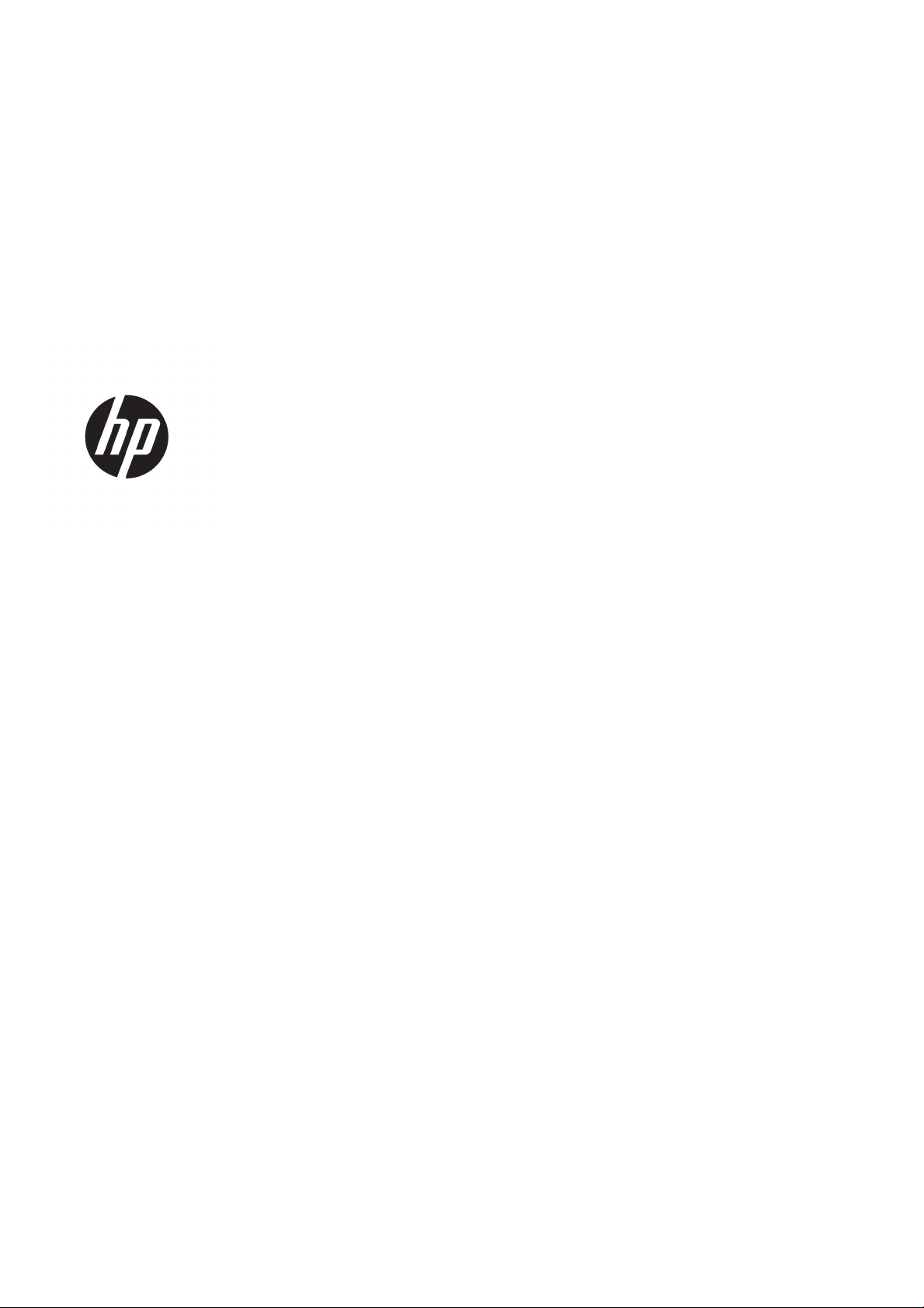
HP Latex 115 Drucker
Benutzerhandbuch
Page 2
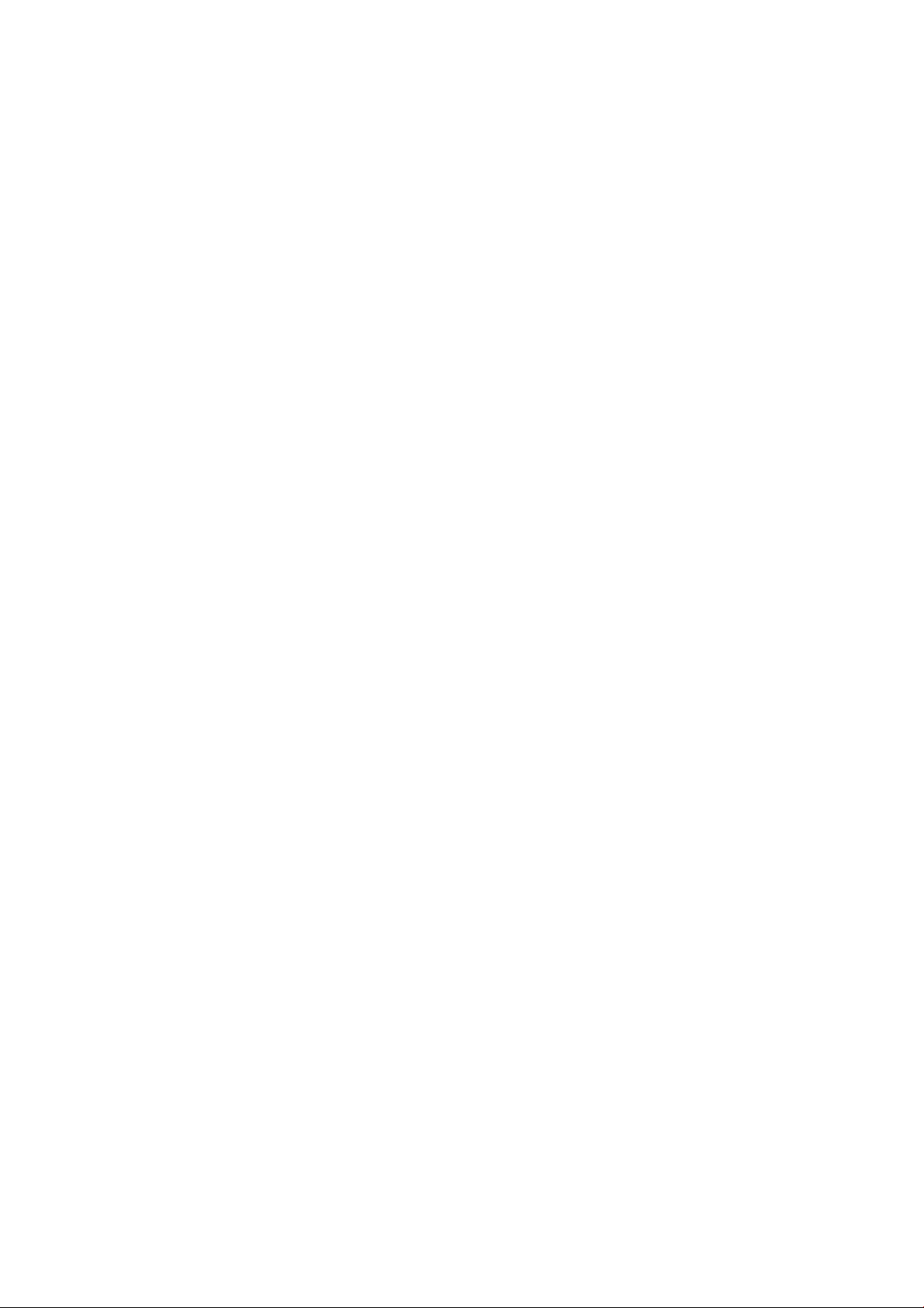
Ausgabe 2
Rechtliche Hinweise
Marken
© Copyright 2017, 2018 HP Development
Company, L.P.
Inhaltliche Änderungen dieses Dokuments
behalten wir uns ohne Ankündigung vor.
Für HP Produkte und Dienste gelten
ausschließlich die Bestimmungen in der
Gewährleistungserklärung des jeweiligen
Produkts bzw. Dienstes. Aus dem vorliegenden
Dokument sind keine weiterreichenden
Garantieansprüche abzuleiten. HP haftet nicht
für technische oder redaktionelle Fehler oder
Auslassungen in diesem Dokument.
Microsoft® und Windows® sind in den USA
eingetragene Marken der Microsoft Corporation.
Page 3
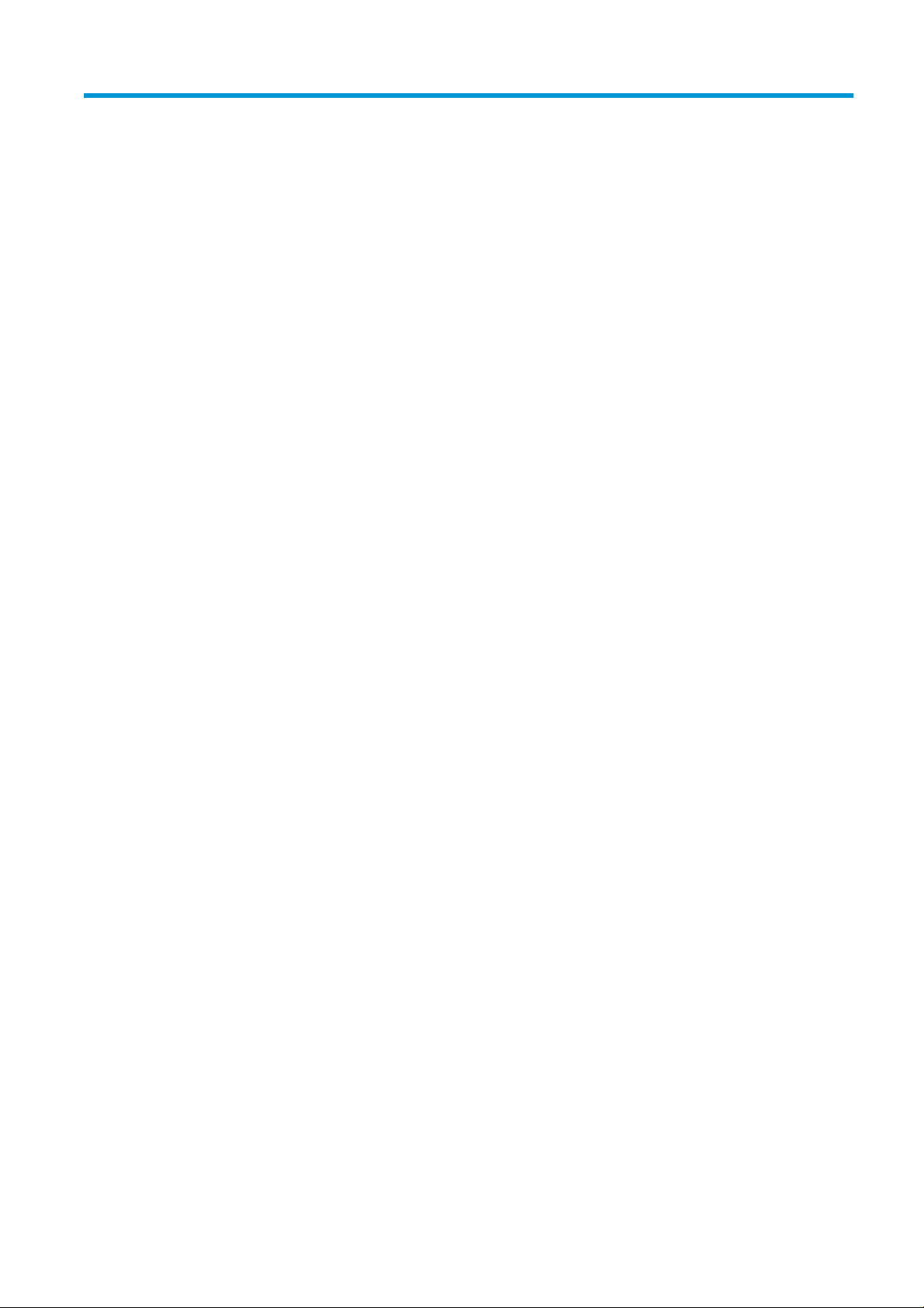
Inhaltsverzeichnis
1 Einführung ................................................................................................................................................................................................. 1
Willkommen .............................................................................................................................................................................. 2
Ergänzende Teile ...................................................................................................................................................................... 2
Dokumentation ......................................................................................................................................................................... 3
Sicherheitsvorkehrungen ........................................................................................................................................................ 3
Die Hauptkomponenten des Druckers .................................................................................................................................. 8
Bedienfeld ............................................................................................................................................................................... 10
Integrierter Webserver .......................................................................................................................................................... 19
Konnektivität und Softwareeinrichtung ............................................................................................................................. 25
Erweiterte Netzwerkkonguration ...................................................................................................................................... 27
Ein- und Ausschalten des Druckers ..................................................................................................................................... 34
Drucker neu starten ............................................................................................................................................................... 35
2 Nützliche Links ........................................................................................................................................................................................ 36
Wenn Sie Hilfe benötigen ...................................................................................................................................................... 36
3 Handhabung des Druckmaterials und Fehlerbehebung bei Problemen mit dem Druckmaterial ............................................. 38
Überblick .................................................................................................................................................................................. 39
Poröses Druckmaterial .......................................................................................................................................................... 43
Aufbringen einer Rolle auf die Spindel ................................................................................................................................ 44
Laden einer Rolle in den Drucker ......................................................................................................................................... 48
Unterstütztes manuelles Laden .......................................................................................................................................... 51
Die Kantenhalter ..................................................................................................................................................................... 53
Einlegen eines Einzelblatts in den Drucker ........................................................................................................................ 55
Entnehmen einer Rolle aus dem Drucker .......................................................................................................................... 56
Die Aufwickelvorrichtung (Zubehör) .................................................................................................................................... 57
Anzeigen von Druckmaterialinformationen ....................................................................................................................... 65
Ändern der Druckmaterialbreite und rechten Kantenposition ........................................................................................ 65
Druckmateriallängenkontrolle ............................................................................................................................................. 66
Druckmaterial abschneiden .................................................................................................................................................. 66
Sicherh. Auftr-Start umgehen .............................................................................................................................................. 66
Lagern des Druckmaterials .................................................................................................................................................. 66
Probleme beim Einzug des Druckmaterials ....................................................................................................................... 67
Das Druckmaterial ist falsch positioniert ........................................................................................................................... 67
DEWW iii
Page 4
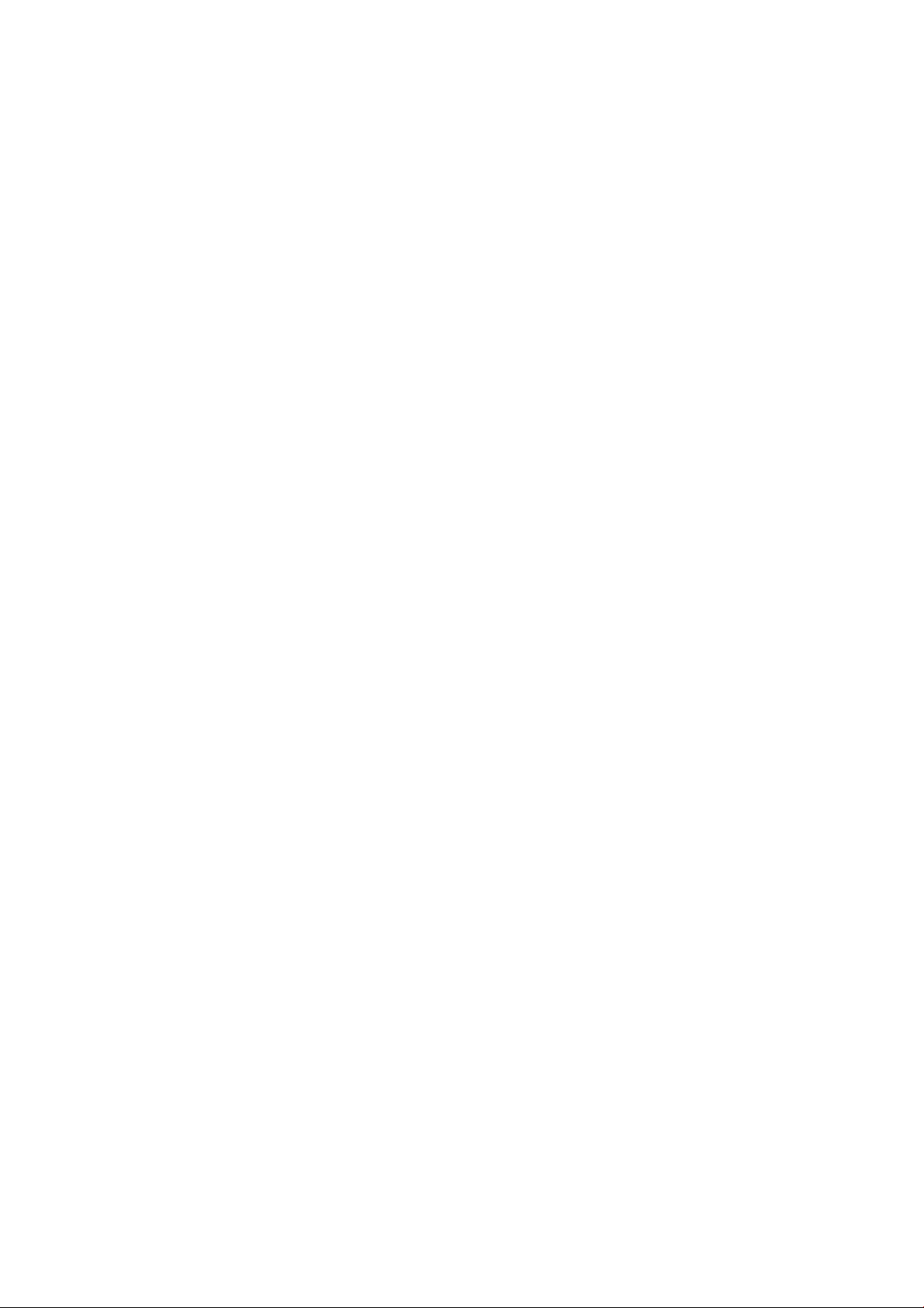
Das Druckmaterial hat sich gestaut .................................................................................................................................... 68
Das Druckmaterial ist verformt oder verknittert .............................................................................................................. 70
Das Druckmaterial schrumpft oder dehnt sich aus .......................................................................................................... 71
Das Druckmaterial hat sich verformt .................................................................................................................................. 71
Die automatische Schneidvorrichtung funktioniert nicht ................................................................................................ 72
Druckmaterialstau in Aufrollvorrichtung ............................................................................................................................ 73
Die Aufwickelvorrichtung dreht sich nicht (wenn als Zubehör erworben) .................................................................... 73
4 Einstellungen für Druckmaterial .......................................................................................................................................................... 74
Druckmaterialprole .............................................................................................................................................................. 75
Online suchen ......................................................................................................................................................................... 75
Navigator für HP Medien ....................................................................................................................................................... 77
Generische Druckmaterialprole ......................................................................................................................................... 78
Klonen eines Druckmaterialprols ...................................................................................................................................... 78
Ändern eines Druckmaterialprols ...................................................................................................................................... 79
Hinzufügen eines neuen Druckmaterials ........................................................................................................................... 80
Löschen eines Druckmaterialprols .................................................................................................................................... 85
Schnelle Druckausgabe ......................................................................................................................................................... 85
Farbkalibrierung ..................................................................................................................................................................... 85
ICC-Prole ................................................................................................................................................................................ 88
Verbesserung der Farbkonsistenz bei der Anordnung ..................................................................................................... 89
5 Beheben von Druckqualitätsproblemen ............................................................................................................................................. 91
Allgemeine Drucktipps .......................................................................................................................................................... 92
Optimieren der Druckqualität ............................................................................................................................................... 92
Die Häugsten Probleme bei der Druckqualität ................................................................................................................ 98
6 Das Tintensystem ................................................................................................................................................................................ 110
Tintenpatronen .................................................................................................................................................................... 110
Druckköpfe ........................................................................................................................................................................... 111
Wartungspatrone ................................................................................................................................................................. 111
Abgesicherter Modus .......................................................................................................................................................... 112
7 Hardware-Wartung .............................................................................................................................................................................. 113
Tipps zum Tintensystem .................................................................................................................................................... 114
Warten der Tintenpatronen ................................................................................................................................................ 114
Austauschen von Tintenbehältern .................................................................................................................................... 114
Einsetzen einer Tintenpatrone nicht möglich ................................................................................................................. 118
Reinigen (Regenerieren) der Druckköpfe ......................................................................................................................... 118
Ausrichten der Druckköpfe ................................................................................................................................................. 119
Auf dem Bedienfeld wird das Austauschen oder erneute Einsetzen eines Druckkopfs empfohlen ...................... 121
Ersetzen eines Druckkopfs ................................................................................................................................................. 121
Einsetzen eines Druckkopfs nicht möglich ...................................................................................................................... 127
iv DEWW
Page 5
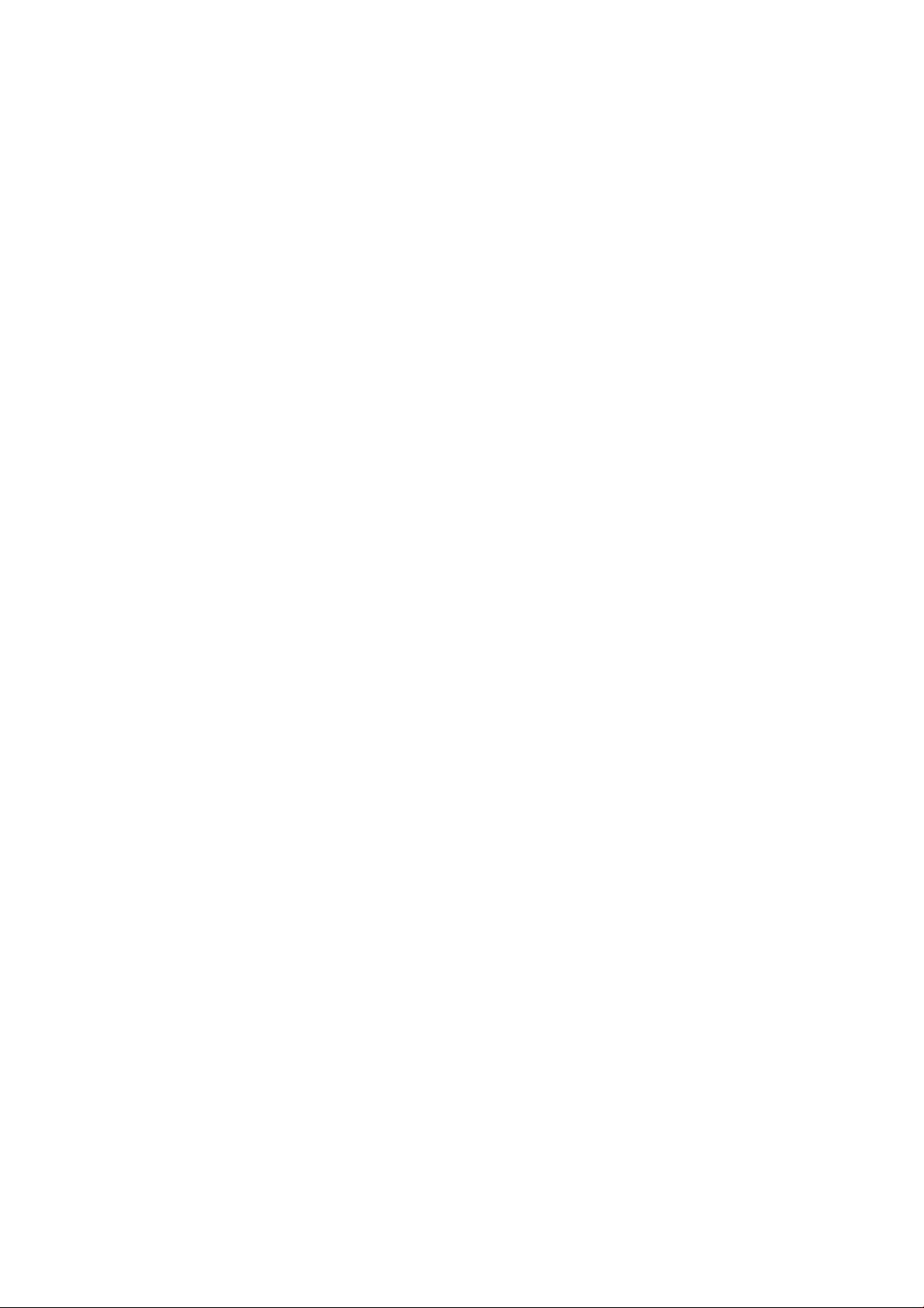
Reinigen der elektrischen Kontakte eines Druckkopfs .................................................................................................. 128
Wartungspatrone ersetzen ................................................................................................................................................ 132
Einsetzen der Wartungspatrone nicht möglich .............................................................................................................. 135
Reinigen und schmieren Sie das Wagengestänge .......................................................................................................... 135
Reinigen des Codiererstreifens .......................................................................................................................................... 137
Reinigen der Einzugsäche ................................................................................................................................................ 138
Reinigen des Druckergehäuses ......................................................................................................................................... 140
Transportieren oder Lagern des Druckers ....................................................................................................................... 140
Servicewartung .................................................................................................................................................................... 141
8 Firmware-Aktualisierung .................................................................................................................................................................... 142
Firmware-Update mit einem USB-Stick ........................................................................................................................... 142
Firmware-Update mit dem integrierten Web-Server ..................................................................................................... 143
Automatische Firmware-Aktualisierungen ...................................................................................................................... 143
9 Zubehör ................................................................................................................................................................................................. 144
Bestellen von Tintenverbrauchsmaterial ......................................................................................................................... 144
Bestellen von Zubehör ........................................................................................................................................................ 145
10 Sonstige Probleme ............................................................................................................................................................................ 146
Der Drucker kann keine IP-Adresse beziehen ................................................................................................................. 147
Zugri auf den integrierten Webserver nicht möglich ................................................................................................... 147
Der Drucker druckt nicht ..................................................................................................................................................... 148
Die Anwendung wird beim Erstellen des Druckauftrags langsamer oder kommt zum Stillstand ......................... 148
Der Druckvorgang erscheint langsam .............................................................................................................................. 148
Probleme bei der Kommunikation zwischen Computer und Drucker ......................................................................... 149
Es kann keine Verbindung zu Diensten wie Firmware-Aktualisierung, Online-Suche oder der Vereinbarung
zur Weitergabe von Druckerdaten aufgebaut werden. .................................................................................................. 149
Fehlermeldungen auf dem Bedienfeld ............................................................................................................................. 150
11 Druckerspezikationen ..................................................................................................................................................................... 157
Funktionsbeschreibung ...................................................................................................................................................... 157
Maße und Gewicht ............................................................................................................................................................... 159
Speicherspezikationen ...................................................................................................................................................... 159
Technische Daten der Stromversorgung .......................................................................................................................... 159
Umweltschutzinformationen ............................................................................................................................................. 159
Umgebungsbedingungen ................................................................................................................................................... 159
Geräuschparameter ............................................................................................................................................................ 160
Anhang A Überblick über die am häugsten auftretenden Druckprobleme .................................................................................. 161
Glossar ....................................................................................................................................................................................................... 164
DEWW v
Page 6
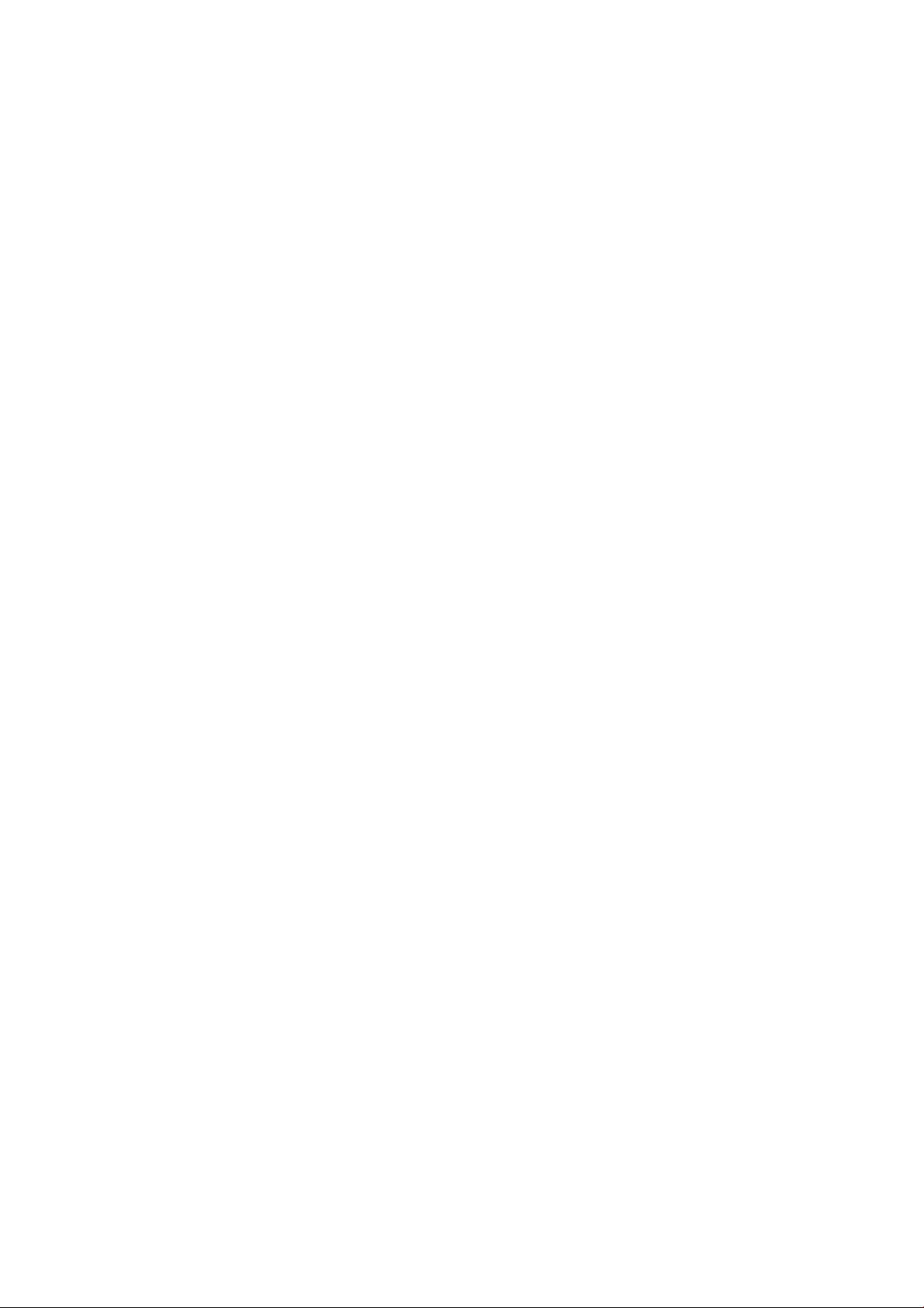
Index ........................................................................................................................................................................................................... 167
vi DEWW
Page 7
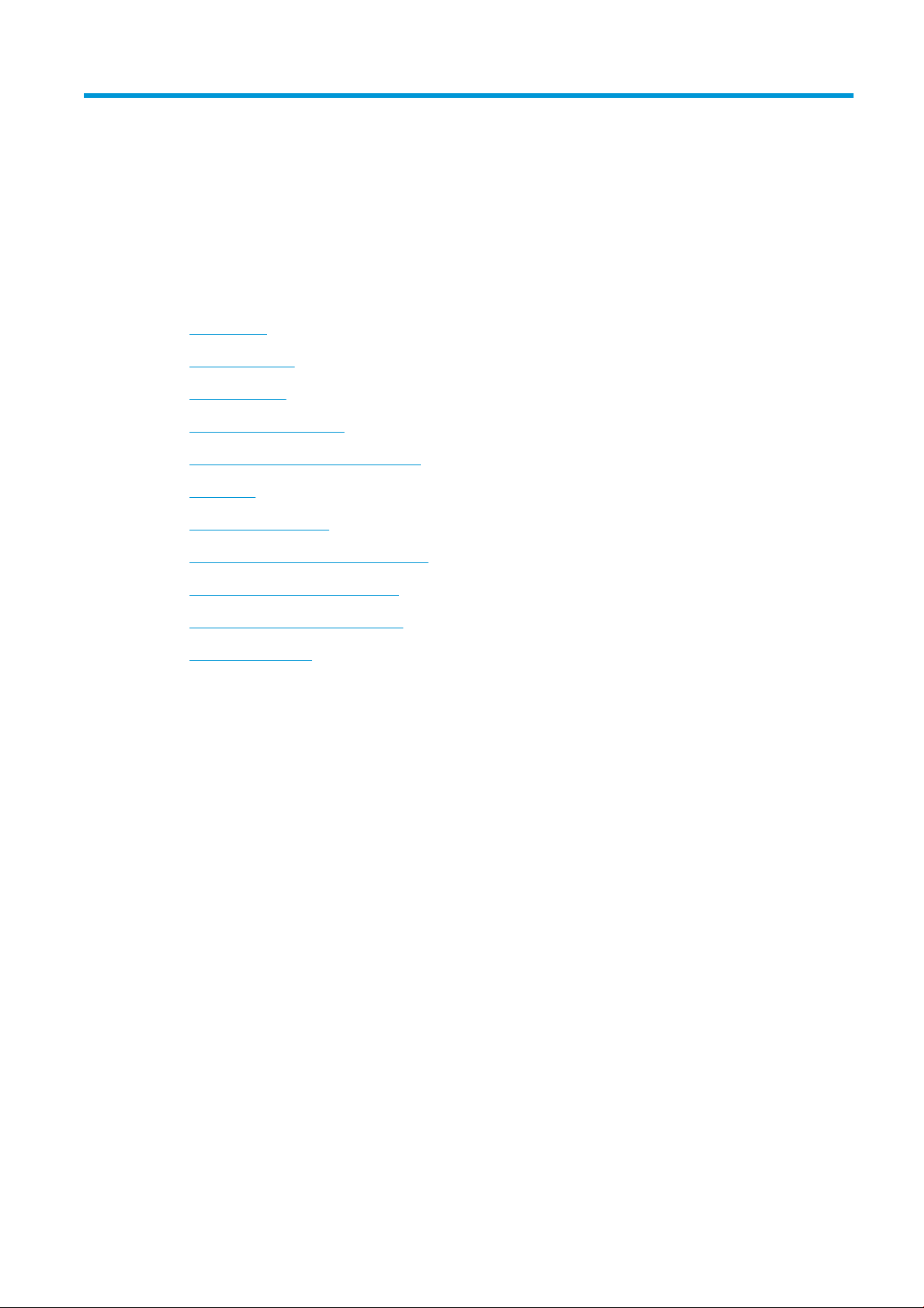
1 Einführung
●
Willkommen
●
Ergänzende Teile
●
Dokumentation
●
Sicherheitsvorkehrungen
●
Die Hauptkomponenten des Druckers
●
Bedienfeld
●
Integrierter Webserver
●
Konnektivität und Softwareeinrichtung
●
Erweiterte Netzwerkkonguration
●
Ein- und Ausschalten des Druckers
●
Drucker neu starten
DEWW 1
Page 8
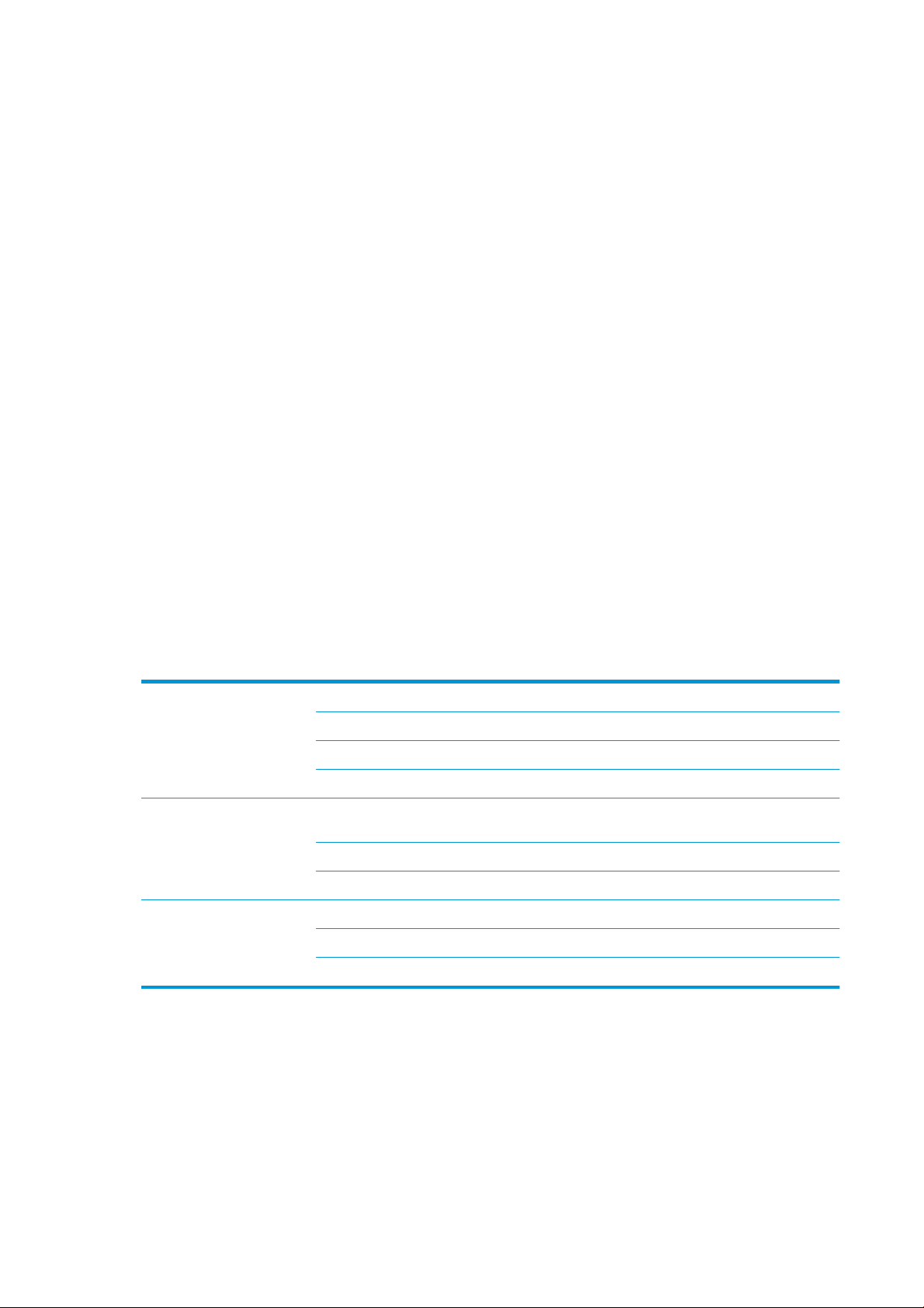
Willkommen
Dieser Farbtintenstrahldrucker ist für hochwertige Druckausgaben auf exiblen Druckmedien ausgelegt. Einige
der wichtigsten Merkmale des Druckers sind nachfolgend aufgelistet:
● Umweltfreundliche, geruchlose und wasserhaltige Latextinten in sechs Farben plus Optimierer
● Tintenbehälter mit einem Fassungsvermögen von 400 ml
● Höchste Druckqualität, weiche Übergänge und feine Details mit reellen 1200 dpi
●
Konsistente und wiederholbare Druckqualität bei jeder Druckgeschwindigkeit
● Die Ausdrucke sind vollständig trocken und bereit zur Weiterverarbeitung und Auslieferung
● Unterstützung einer breiten Palette von Druckmaterialien, einschließlich kostengünstigster,
unbeschichteter und lösungsmittelkompatibler Druckmaterialien
● Verfügbarkeit einer reichhaltigen Auswahl von recycelbaren HP Druckmaterialien
● Möglichkeit unlaminierter Verwendung mit Kratzfestigkeit, vergleichbar mit harten Tinten auf
Lösungsmittelbasis auf SAV- und PVC-Bannern
● Dauerhafte Drucke mit einer Bildbeständigkeit im Außenbereich von drei Jahren (unlaminiert) oder fünf
Jahren (laminiert)
● Hunderte vorgefertigter Druckmaterial-Voreinstellungen sind leicht zugänglich
Sie benötigen zum Senden von Druckaufträgen an den Drucker eine RIP-Software (Raster Image Processor), die
auf einem separaten Computer ausgeführt wird. RIP-Software ist von verschiedenen Herstellern erhältlich.
Ergänzende Teile
Im Lieferumfang des Druckers
inbegrien.
Optionales Zubehör HP Latex 54-Zoll-Aufrollvorrichtung (einschließlich 2-Zoll-Rolle mit 3-Zoll-Adapter und variablem
Verbrauchsmaterial HP 831 Latex Druckköpfe (1 Satz im Lieferumfang enthalten)
HP Latex Kantenhalter
2 Zoll Spindel für HP Latex 54 Zoll Drucker (einschließlich 2 bis 3 Zoll Spindeladapter)
HP Latex Benutzerwartungskit
FlexiPRINT-Edition der Serie HP Basic 100
Vorderseitenspannungskit)
2 Zoll Spindel für HP Latex 54 Zoll Drucker (einschließlich 2 bis 3 Zoll Spindeladapter)
HP Latex 100/300/500 Benutzerwartungskit
HP 821 Latex Tintenpatronen
HP 831 Latex Wartungspatrone (1 im Lieferumfang enthalten)
2 Kapitel 1 Einführung DEWW
Page 9
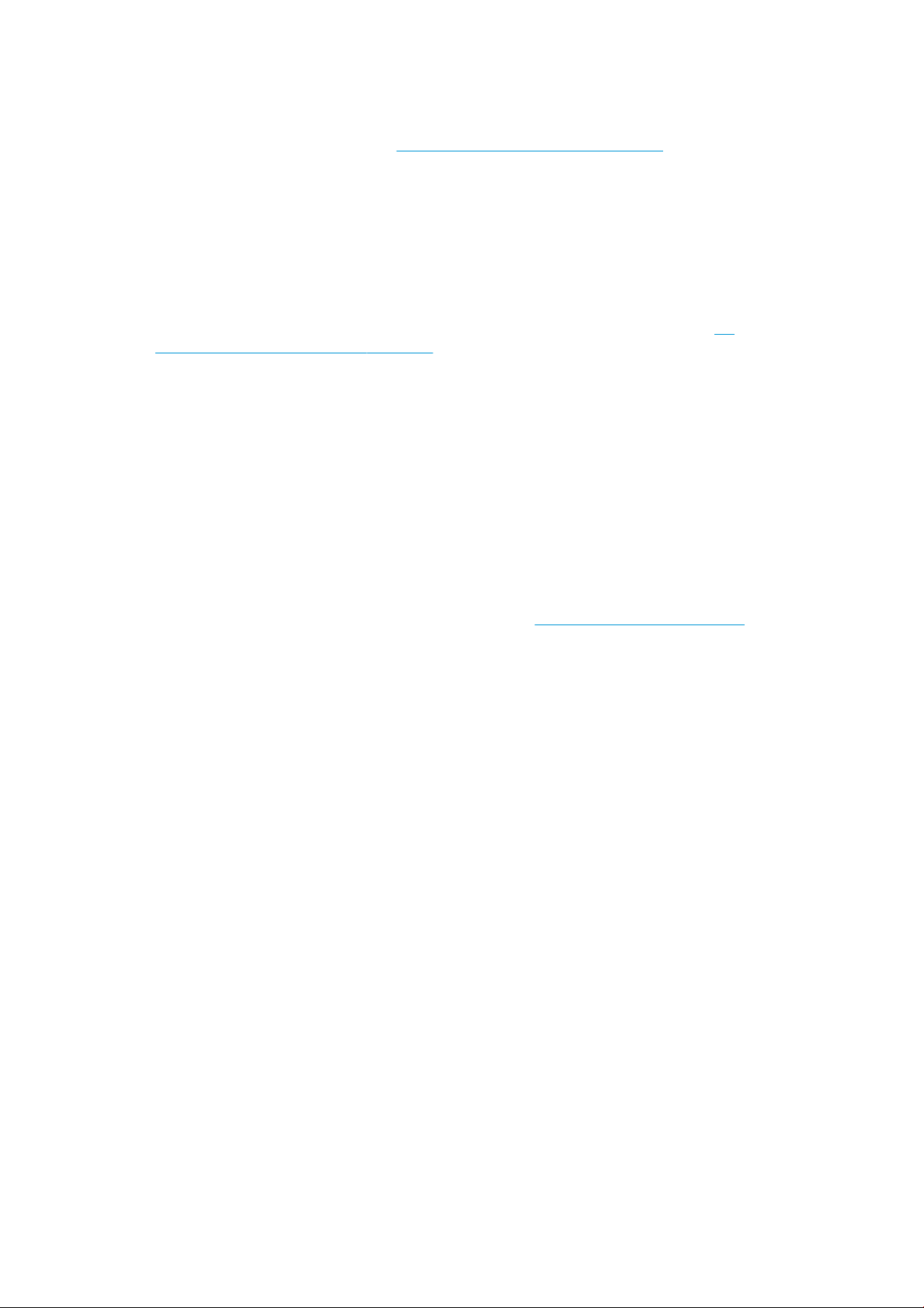
Dokumentation
Die folgenden Dokumente können von http://www.hp.com/go/latex115/manuals/ heruntergeladen werden:
● Einführende Informationen
● Benutzerhandbuch
● Rechtliche Hinweise
● Eingeschränkte Gewährleistung
Die Code-Bilder für Schnellantwort (QR), die Sie in einigen Teilen dieses Benutzerhandbuch nden, sind Links zu
zusätzlichen Videoerläuterungen zu bestimmten Themen. Ein Beispielbild nden Sie unter Die
Hauptkomponenten des Druckers auf Seite 8.
Sicherheitsvorkehrungen
Lesen Sie vor der Arbeit mit dem Drucker die folgenden Sicherheitshinweise sorgfältig durch, damit eine sichere
Bedienung gewährleistet ist.
Sie müssen über die entsprechende technische Qualikation und die nötige Erfahrung verfügen, um sich der
Gefahren bewusst zu sein, denen Sie beim Ausführen einer Aufgabe ausgesetzt sein können, und um geeignete
Maßnahmen zu ergreifen, damit Sie Ihr Risiko und das anderer Personen minimieren.
Allgemeine Sicherheitsrichtlinien
● Der Drucker enthält außer den vom HP Customer Self Repair-Programm abgedeckten Komponenten keine
Teile, die vom Bediener gewartet werden können (siehe http://www.hp.com/go/selfrepair/). Lassen Sie
Service- oder Wartungsarbeiten anderer Teile von einem qualizierten Servicetechniker durchführen.
● Schalten Sie in den folgenden Fällen den Drucker aus, und wenden Sie sich an den Kundendienst:
– Ein Netzkabel oder Netzstecker ist beschädigt.
– Die Gehäuse für die Aushärtung sind beschädigt.
– Der Drucker wurde durch einen Stoß beschädigt.
– Es liegt eine mechanische Beschädigung vor, oder das Gehäuse wurde beschädigt.
– Flüssigkeit ist in den Drucker gelangt.
– Rauch oder ein auälliger Geruch tritt aus dem Drucker aus.
– Der Drucker wurde fallengelassen, oder das Aushärtungsmodul ist beschädigt.
– Der Drucker funktioniert nicht normal.
● Schalten Sie den Drucker in den folgenden Fällen aus:
– Während eines Gewitters
– Bei einem Stromausfall
● Bei mit Warnschildern gekennzeichneten Bereichen müssen Sie besonders vorsichtig sein.
DEWW Dokumentation 3
Page 10
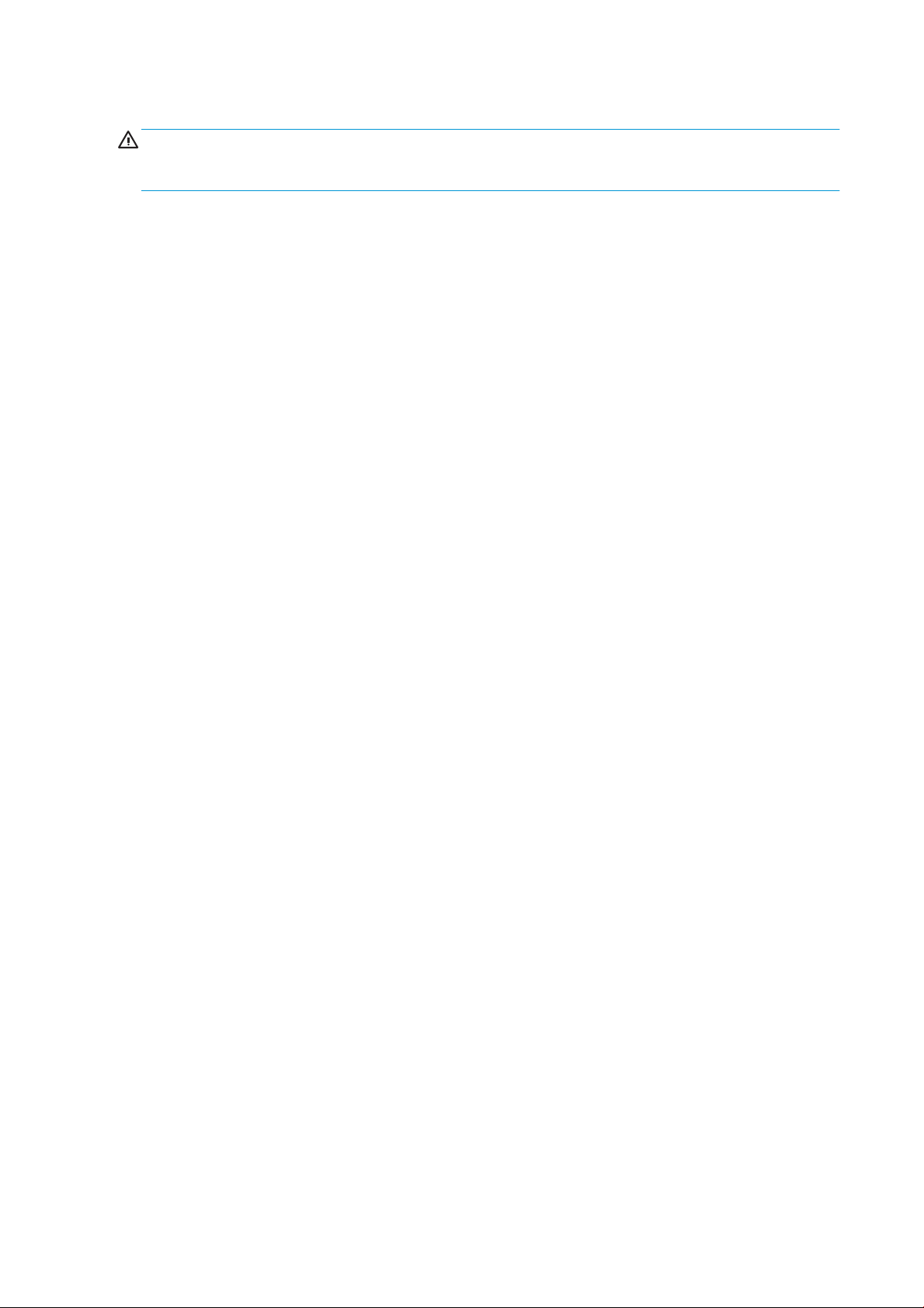
Stromschlaggefahr
VORSICHT! Die internen Schaltkreise der Härtungszonen, Ausgabetrockner, Druckzonenheizsysteme und
integrierten Netzteile arbeiten mit gefährlichen elektrischen Spannungen, die zum Tod oder schweren
Verletzungen führen können.
Der Drucker verfügt über zwei Netzkabel. Stecken Sie vor Servicearbeiten unbedingt beide Netzkabel aus.
So vermeiden Sie das Risiko von Stromschlägen:
● Der Drucker darf nur an geerdete Steckdosen angeschlossen werden.
● Versuchen Sie nicht, die Aushärtungsmodule des Druckers auszubauen.
● Entfernen oder önen Sie keine geschlossenen Systemabdeckungen.
● Führen Sie keine Gegenstände in die Önungen des Druckers ein.
Verbrennungsgefahr
Die Aushärtungssubsysteme des Druckers arbeiten bei hohen Temperaturen und können bei Berührung
Verbrennungen verursachen. Treen Sie daher die folgenden Vorkehrungen, um Verletzungen zu vermeiden:
● Berühren Sie die Oberächen in den Aushärtungszonen des Druckers nicht.
● Lassen Sie den Drucker abkühlen, bevor Sie im Fall eines Druckmaterialstaus auf die Ausgaberollen und
internen Aushärtungszonen zugreifen.
● Lassen Sie den Drucker abkühlen, bevor Sie Wartungsarbeiten durchführen.
Brandgefahr
Die Aushärtungssubsysteme des Druckers arbeiten bei hohen Temperaturen.
Treen Sie die folgenden Vorkehrungen, um Brände zu vermeiden:
● Der Kunde ist verantwortlich für die Einhaltung der Druckeranforderungen und der Gesetze in Bezug auf
● Schließen Sie jedes Netzkabel gemäß den Anweisungen im Handbuch zur Vorbereitung des
● Verwenden Sie ausschließlich die mit dem Drucker gelieferten HP Netzkabel. Verwenden Sie auf keinen Fall
● Führen Sie keine Gegenstände in die Önungen des Druckers ein.
● Achten Sie darauf, dass keine Flüssigkeit auf den Drucker gelangt. Stellen Sie nach der Reinigung sicher,
● Verwenden Sie keine Sprühdosen mit entzündlichen Gasen innerhalb und in der Nähe des Druckers.
Strom, die laut den Gesetzen des Landes, in dem das Gerät installiert ist, gültig sind. Betreiben Sie den
Drucker ausschließlich mit der auf dem Typenschild angegebenen Netzspannung.
Aufstellungsorts an einen eigenen, mit einem Abzweigkreisschutzschalter gesicherten Stromkreis an.
Verwenden Sie auf keinen Fall eine Steckerleiste für beide Netzkabel.
ein beschädigtes Netzkabel. Schließen Sie die mitgelieferten Netzkabel nicht an andere Geräte an.
dass alle Komponenten trocken sind, bevor Sie den Drucker erneut einsetzen.
Betreiben Sie den Drucker nicht in einem explosionsgefährdeten Bereich.
● Decken Sie die Önungen des Druckers nicht ab.
● Versuchen Sie nicht, das Aushärtungsmodul des Druckers auszubauen oder zu verändern.
4 Kapitel 1 Einführung DEWW
Page 11
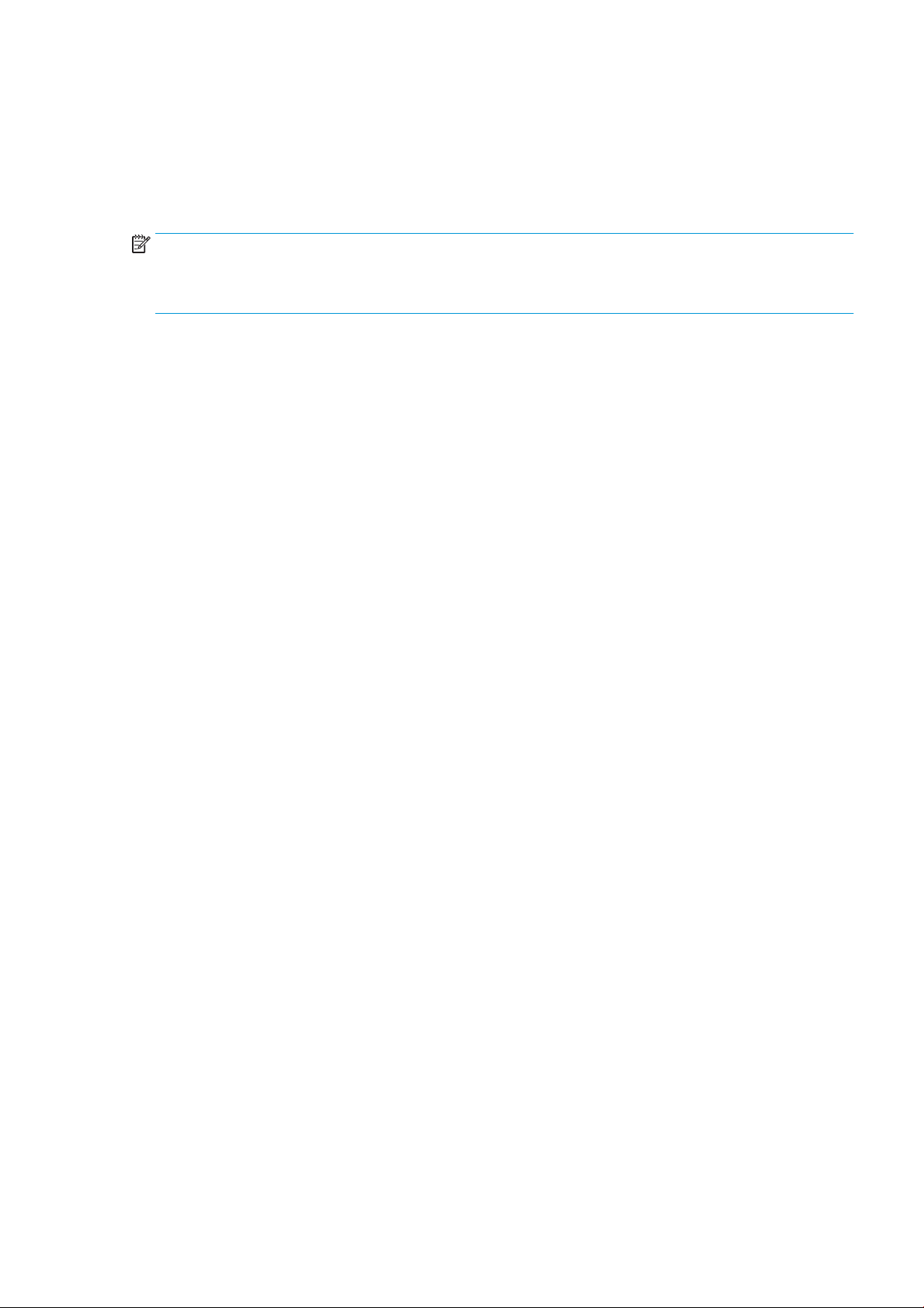
● Stellen Sie sicher, dass die vom Hersteller empfohlene Betriebstemperatur des Druckmaterials nicht
überschritten wird. Wenden Sie sich an den Hersteller, wenn diese Informationen nicht verfügbar sind.
Verwenden Sie kein Druckmaterial, das nicht für Betriebstemperaturen über 125°C (257°F) ausgelegt ist.
● Laden Sie kein Druckmaterial mit einer Selbstentzündungstemperatur unter 250°C (482°F). Wenn diese
Informationen nicht verfügbar sind, muss der Druckvorgang jederzeit beaufsichtigt werden. Weitere
Informationen nden Sie im folgenden Hinweis.
HINWEIS: Das Prüfverfahren basiert auf EN ISO 6942:2002, Beurteilung von Materialien und
Materialkombinationen, die einer Hitze-Strahlungsquelle ausgesetzt sind, Verfahren B. Prüfbedingungen zur
Ermittlung der Temperatur, bei der sich das Druckmaterial entzündet (Flamme oder Glühen): Wärmestromdichte
30 kW/m², Kupferkalorimeter, Thermoelement vom Typ K.
Gefährdung durch mechanische Teile
Der Drucker verfügt über bewegliche Teile, die zu Verletzungen führen können. Um Verletzungen zu vermeiden,
treen Sie die folgenden Vorkehrungen, wenn Sie in der Nähe des Druckers arbeiten:
● Halten Sie Ihre Kleidung und Ihren Körper von den beweglichen Teilen des Druckers fern.
● Tragen Sie keine Hals- und Armbänder oder andere herabhängende Schmuck- oder Kleidungsstücke.
● Langes Haar sollte zurückgebunden werden, damit es nicht in den Drucker geraten kann.
● Achten Sie darauf, dass Ihre Ärmel oder Handschuhe nicht in die beweglichen Teile des Druckers gelangen.
● Halten Sie sich nicht in der Nähe von Lüftern auf. Durch Behinderung des Luftstroms kann die Druckqualität
beeinträchtigt werden. Außerdem stellen rotierende Lüfter eine Verletzungsgefahr dar.
● Berühren Sie während des Druckens auf keinen Fall in Bewegung bendliche Zahnräder oder Walzen bzw.
Rollen.
● Betreiben Sie den Drucker nicht unter Umgehung der Abdeckungen.
Gefahr durch Lichtstrahlen
Von der Beleuchtung der Druckzone wird Lichtstrahlung abgegeben. Diese Beleuchtung entspricht den
Anforderungen der risikofreien Gruppe der Norm IEC 62471:2006, Photobiological safety of lamps and lamp
systems (Photobiologische Sicherheit von Lampen und Lampensystemen). Es wird jedoch empfohlen, nicht direkt
in die Lampen zu schauen, wenn diese leuchten. Verändern Sie das Modul nicht.
Gefahr durch schwere Druckmaterialrollen
Gehen Sie beim Umgang mit schweren Druckmaterialrollen besonders vorsichtig vor, um Verletzungen zu
vermeiden.
● Zum Anheben und Tragen von schweren Druckmaterialrollen werden möglicherweise mehrere Personen
benötigt. Die schweren Rollen können zu einer starken Belastung des Rückens und zu Verletzungen führen.
● Verwenden Sie bei Bedarf einen Gabelstapler, Hubwagen oder ein ähnliches Gerät.
● Tragen Sie bei der Arbeit mit schweren Druckmaterialrollen eine persönliche Schutzausrüstung mit Stiefeln
und Handschuhen.
Umgang mit Tinte
HP empehlt, die Komponenten des Tintensystems nur mit Handschuhen anzufassen.
DEWW Sicherheitsvorkehrungen 5
Page 12
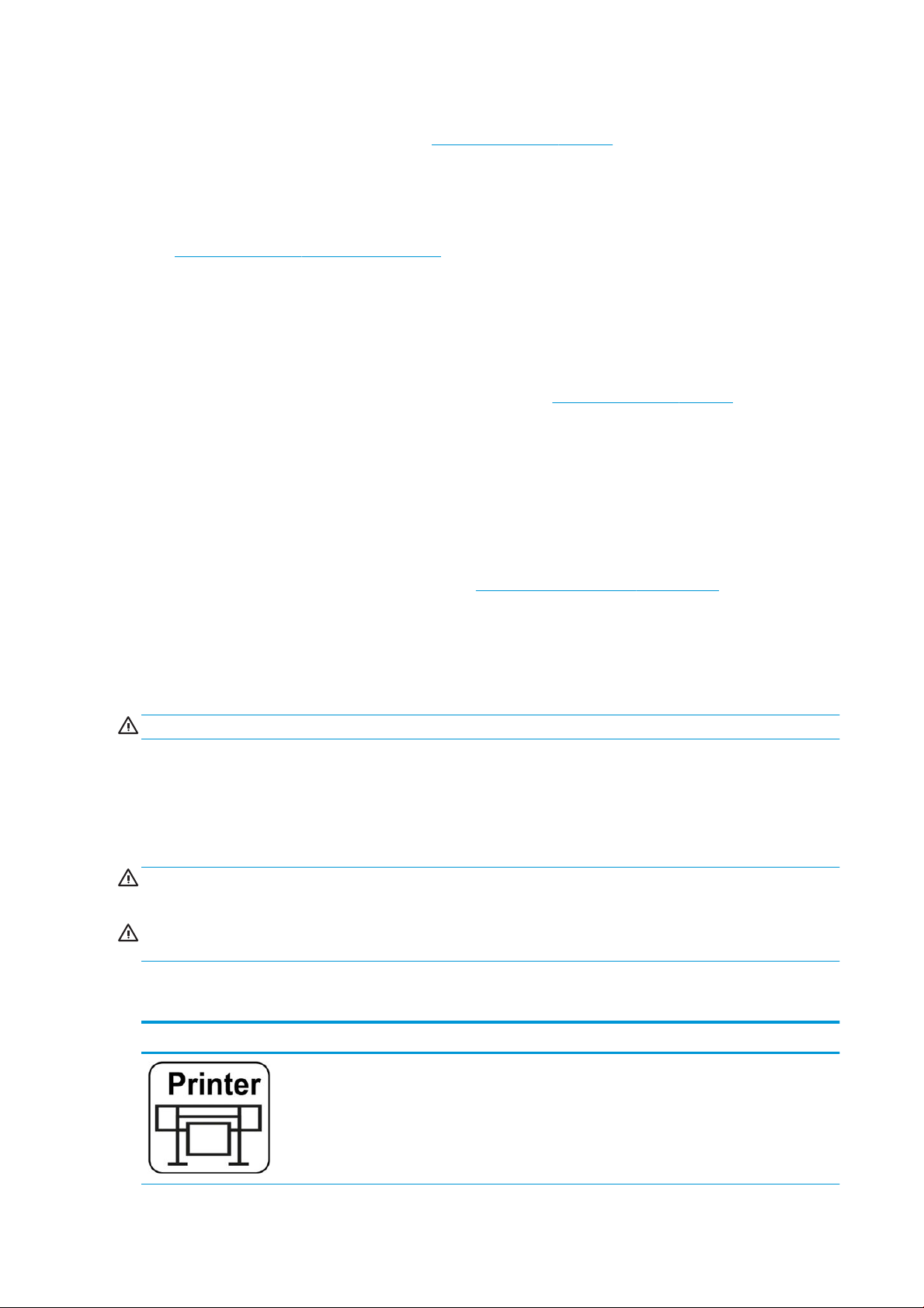
Gefahr durch Chemikalien
Beachten Sie die Sicherheitsdatenblätter unter http://www.hp.com/go/msds zur Ermittlung der chemischen
Bestandteile Ihrer Verbrauchsmaterialien. Es sollte für ausreichende Belüftung gesorgt sein, um sicherzustellen,
dass eine mögliche Exposition über die Luft mit diesen Substanzen ausreichend kontrolliert wird. Wenden Sie
sich an Ihren für Klimatisierung oder Umweltschutz und Arbeitsplatzsicherheit zuständigen Spezialisten, um sich
über geeignete Maßnahmen für Ihren Standort zu informieren. Ausführliche Informationen erhalten Sie im
Handbuch zur Vorbereitung des Aufstellungsorts im Abschnitt „Belüftung und Klimatisierung“, erhältlich
unterhttp://www.hp.com/go/latex115/manuals/.
Belüftung
Stellen Sie sicher, dass der Raum, in dem das System installiert ist, die lokalen Umwelt-, Gesundheits- und
Sicherheitsrichtlinien (EHS) und Vorschriften erfüllt.
Es muss eine ausreichende Belüftung bereitgestellt werden, um sicherzustellen, dass die potenzielle Belastung
angemessen kontrolliert wird. Siehe Sicherheitsdatenblätter unter http://www.hp.com/go/msds zur
Identizierung der chemischen Bestandteile Ihrer Tintenverbrauchsmaterialien. Die Konzentrationen bestimmter
Substanzen in Ihrer Umgebung sind abhängig von den von Ihnen kontrollierten Arbeitsbereichsvariablen wie
Raumgröße, Lüftungsleistung und Nutzungsdauer der Ausrüstung. Fragen Sie Ihren EHS-Spezialisten nach den
für Ihren Standort geeigneten Maßnahmen.
Klimatisierung
Zusätzlich zur Frischluftzufuhr zur Vermeidung von Gesundheitsgefahren sollte die Einhaltung der
Umgebungswerte am Arbeitsplatz in Betracht gezogen werden, indem die klimatischen Betriebsbedingungen
gewährleistet werden, die in diesem Dokument (siehe Umgebungsbedingungen auf Seite 159) angegeben sind,
um Bedienerbeschwerden und Fehlfunktionen der Geräte zu verhindern. Bei der Verwendung einer Klimaanlage
im Arbeitsbereich muss berücksichtigt werden, dass die Geräte Hitze erzeugen. Die Verlustleistung des Druckers
beträgt in der Regel 2,2 kW.
Die Klimaanlage muss den geltenden Richtlinien und Vorschriften für Umweltschutz und Sicherheit am
Arbeitsplatz entsprechen.
ACHTUNG: Der Luftstrom von Klimaanlagen darf nicht direkt auf den Drucker gerichtet sein.
Warn- und Vorsichtshinweise
Die folgenden Symbole werden in diesem Handbuch verwendet, um die sachgemäße Verwendung des Druckers
zu gewährleisten und um Beschädigungen oder Verletzungen zu vermeiden. Befolgen Sie unbedingt die
Anweisungen, die mit diesen Symbolen gekennzeichnet sind.
VORSICHT! Mit diesem Symbol werden Anweisungen gekennzeichnet, deren Nichtbeachtung zu schweren
Verletzungen oder zum Tod führen kann.
ACHTUNG: Mit diesem Symbol werden Anweisungen gekennzeichnet, deren Nichtbeachtung zu Schäden am
Drucker oder zu geringfügigen Verletzungen führen kann.
Warnschilder
Beschriftung
Beschreibung
Druckeretikett. Zur Identizierung des Netzkabels des Druckers.
6 Kapitel 1 Einführung DEWW
Page 13
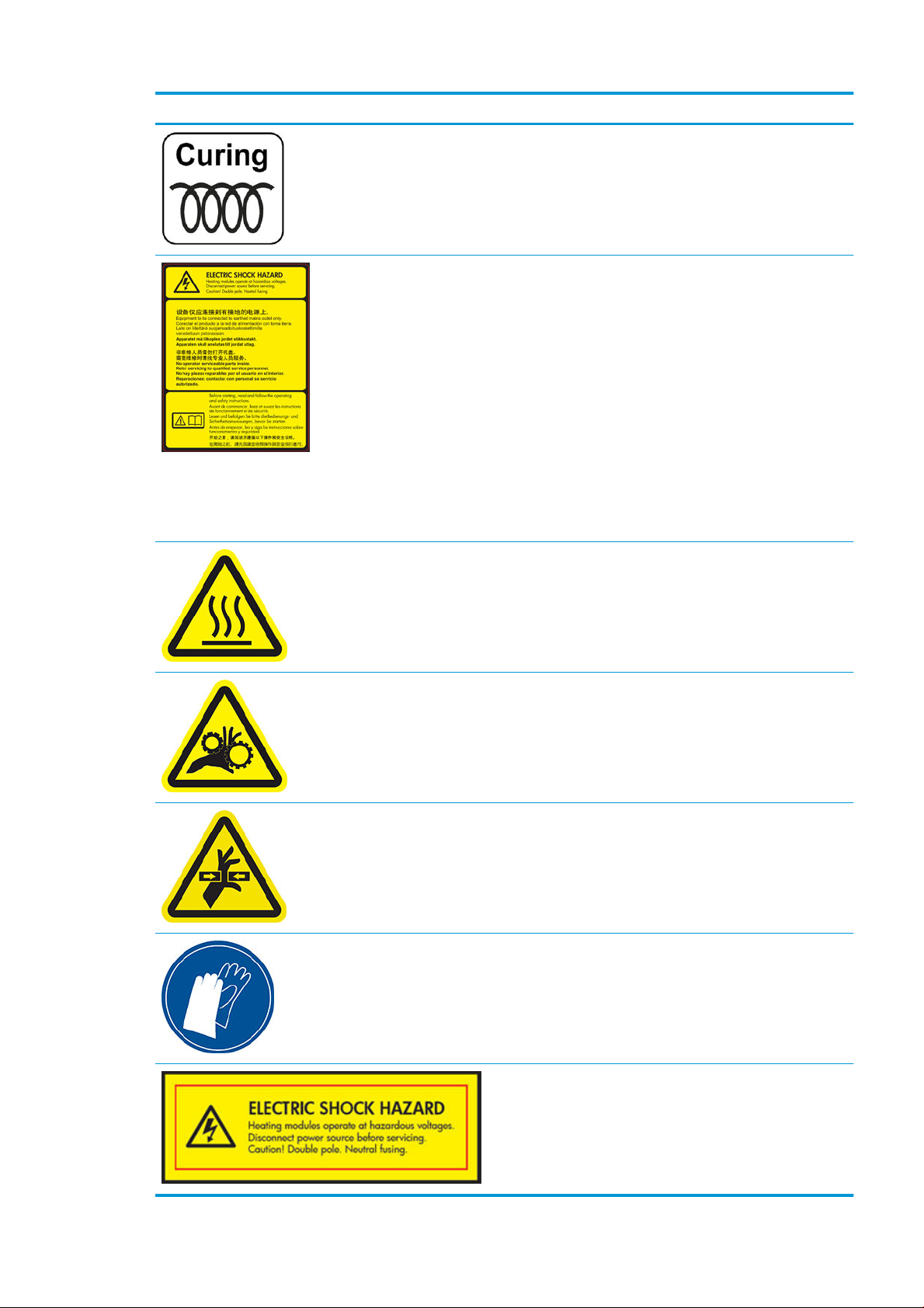
Beschriftung Beschreibung
Aushärtungsetikett. Zur Identizierung des Netzkabels für die
Aushärtung.
Stromschlaggefahr: Heizmodule arbeiten mit gefährlichen
Spannungen. Trennen Sie das Gerät vor Servicearbeiten unbedingt
von der Stromquelle.
ACHTUNG: Zweipolig. Neutralsicherung.
Gerät nur an eine geerdete Steckdose anschließen. Lassen Sie
Service- oder Wartungsarbeiten von einem qualizierten
Servicetechniker durchführen. Ziehen Sie vor Servicearbeiten
unbedingt beide Netzkabel ab. Der Drucker enthält keine Teile, die
vom Bediener gewartet werden können.
Bevor Sie beginnen, lesen und befolgen Sie die Betriebs- und
Sicherheitsvorschriften. Vergewissern Sie sich, dass die
Eingangsspannung im Nennspannungsbereich des Druckers liegt.
Der Drucker benötigt bis zu zwei eigene Stromkreise.
Dieses Etikett bendet sich am Schaltkasten.
Verbrennungsgefahr. Berühren Sie nicht die Aushärtungszone oder
Ausgaberollen des Druckers. Sie könnten heiß sein.
Dieses Etikett bendet sich an der Vorderseite des
Aushärtungsmoduls.
Quetschgefahr für die Finger. Berühren Sie keine sich bewegenden
Zahnräder.
Diese Etiketten benden sich an der Rückseite des Druckers an der
Druckmaterial-Einzugsvorrichtung.
Bewegliches Teil Halten Sie sich fern vom beweglichen
Druckkopfwagen. Der Druckkopfwagen wird während des Druckens
über dem Druckmaterial hin- und hergefahren.
Dieses Etikett bendet sich an der Rückseite des Fensters der
Scanachse hinter dem Kunststo.
Es wird empfohlen, Handschuhe zu tragen, wenn Sie die
Wartungspatrone oder den Tintensammler berühren.
Dieses Etikett bendet sich auf der Wartungspatrone.
Stromschlaggefahr: Heizmodule arbeiten mit gefährlichen
Spannungen. Trennen Sie vor Servicearbeiten unbedingt alle
Stromquellen.
Dieses Etikett bendet sich am Gehäuse der Plug-inKommunikations-API für die Aushärtungssteuerung. Nur für
Servicetechniker.
DEWW Sicherheitsvorkehrungen 7
Page 14
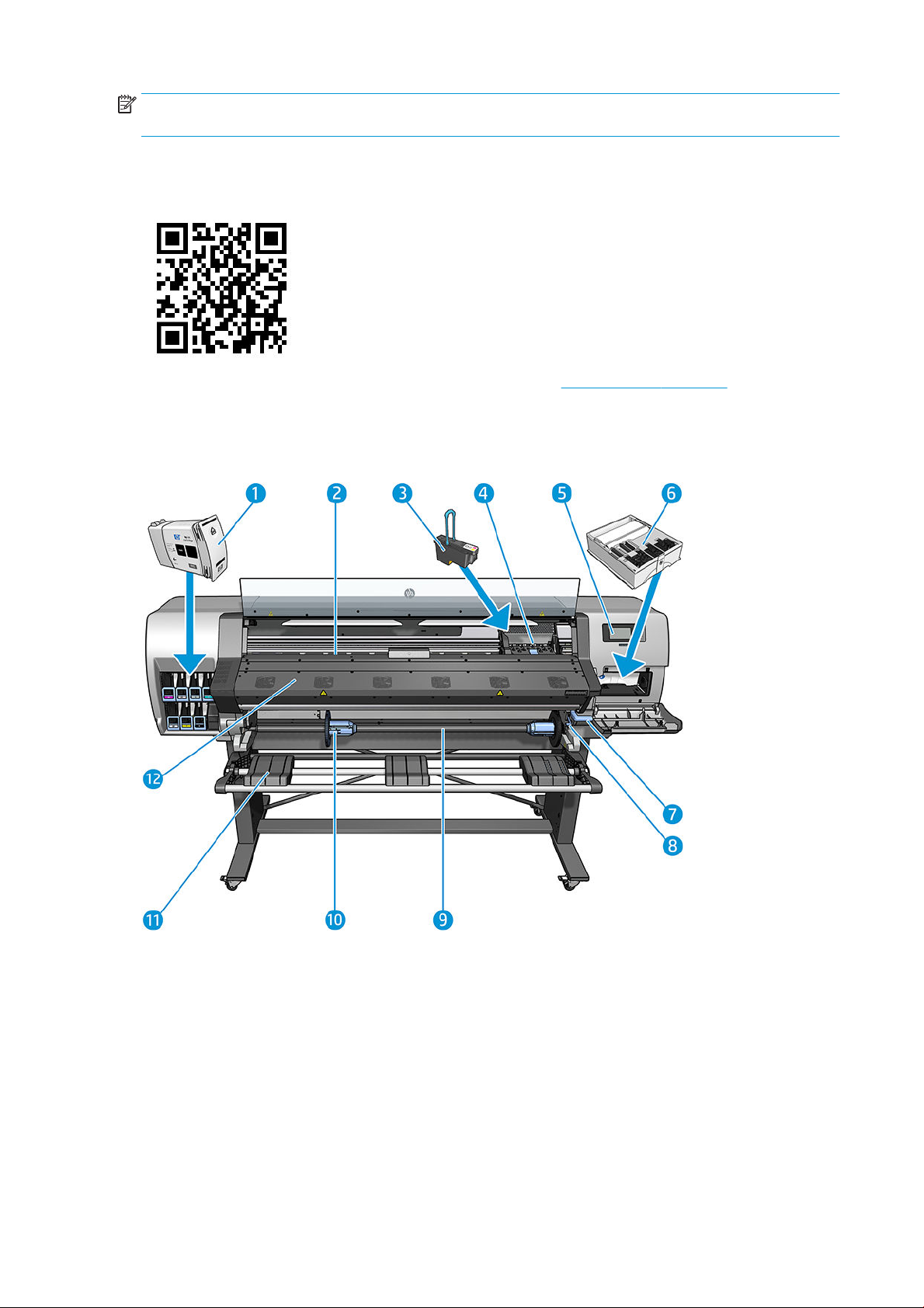
HINWEIS: Die tatsächliche Position und Größe des Etiketts am Drucker kann leicht variieren, sollte jedoch immer
in der Nähe des potenziellen Risikos sichtbar sein.
Die Hauptkomponenten des Druckers
Das obige Bild ist ein QR Code mit einem Link zu einem Video. Siehe Dokumentation auf Seite 3.
Die folgenden Abbildungen zeigen die Hauptkomponenten des Druckers.
Vorderansicht
1. Tintenpatrone
2. Einzugsäche
3. Druckkopf
4. Druckkopfwagen
5. Bedienfeld
6. Wartungspatrone
7. Druckmaterialhebel
8. Spindelarretierung
9. Spindel
8 Kapitel 1 Einführung DEWW
Page 15
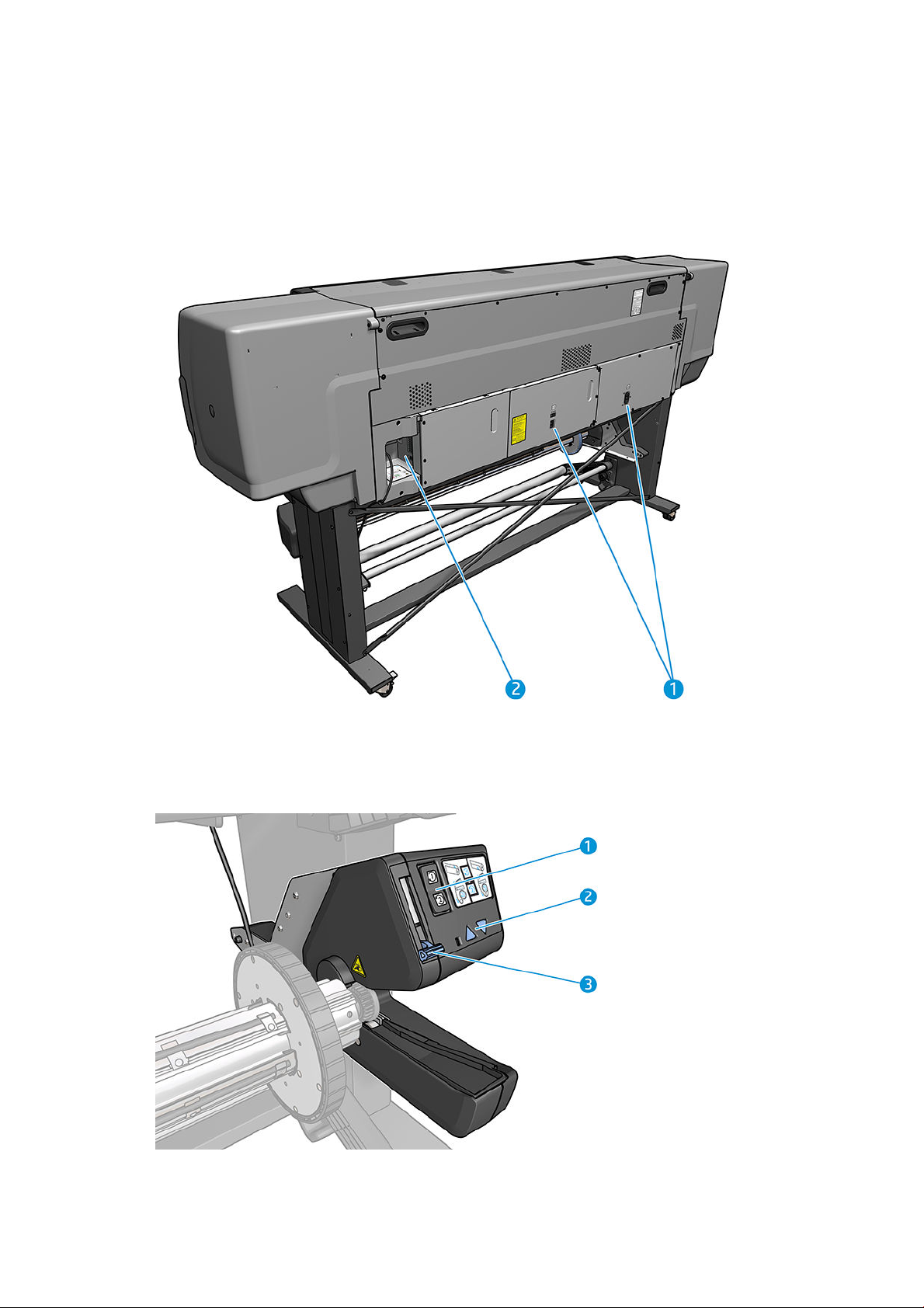
10. Spindelanschlag mit Adapter von 2 Zoll auf 3 Zoll
11. Ladetisch
12. Aushärtungsmodul
Rückansicht
1. Netzschalter und Netzanschluss
2. Anschlüsse für Kommunikationskabel und optionales Zubehör
Motor der Aufwickelvorrichtung (Zubehör)
DEWW Die Hauptkomponenten des Druckers 9
Page 16
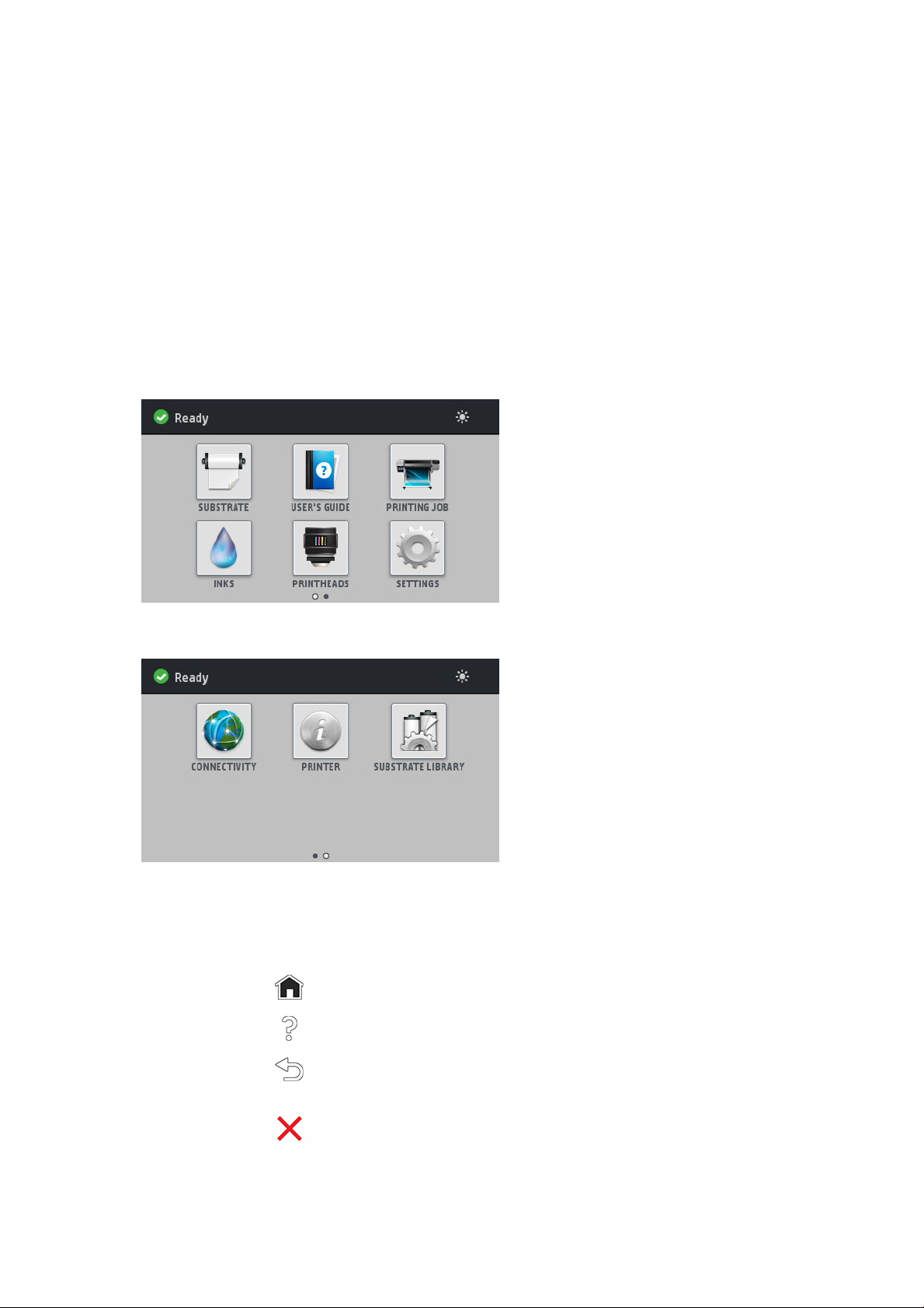
1. Schalter für Wickelrichtung
2. Tasten zum manuellen Aufwickeln
3. Hebel der Aufrollvorrichtung
Bedienfeld
Einleitung zum Bedienfeld
Das Bedienfeld ist eine berührungsempndliche Anzeige mit einer graschen Benutzeroberäche. Es bendet
sich auf der rechten Vorderseite des Druckers. Hiermit können Sie den Drucker komplett steuern: Vom Bedienfeld
aus können Sie Informationen über den Drucker anzeigen, Druckereinstellungen ändern, Kalibrierungen und
Tests durchführen usw. Auf dem Bedienfeld werden gegebenenfalls auch Meldungen angezeigt (Warn- und
Fehlermeldungen).
Sie können einen alternativen Home-Bildschirm anzeigen, indem Sie mit dem Finger nach links über den
Bildschirm streichen.
Auf dem Bedienfeld an der Vorderseite werden dynamische Informationen und Symbole angezeigt. Links und
rechts können Sie zu verschiedenen Zeiten bis zu vier feste Symbole sehen. Sie werden üblicherweise nicht
gleichzeitig angezeigt.
Feste Symbole links und rechts
● Drücken Sie auf , um zum Home-Bildschirm zurückzukehren.
● Drücken Sie auf , um Hilfe zum aktuellen Bildschirm abzurufen.
● Drücken Sie auf , um zum zuletzt angezeigten Bildschirm zurückzukehren. Im aktuellen Bildschirm
vorgenommene Änderungen werden hierdurch nicht verworfen.
● Drücken Sie auf , um den aktuellen Vorgang abzubrechen.
10 Kapitel 1 Einführung DEWW
Page 17
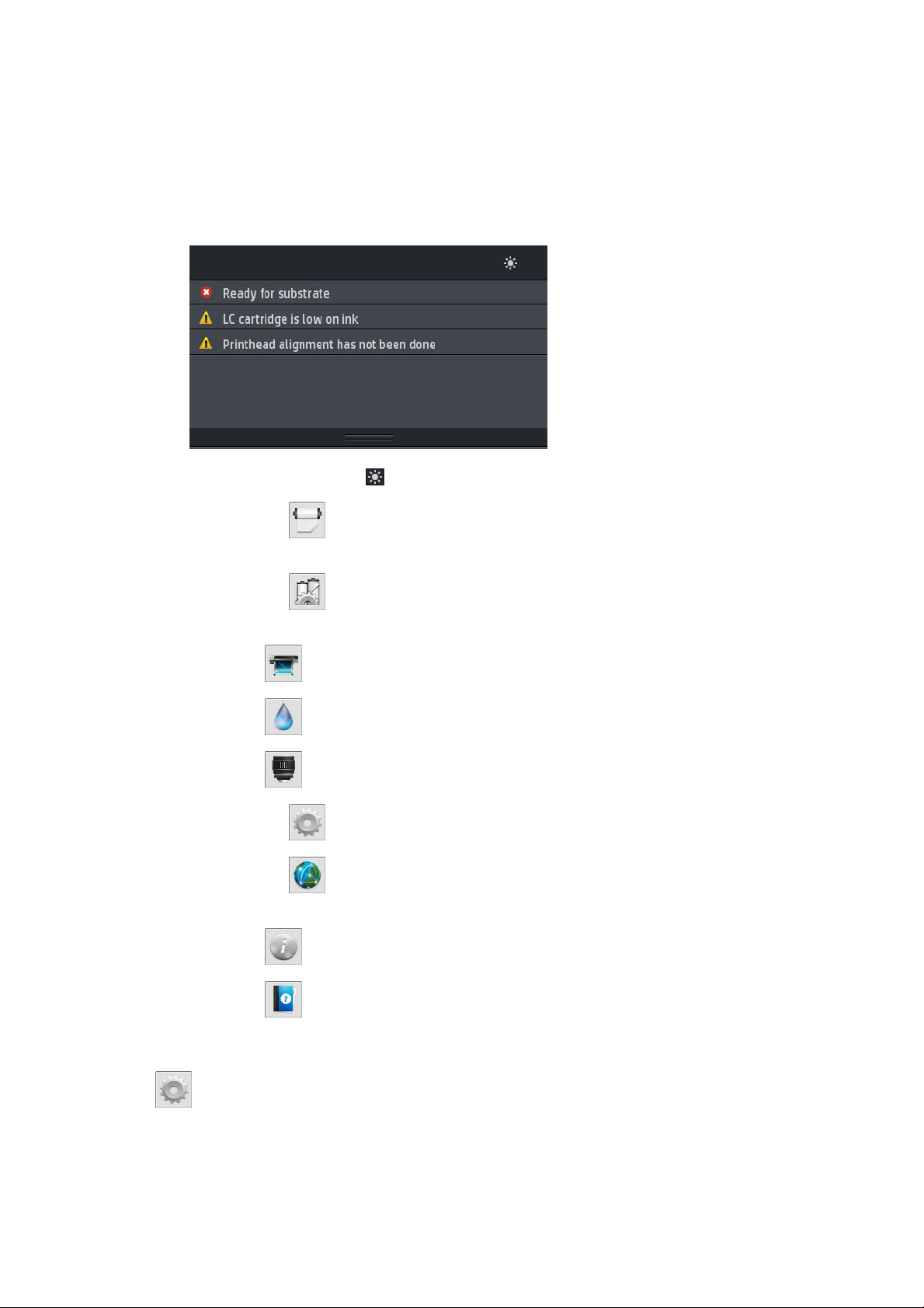
Dynamische Symbole des Home-Bildschirms
Die folgenden Symbole werden im Home-Bildschirm angezeigt:
● Oben links auf dem Bildschirm gibt eine Nachricht den Druckerstatus oder die wichtigste aktuelle Meldung
an. Drücken Sie auf diese Meldung, um eine Liste aller aktuellen Warnmeldungen anzuzeigen. Ein Symbol
gibt jeweils Aufschluss über die Dringlichkeit der einzelnen Warnmeldungen. Sie können auf eine Warnung
drücken, um Hilfe zur Behebung des Problems zu erhalten.
● Drücken Sie oben rechts auf , um die Beleuchtung der Druckzone ein- oder auszuschalten.
● Drücken Sie auf , um den Status des Druckmaterials anzuzeigen und Vorgänge zur Handhabung des
Druckmaterials durchzuführen.
● Drücken Sie auf , um die Druckmaterial-Bibliothek zu önen und auf eine umfangreiche Online-
Bibliothek von Druckmaterialprolen zuzugreifen.
● Drücken Sie , um Informationen zum derzeit ausgeführten Druckauftrag anzuzeigen.
● Drücken Sie , um den Tintenpatronenstatus anzuzeigen und Vorgänge auszuführen.
● Drücken Sie , um den Druckkopfstatus anzuzeigen und Vorgänge auszuführen.
● Drücken Sie auf , um allgemeine Druckereinstellungen anzuzeigen und zu ändern.
● Drücken Sie auf , um den Netzwerk- und Internetstatus anzuzeigen und die entsprechenden
Einstellungen zu ändern.
● Drücken Sie , um Informationen zum Drucker abzurufen.
● Drücken Sie für Hilfe.
Wird der Drucker eine Weile nicht verwendet, wechselt er in den Energiesparmodus, und das vordere Bedienfeld
wird ausgeschaltet. Um die Zeitspanne bis zum Wechsel in den Energiesparmodus zu ändern, drücken Sie auf
, dann Einrichtung > Bedienfeldoptionen > Energiesparmodus nach. Sie können für die Wartezeit einen
Wert zwischen 5 und 240 Minuten einstellen. Der Standardwert für diese Wartezeit beträgt 25 Minuten.
Sobald eine Eingabe am Drucker stattndet, wechselt er wieder in den Normalmodus, und das Bedienfeld wird
wieder eingeschaltet.
DEWW Bedienfeld 11
Page 18
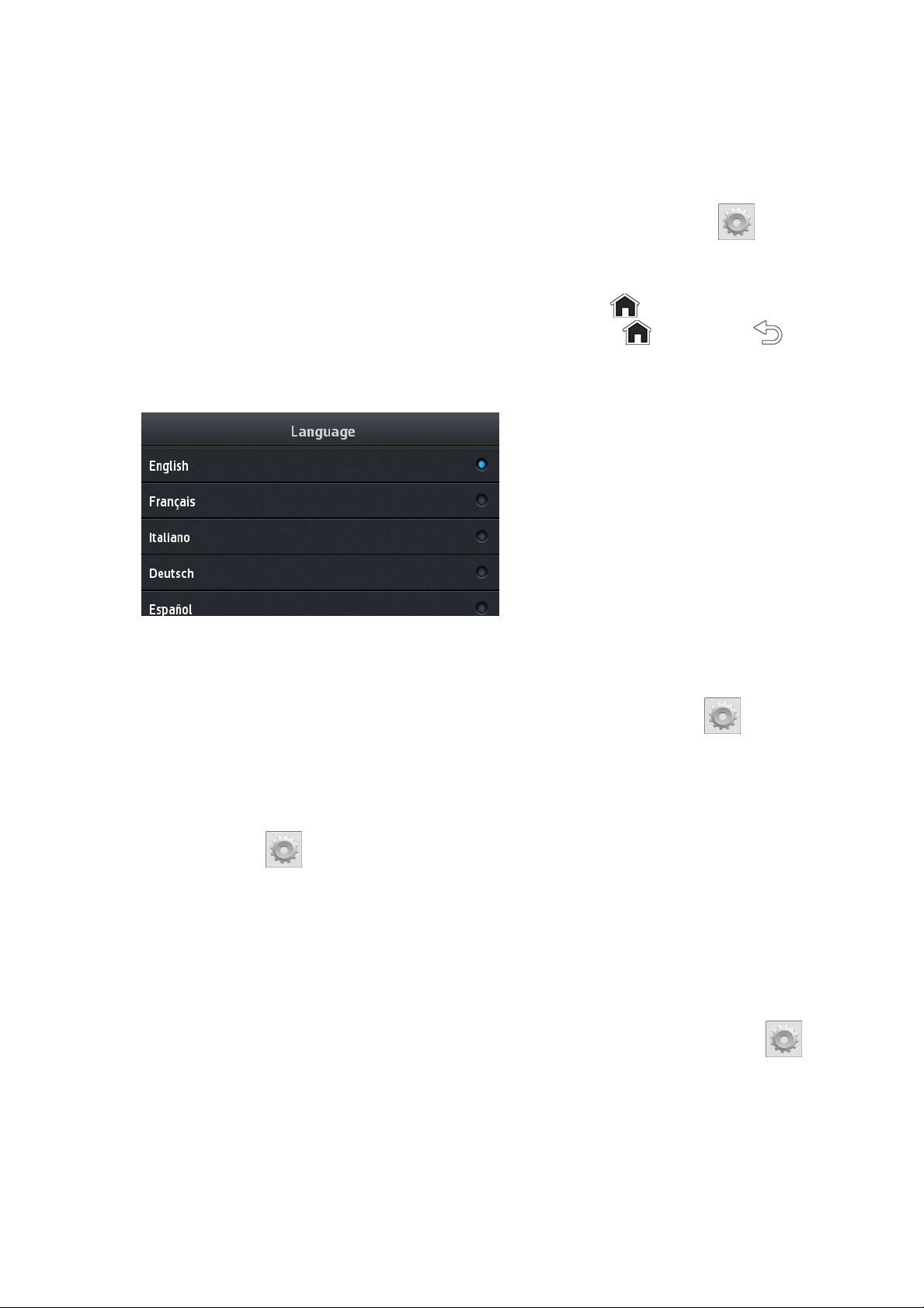
Informationen zur Verwendung des Bedienfelds sind im gesamten Handbuch zu nden.
Ändern der Sprache des Bedienfelds
Sie können die Sprache für die Menüs und Meldungen auf dem Bedienfeld auf zwei Arten ändern:
● Wenn Ihnen die aktuelle Bedienfeldsprache geläug ist, drücken Sie auf dem Bedienfeld und
anschließend auf Einrichtung > Bedienfeldoptionen > Sprache.
● Wenn Ihnen die aktuelle Bedienfeldsprache nicht geläug ist, müssen Sie den Drucker zuerst ausschalten.
Schalten Sie ihn ein. Drücken Sie für wenige Sekunden auf das Symbol , sobald es angezeigt wird.
Wenn alle Symbole auf dem Bedienfeld erschienen sind, drücken Sie auf und danach auf . Das
Bedienfeld blinkt kurz auf.
Bei beiden Vorgehensweisen wird nun das Menü zur Sprachauswahl auf dem Bedienfeld angezeigt.
Drücken Sie den Namen der von Ihnen gewünschten Sprache.
Anzeigen oder Einstellen von Datum und Uhrzeit
Um das Datum und die Uhrzeit des Druckers anzuzeigen oder einzustellen, drücken Sie auf und
anschließend auf Einrichtung > Bedienfeldoptionen > Opt. für Datum u. Uhrzeit.
Einstellen der Höhe
Wenn Ihr Drucker in einer Höhe von mehr als 500 m über dem Meeresspiegel betrieben wird, drücken Sie auf
dem Bedienfeld auf und anschließend auf Einrichtung > Seehöhe auswählen, um die Betriebshöhe
anzugeben.
Zeit vor Standby einstellen
Wenn keine Druckaufträge mehr vorhanden sind, oder Sie den Drucker vorwärmen möchten (Option Drucken
vorbereiten im RIP), bleiben die Aushärtungsheizelemente für die angegebene Zeitdauer und Temperatur
eingeschaltet, für den Fall dass ein weiterer Auftrag eingehen sollte bzw. um Druckqualitätsprobleme zu
vermeiden, die durch falsche Temperatur in der Druckzone hervorgerufen werden können. Um auszuwählen, wie
lange das Heizsystem in dieser Situation bleiben wird, gehen Sie zum Bedienfeld und drücken Sie auf und
anschließend auf Druckmaterial > Druckmaterialhandling-Opt. > Standby-Dauer von Aushärtung. Sie können von
5 bis 120 Minuten auswählen.
Die Aushärtungstemperatur während dieses Standby-Zeitraums wird automatisch vom Drucker eingestellt.
12 Kapitel 1 Einführung DEWW
Page 19
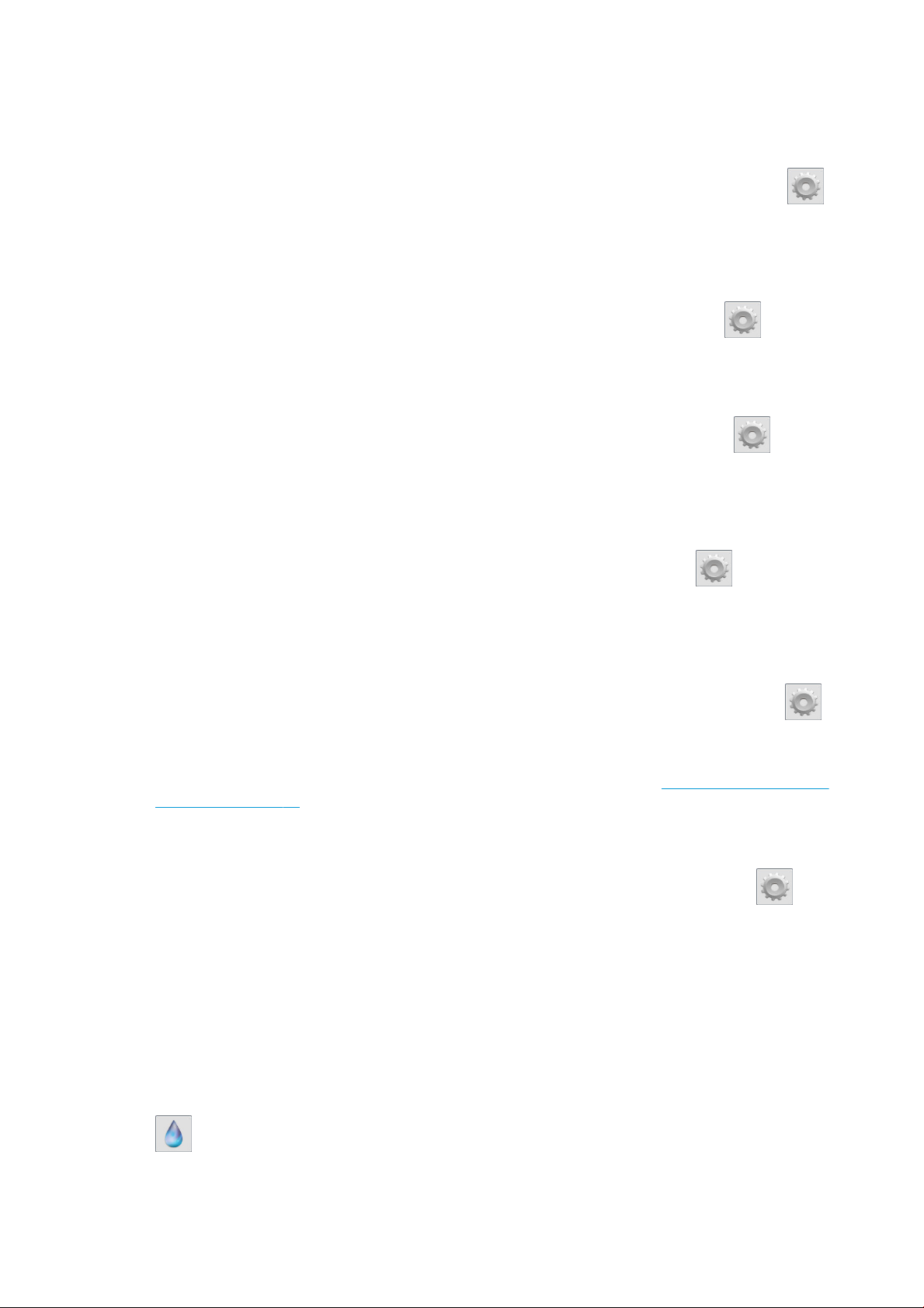
Ändern der Wartezeit für den Energiesparmodus
Wenn der Drucker eingeschaltet ist und für einen bestimmten Zeitraum nicht verwendet wird, wechselt er
automatisch in den Energiesparmodus. In der Standardeinstellung erfolgt dies nach 25 Minuten. Um die
Zeitspanne bis zum Wechsel in den Energiesparmodus zu ändern, drücken Sie auf dem Bedienfeld auf und
anschließend auf Einrichtung > Bedienfeldoptionen > Energiesparmodus nach. Geben Sie die gewünschte
Wartezeit in Minuten ein, und drücken Sie OK.
Ändern der Lautstärke
Um die Lautstärke des Druckerlautsprechers zu ändern, drücken Sie auf dem Bedienfeld auf und
anschließend auf Einrichtung > Bedienfeldoptionen > Lautstärke und wählen Sie Aus, Niedrig oder Hoch.
Ein- oder Ausschalten der Signaltöne
Um die Signaltöne des Druckers ein- oder auszuschalten, drücken Sie auf dem Bedienfeld auf und
anschließend auf Einrichtung > Bedienfeldoptionen > Signalton aktivieren oder Signalton deaktivieren.
Signaltöne sind standardmäßig aktiviert.
Ändern der Helligkeit der Bedienfeldanzeige
Um die Helligkeit der Bedienfeldanzeige zu ändern, drücken Sie auf dem Bedienfeld auf und anschließend
auf Einrichtung > Bedienfeldoptionen > Anzeigehelligkeit. Wählen Sie dann mit der Bildlaueiste einen Wert aus.
Drücken Sie OK, um den Wert zu speichern.
Ändern der Maßeinheiten
Um die auf dem Bedienfeld angezeigten Maßeinheiten zu ändern, drücken Sie auf dem Bedienfeld auf und
anschließend auf Einrichtung > Bedienfeldoptionen > Maßeinheit auswählen. Wählen Sie anschließend Englisch
oder Metrisch aus.
Sie können die Maßeinheiten auch über den integrierten Webserver ändern. Siehe Zugri auf den integrierten
Webserver auf Seite 20.
Werkseinstellungen wiederherstellen
Um die Werkseinstellungen des Druckers wiederherzustellen, drücken Sie auf dem Bedienfeld auf und
anschließend auf Einrichtung > Zurücksetzen > Werkseinstellungen wiederh. Diese Option stellt alle
Druckereinstellungen mit Ausnahme der Gigabit-Ethernet-Einstellungen und Druckmaterialprole wieder her.
Überprüfen des Druckerstatus
Auf dem Bedienfeld und dem integrierten Web-Server wird der Status des Druckers, des geladenen
Druckmaterials und des Tintensystems angezeigt.
Überprüfen des Tintenbehälterstatus
Den Tintenstand in den Patronen können Sie auf dem Home-Bildschirm des Bedienfelds durch Drücken auf
ablesen.
DEWW Bedienfeld 13
Page 20
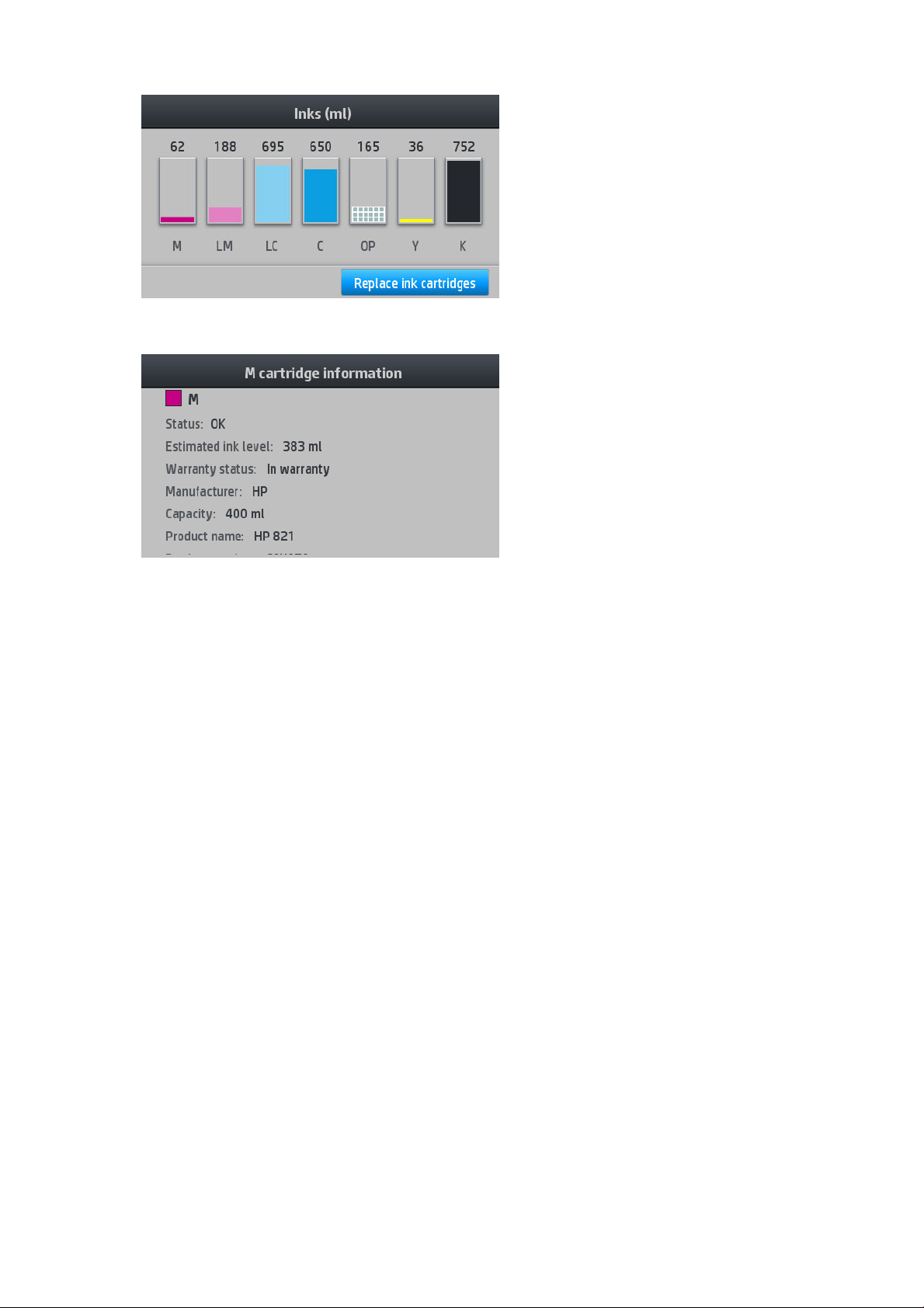
Für weitere Details zu einer bestimmten Tintenpatrone drücken Sie das Rechteck, das diese Patrone darstellt.
Folgende Informationen werden angezeigt.
● Status
● Geschätzter Tintenstand
● Garantiestatus
● Hersteller
● Kapazität
● Produktname
● Produktnummer
● Seriennummer
● Verfallsdatum
● Unterstützte Tintenpatronen
Diese sind die möglichen Statusmeldungen der Tintenpatronen, die Sie auf dem Bedienfeld sehen können:
● OK: Die Patrone arbeitet normal und ohne Probleme.
● Fehlt: Es ist keine Patrone vorhanden, oder die Patrone ist nicht richtig eingesetzt.
● Niedrig: Der Tintenstand ist niedrig.
● Fast leer: Der Tintenstand ist sehr niedrig.
● Leer: Die Patrone ist leer.
● Neu einsetzen: Die Patrone sollte entnommen und erneut eingesetzt werden.
● Austauschen: Die Tintenpatrone sollte durch eine neue Patrone ersetzt werden.
● Abgelaufen: Das Ablaufdatum der Patrone ist überschritten.
14 Kapitel 1 Einführung DEWW
Page 21
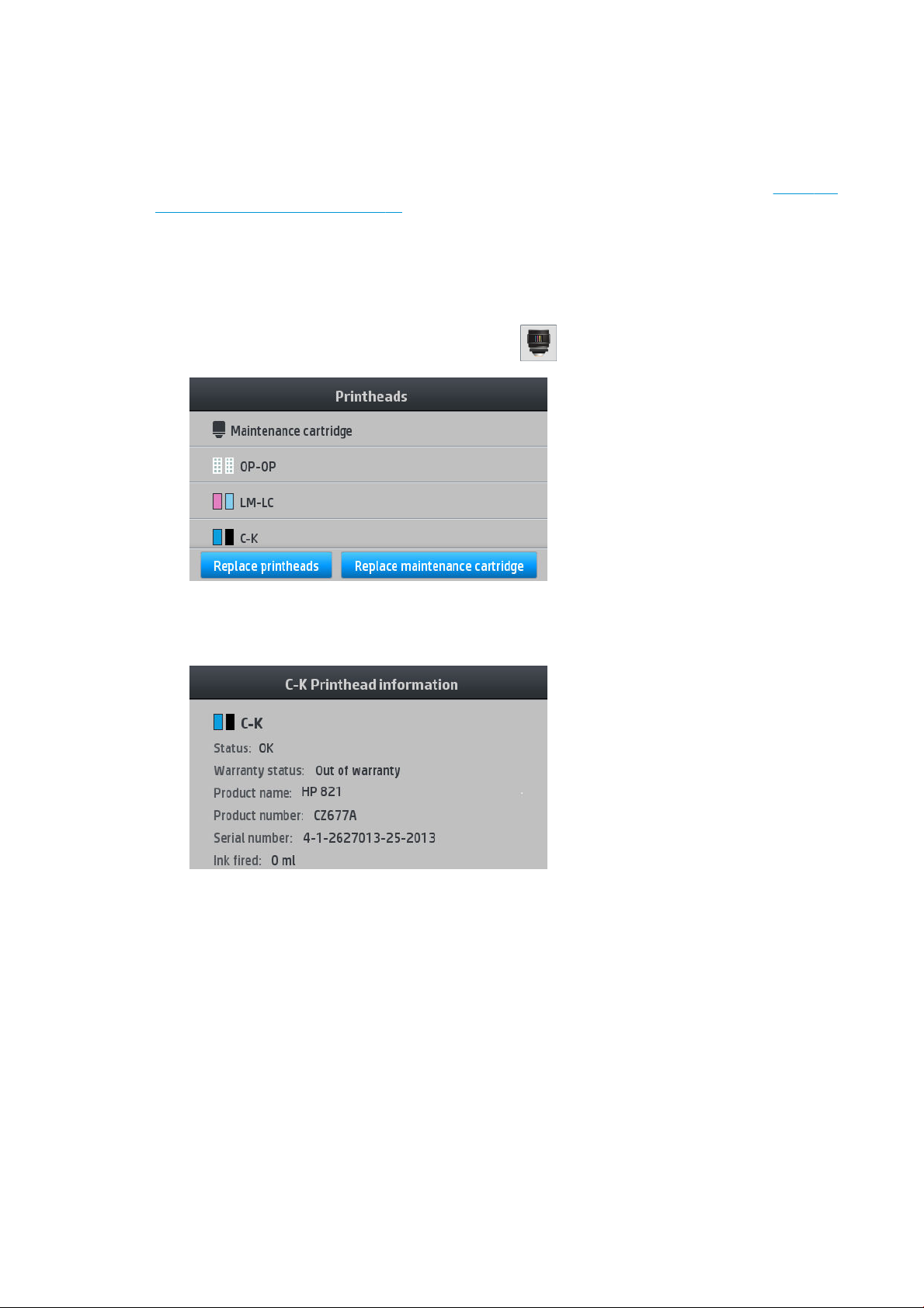
● Falsch: Die Patrone ist mit diesem Drucker nicht kompatibel. Die Meldung enthält eine Liste kompatibler
Patronen.
● Nicht HP: Die Patrone ist gebraucht, nachgefüllt oder gefälscht.
Sie können den Status der Tintenbehälter auch über den integrierten Web-Server überprüfen. Siehe Zugri auf
den integrierten Webserver auf Seite 20.
Überprüfen des Status eines Druckkopfs
Der Drucker überprüft automatisch nach jedem Druckauftrag die Druckköpfe und wartet sie. Mit den folgenden
Schritte können Sie weitere Informationen über die Druckköpfe anzeigen:
1. Drücken Sie im Home-Bildschirm des Bedienfelds auf .
2. Wählen Sie den Druckkopf aus, dessen Informationen angezeigt werden sollen.
3. Auf dem Bedienfeld werden folgende Informationen angezeigt.
● Status
● Garantiestatus
● Produktname
● Produktnummer
● Seriennummer
● Verbrauchte Tinte
● Installationsdatum
Diese sind die möglichen Druckkopf-Statusmeldungen, die Sie auf dem Bedienfeld sehen können:
● OK: Der Druckkopf arbeitet normal und ohne Probleme.
● Fehlt: Es ist kein Druckkopf vorhanden, oder der Druckkopf ist nicht richtig eingesetzt.
DEWW Bedienfeld 15
Page 22
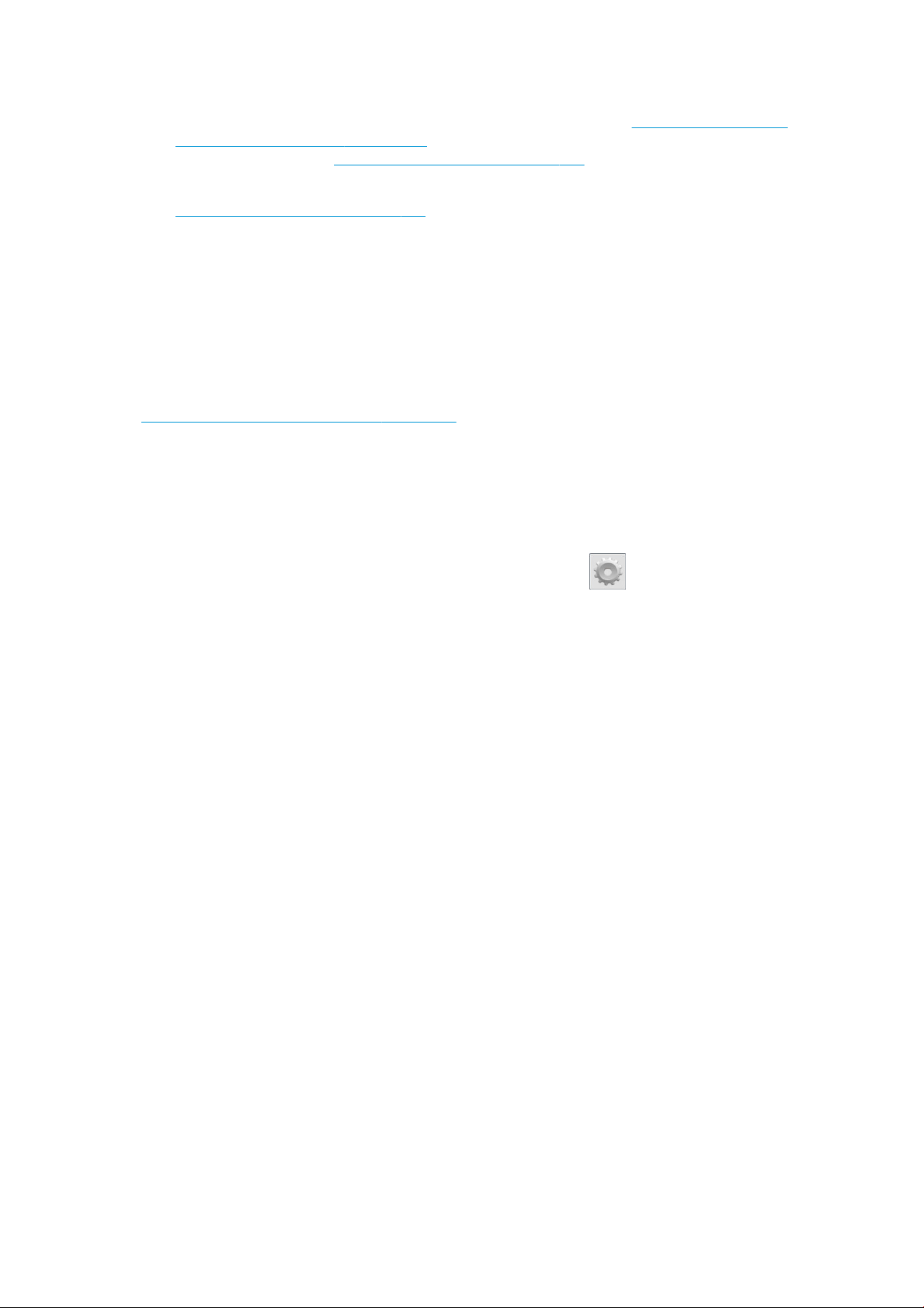
● Neu einsetzen: Der Druckkopf sollte entfernt und wieder eingesetzt werden. Wenn sich das Problem
dadurch nicht beheben lässt, reinigen Sie die elektrischen Kontakte (siehe Reinigen der elektrischen
Kontakte eines Druckkopfs auf Seite 128). Führt auch dies nicht zum Erfolg, ersetzen Sie den Druckkopf
durch einen neuen (siehe Ersetzen eines Druckkopfs auf Seite 121).
● Austauschen: Der Druckkopf ist defekt. Ersetzen Sie ihn durch einen funktionsfähigen Druckkopf (siehe
Ersetzen eines Druckkopfs auf Seite 121).
● Druckkopfaust. nicht abgeschlossen: Der Vorgang zum Austauschen des Druckkopfs wurde nicht
erfolgreich abgeschlossen. Starten Sie den Austauschvorgang erneut und führen Sie ihn ganz zu Ende.
● Entfernen: Der Druckkopf ist nicht für Ihren Drucker geeignet.
● Keine HP Tinte: Tinte aus einer gebrauchten, nachgefüllten oder gefälschten Tintenpatrone hat den
Druckkopf durchlaufen. Im beiliegenden Dokument mit Hinweisen zur beschränkten Garantie sind die
Gewährleistungsbedingungen ausführlich beschrieben.
Sie können den Druckkopf- und den Garantiestatus auch über den integrierten Web-Server überprüfen. Siehe
Zugri auf den integrierten Webserver auf Seite 20.
Überprüfen des Dateisystems
Sie können die Integrität des Dateisystems auf der Festplatte des Druckers überprüfen und alle Fehler
automatisch korrigieren lassen. Die Überprüfung sollte regelmäßig alle sechs Monate durchgeführt werden, oder
außerplanmäßig, wenn beim Zugri auf die Festplatte Probleme auftreten.
Um das Dateisystem zu überprüfen, drücken Sie auf dem Bedienfeld auf und anschließend auf
Wartungsaufgaben > Dateisystemprüfung.
Wenn der Drucker Fehler im Dateisystem erkennt, z. B. nach einem schwerwiegenden Softwareproblem, wird die
Dateisystemüberprüfung automatisch durchgeführt. Dieser Vorgang kann etwa zehn Minuten in Anspruch
nehmen.
Anzeigen der Warnmeldungen des Druckers
Der Drucker gibt zwei Arten von Meldungen aus:
● Fehlermeldungen: Der Drucker kann nicht drucken.
● Warnmeldungen: Der Drucker benötigt Ihre Aufmerksamkeit für eine Maßnahme (z. B. Kalibrierung,
vorbeugende Wartung oder Tintenbehälter-Austausch).
● Hinweis: Wenn eine Firmware-Aktualisierung verfügbar ist oder die heruntergeladene Firmware zur
Installation bereit steht.
Die Druckermeldungen werden auf dem Bedienfeld und im integrierten Web-Server angezeigt.
● Bedienfeldanzeige: Das Bedienfeld zeigt die Warnmeldungen im oberen linken Teil des Bildschirms
(Benachrichtigungsleiste) an.
16 Kapitel 1 Einführung DEWW
Page 23
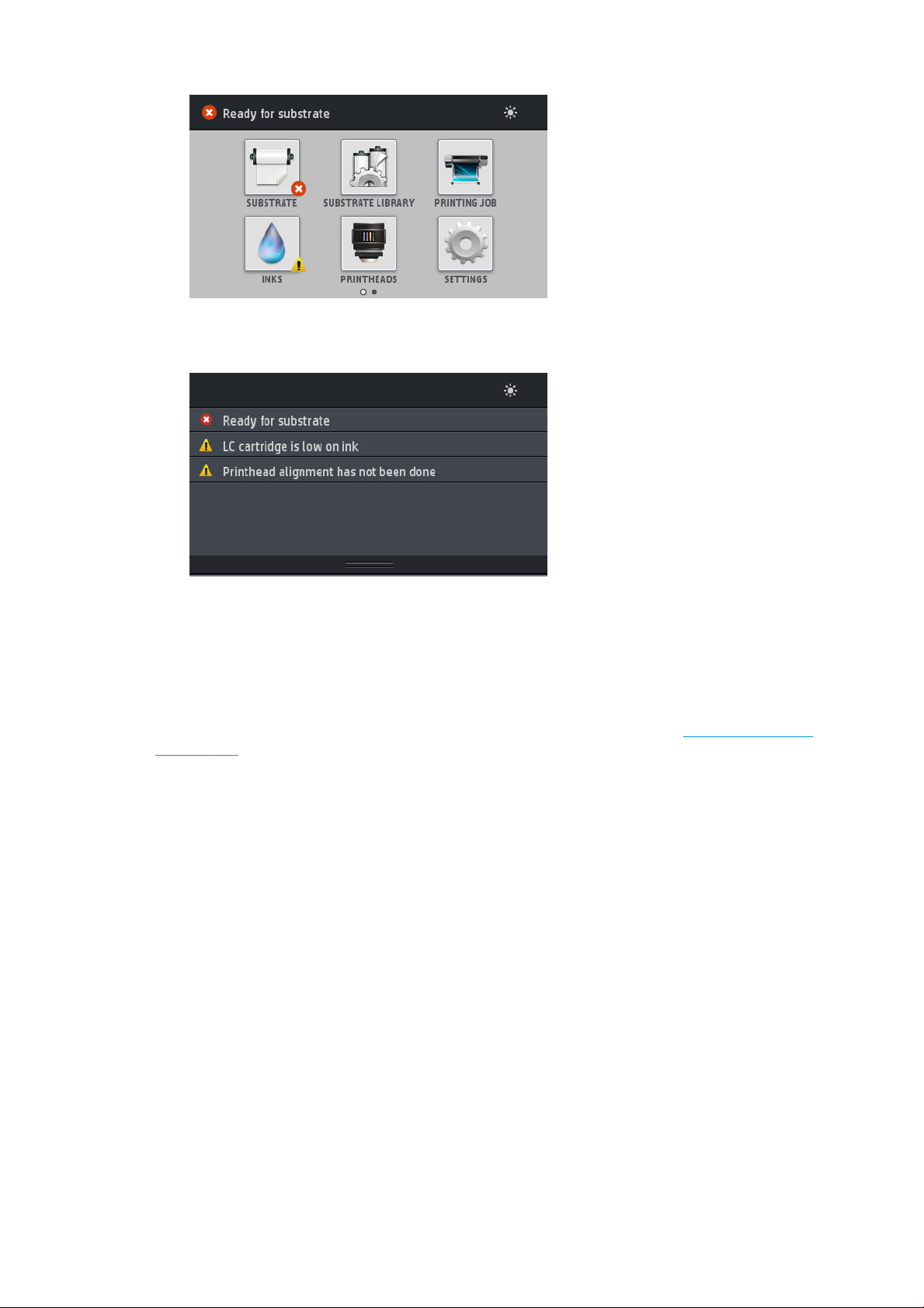
Es wird jeweils nur eine Warnmeldung angezeigt. Wenn Sie auf die Benachrichtigungsleiste drücken,
werden alle aktuellen Warnmeldungen des Druckers angezeigt. Die Liste der Warnmeldungen kann wieder
ausgeblendet werden, indem Sie auf die untere Zeile der Liste drücken oder diese nach oben schieben.
Durch Klicken auf eine Warnmeldung önet sich eine Anwendung, die bei der Problemlösung helfen könnte.
Der Hinweis zur Firmware-Aktualisierung wird verworfen, wenn die Druckeranwendung eingegeben wird.
Nachdem er verworfen wurde, wird nicht noch einmal an denselben Hinweis erinnert (im Fall von FirmwareAktualisierungen erscheint eine neue Benachrichtigung, sobald eine neue Firmware-Version verfügbar ist).
● Integrierter Web-Server: Im integrierten Web-Server wird immer nur die Warnmeldung angezeigt, die als
wichtigste erachtet wird.
Bei manchen Meldungen muss eine Wartungsmaßnahme durchgeführt werden siehe „Hardware-Wartung“
auf Seite 113.
Die folgenden Warnmeldungen erfordern einen Servicetechniker:
● Servicewartungskit 1
● Servicewartungskit 2
● Servicewartungskit 3
Druckerstatus
Der Drucker kann sich in einem der folgenden Statuszustände benden. Bei manchen muss eine Weile gewartet
werden:
● Bereit (kalt): Der Drucker ist eingeschaltet. Es wurde jedoch noch nicht gedruckt, und die Heizvorrichtungen
sind ausgeschaltet.
● Druckvorbereitung läuft: Der Drucker wärmt die Heizvorrichtungen auf und bereitet die Druckköpfe für das
Drucken vor. Dies dauert 1 bis 6 Minuten.
● Bereit für Druckmaterial
● Bereit für Seite A/B
● Druckvorgang
DEWW Bedienfeld 17
Page 24
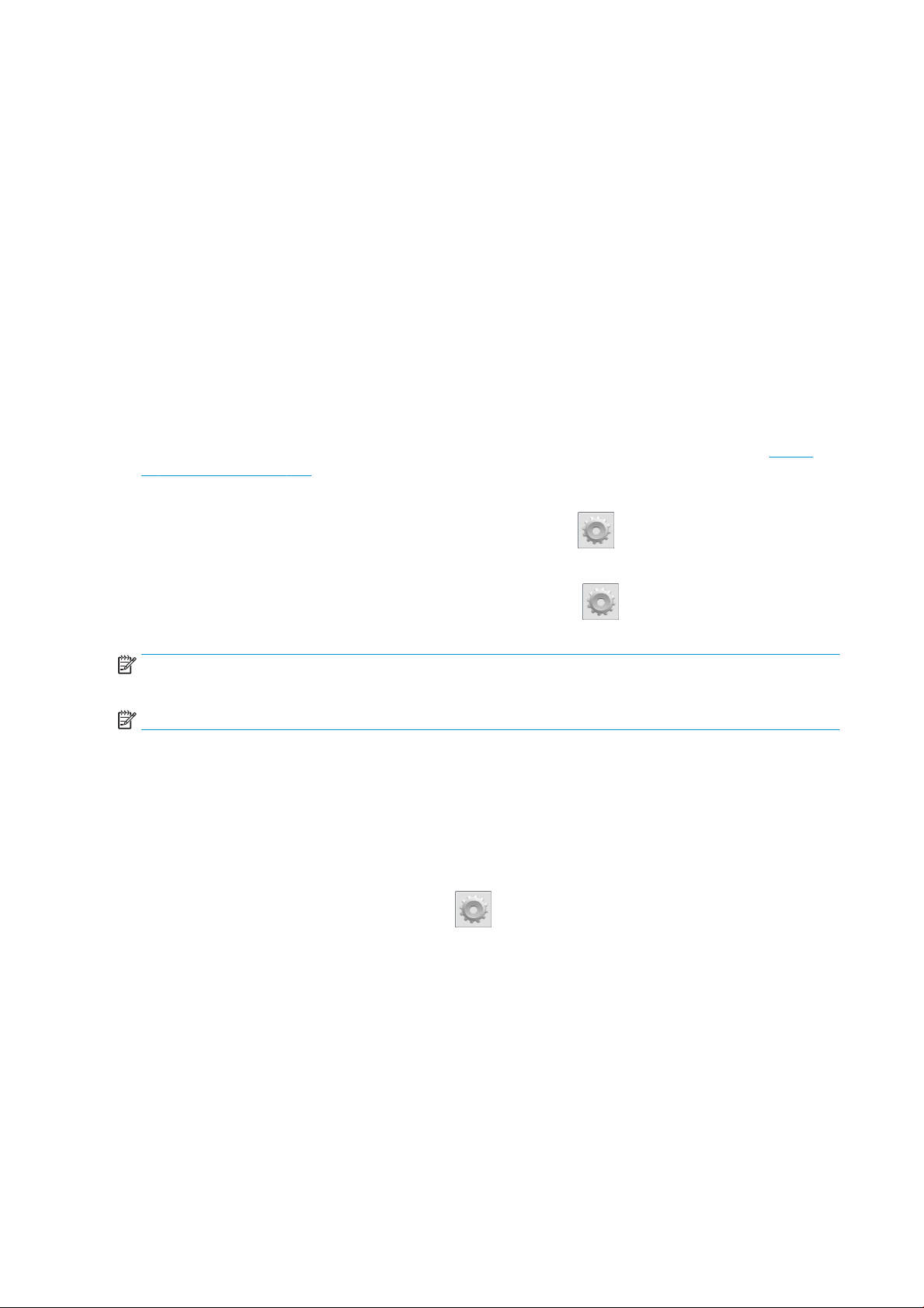
● Drucken Seite A/B
● Trocknung: Dies dauert 1,5 bis 5 Minuten.
● Beenden: Der Drucker kühlt ab und bereitet die Bereitschaft vor. Dies dauert 0,5 bis 5 Minuten.
Wenn Druckaufträge mit demselben Druckmodus wie die bereits gedruckte Datei gesendet werden, während
sich der Drucker im Status Trocknen oder Beenden bendet, wechselt der Drucker in den Status
Druckvorbereitung läuft.
Um Zeit zwischen den Druckvorgängen zu sparen, sollten Sie Verschachtelung verwenden, um mehrere Jobs im
selben Workow zu drucken.
Ändern der Ränder
Die Druckerränder bestimmen den Bereich zwischen den Rändern des Druckbilds und den Druckmaterialkanten.
Die Ränder für einen bestimmten Druckauftrag werden in der RIP-Software ausgewählt. Aufträge, die breiter sind
als das Druckmaterial, werden abgeschnitten.
Auf dem Bedienfeld sind zusätzliche Einstellungen für den oberen und unteren Rand verfügbar: siehe Tabelle
11-4, „Rand“, auf Seite 158. Die ausgewählten Einstellungen werden nur bei deaktivierter automatischer
Schneidvorrichtung für einzelne Druckaufträge verwendet.
Um den oberen Rand festzulegen, drücken Sie auf dem Bedienfeld auf und anschließend auf
Druckmaterial > Druckmaterialhandling-Opt. > Zusätzlicher oberer Rand.
Um den unteren Rand festzulegen, drücken Sie auf dem Bedienfeld auf anschließend auf Druckmaterial >
Druckmaterialhandling-Opt. > Zusätzlicher unterer Rand.
HINWEIS: Der auf dem Bedienfeld angegebene zusätzliche obere/untere Rand wird zusätzlich zu dem im RIP
ausgewählten oberen/unteren Rand angewendet.
HINWEIS: Der Seitenränder können im RIP angepasst werden.
Anfordern der internen Drucke
Die internen Drucke liefern verschiedene Arten von Informationen zu Ihrem Drucker. Sie können ohne einen
Computer direkt auf dem Bedienfeld gedruckt werden.
Vergewissern Sie sich vor dem Drucken, dass Druckmaterial geladen ist und auf dem Bedienfeld die Meldung
Bereit angezeigt wird.
Zur Ausgabe eines internen Drucks drücken Sie auf und anschließend auf Einrichtung > Interne Drucke und
wählen den gewünschten internen Druck aus.
Folgende interne Drucke stehen zur Verfügung:
● Nutzungsbericht: Nutzungsinformationen zum Drucker (Gesamtzahl der Drucke, Anzahl der Drucke nach
Druckmaterialfamilie, Anzahl der Drucke nach Druckqualitätsoption und gesamter Tintenverbrauch pro
Farbe). Die Genauigkeit dieser Angaben kann nicht garantiert werden.
● Service-Informationen: Verschiedene Informationen, die von den Servicetechnikern benötigt werden.
Überprüfen der Lebensdauer-Nutzungsdaten
Sie können die Druckernutzungsdaten auf zwei Arten überprüfen.
18 Kapitel 1 Einführung DEWW
Page 25
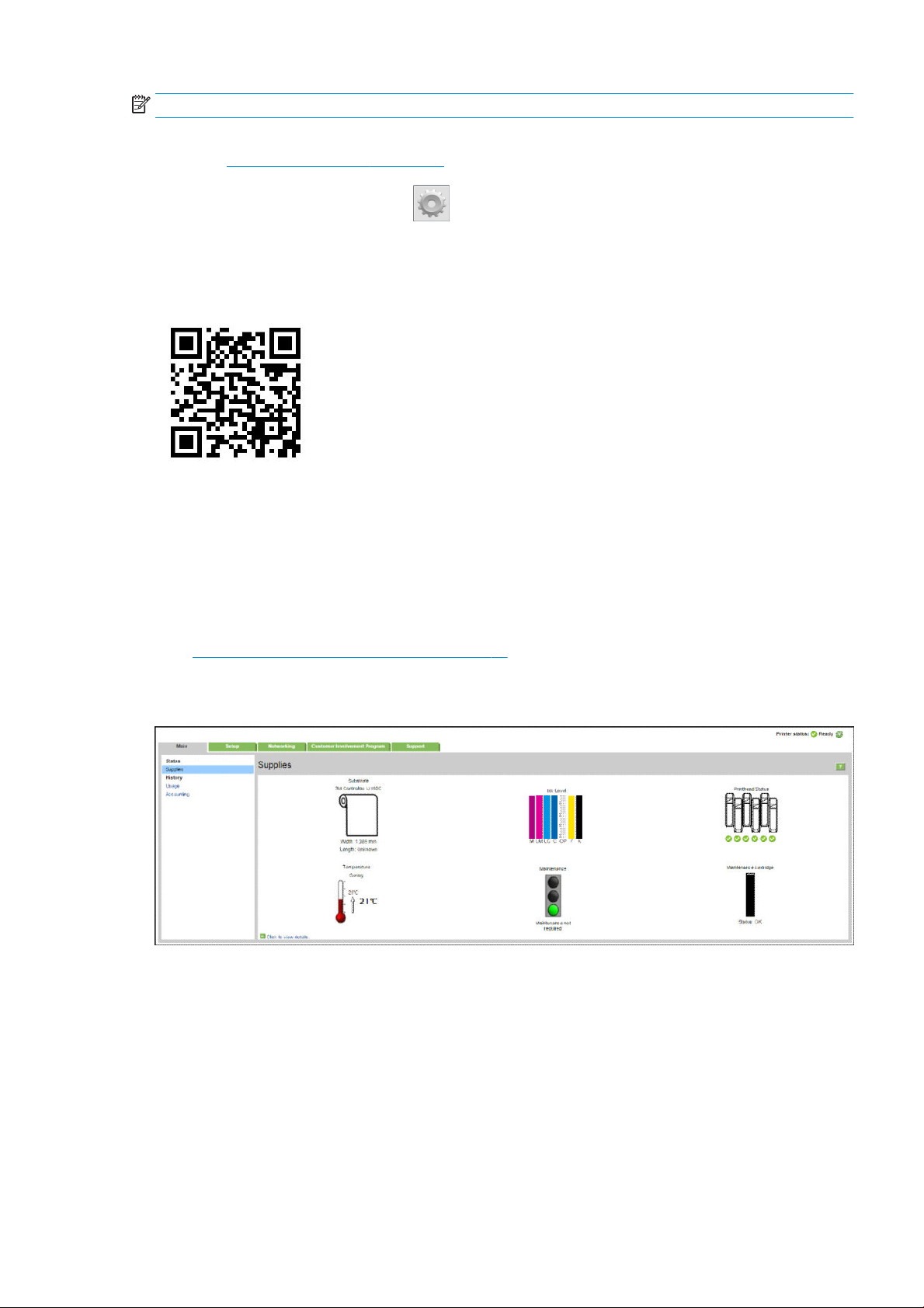
HINWEIS: Die Genauigkeit dieser Daten kann nicht garantiert werden.
● Wählen Sie im integrierten Web-Server die Registerkarte Hauptmenü und dann Verlauf > Nutzung aus.
Siehe Integrierter Webserver auf Seite 19.
● Drücken Sie auf dem Bedienfeld auf und anschließend auf Einrichtung > Interne Drucke > Drucke
Benutzerdaten > Nutzungsbericht drucken.
Integrierter Webserver
Einleitung zum integrierten Webserver
Der integrierte Web-Server wird im Drucker ausgeführt. Über ihn können Druckerinformationen abgerufen,
Einstellungen oder Prole verwaltet, Druckköpfe ausgerichtet, neue Firmware-Versionen heruntergeladen und
Probleme behoben werden. Außerdem können Servicetechniker auf interne Informationen zur Erkennung von
Druckerproblemen zugreifen.
Sie können von jedem Computer aus mit einem normalen Browser auf den integrierten Web-Server zugreifen
Siehe Zugri auf den integrierten Webserver auf Seite 20.
Das Fenster des integrierten Web-Servers enthält drei Registerkarten. Über Schaltächen am oberen Rand der
Registerkarten kann die Online-Hilfe aufgerufen und Verbrauchsmaterial nachbestellt werden.
Hauptregisterkarte
Auf der Registerkarte Hauptmenü werden Informationen zu Folgendem angezeigt:
● Druckmaterial-, Tinten-, Druckkopf- und Wartungsstatus
● Temperatur des Aushärtungsmoduls
● Druckmaterial- und Tintenverbrauch sowie Abrechnungsinformationen
DEWW Integrierter Webserver 19
Page 26
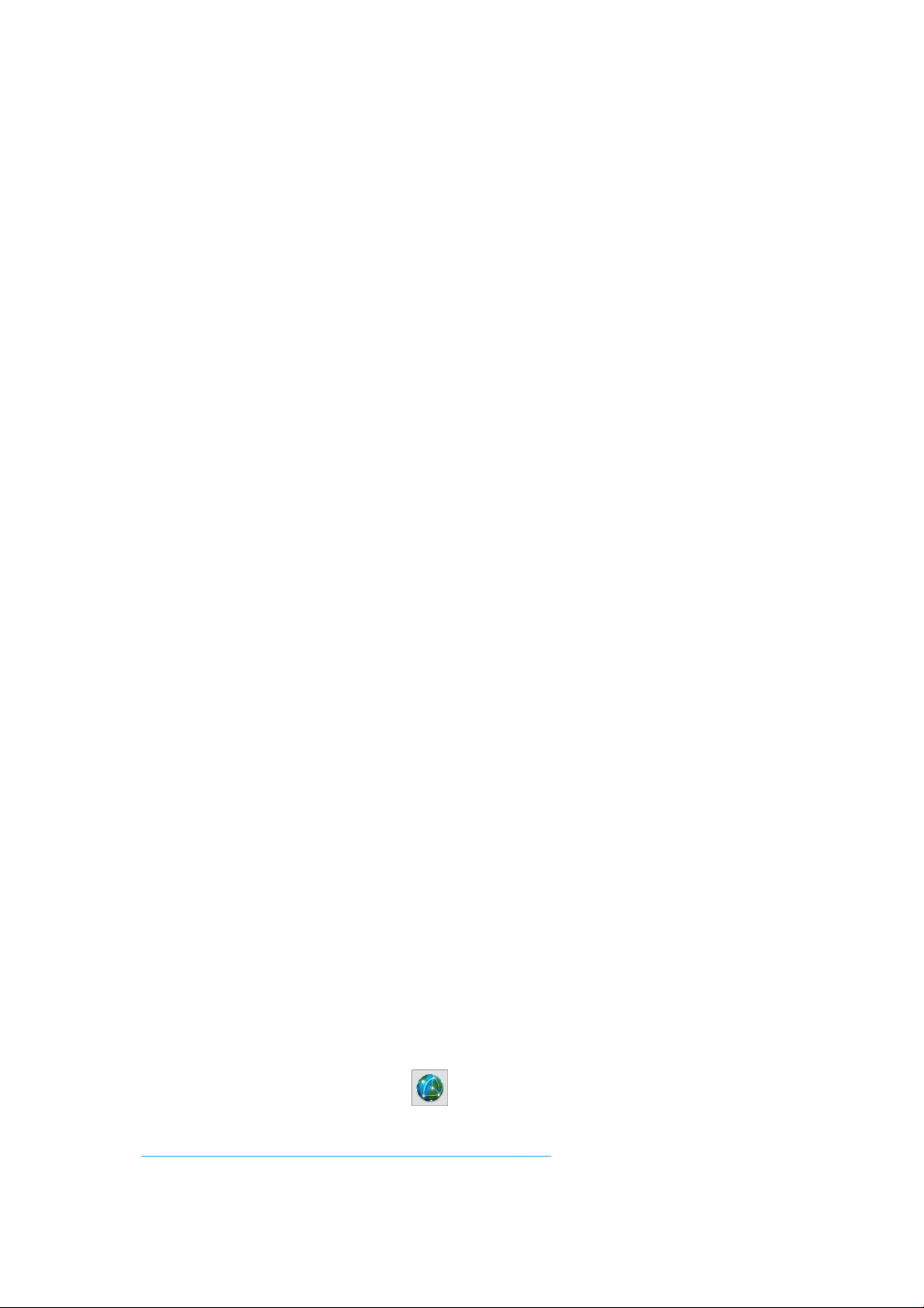
Registerkarte „Einrichtung“
Mit den Optionen auf der Registerkarte Einrichtung können Sie folgende Aufgaben durchführen:
● Festlegen von Druckereinstellungen wie Maßeinheiten und Aktualisierungsdatum
● Festlegen von Netzwerk- und Sicherheitseinstellungen
● Einstellen von Datum und Uhrzeit
● Firmware aktualisieren
● Druckköpfe ausrichten
● Hochladen von Druckmaterialprolen
● Kongurieren von E-Mail-Benachrichtigungen
Registerkarte „Support“
Die Registerkarte Support bietet verschiedene Arten von Unterstützung für Ihren Drucker.
● Suchen nach hilfreichen Informationen in verschiedenen Informationsquellen
● Beheben von Problemen
● Zugreifen auf HP Links zum technischen Support für Drucker und Zubehör
● Anzeigen von aktuellen und zurückliegenden Informationen zur Druckernutzung
Register „Netzwerkeinstellungen“
Die Registerkarte Netzwerk ermöglicht es Ihnen, die Netzwerkkonguration des Druckers zu ändern.
Registerkarte zur Weitergabe von Druckerdaten
Mit der Registerkarte Vereinbarung zur Weitergabe von Druckerdaten können Sie die Vereinbarung zur
Weitergabe von Druckerdaten unterzeichnen und Ihre Teilnahme kongurieren.
Zugri auf den integrierten Webserver
Über den integrierten Web-Server können Sie die Druckerinformationen von einem beliebigen Computer aus mit
einem normalen Webbrowser anzeigen.
Die folgenden Browser sind mit dem integrierten Webserver kompatibel:
● Internet Explorer 7 und höher für Windows
● Safari 3 und höher für Mac OS X
● Mozilla Firefox 3,6 und höher
● Google Chrome 7 und höher
Starten Sie auf einem Computer den Webbrowser, und geben Sie die IP-Adresse des Druckers in die Adressleiste
des Browsers ein, um auf den integrierten Web-Server zuzugreifen. Die IP-Adresse des Druckers erscheint auf
dem Bedienfeld des Druckers, nachdem Sie gedrückt haben.
Wenn Sie auf diese Weise nicht auf den integrierten Web-Server zugreifen können, lesen Sie den Abschnitt
Zugri auf den integrierten Webserver nicht möglich auf Seite 147.
20 Kapitel 1 Einführung DEWW
Page 27
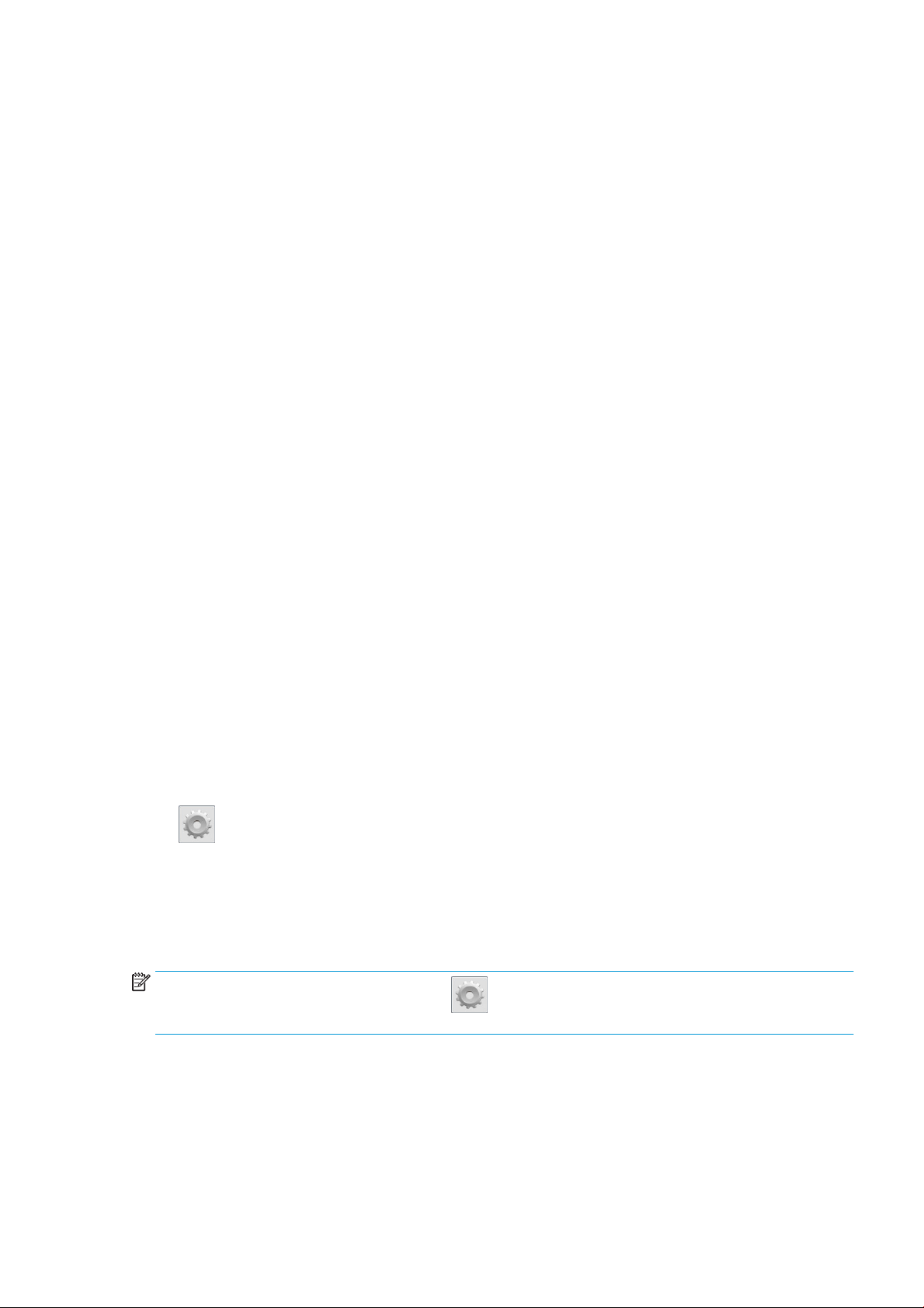
Ändern der Sprache des integrierten Webservers
Der integrierte Web-Server unterstützt folgende Sprachen: Englisch, Portugiesisch, Spanisch, Katalanisch,
Französisch, Italienisch, Deutsch, vereinfachtes Chinesisch, traditionelles Chinesisch, Koreanisch und Japanisch.
Die mit den Optionen des Webbrowsers ausgewählte Sprache wird automatisch verwendet. Wird die
ausgewählte Sprache nicht unterstützt, verwendet der integrierte Web-Server automatisch Englisch als
Spracheinstellung.
Um die Sprache zu wechseln, müssen Sie die Spracheinstellung Ihres Webbrowsers ändern. Zum Beispiel in
Chrom: Einstellungen, Sprache (in der Ansicht „erweiterte Einstellungen”), vergewissern Sie sich, dass die
gewünschte Sprache in der Liste im Dialogfeld an oberster Stelle steht; oder klicken Sie in Internet Explorer 8 auf
Extras, Internetoptionen und Sprachen. Vergewissern Sie sich, dass die gewünschte Sprache am Anfang der Liste
angezeigt wird.
Damit die Änderung wirksam wird, schließen Sie den Webbrowser, und önen ihn erneut.
Einschränken des Zugris auf den Drucker
Zum Festlegen eines Administratorkennworts wählen Sie im integrierten Web-Server die Option Einrichtung >
Sicherheit aus. Dieses Kennwort muss anschließend angegeben werden, um die folgenden Druckerfunktionen
ausführen zu können:
● Abrechnungsinformationen löschen.
● Aktualisieren Sie die Firmware des Druckers.
● Ändern der Sicherheitseinstellungen.
● Anzeigen geschützter Druckerinformationen.
● Ändern der Einstellungen der Internetverbindung.
● Ändern verschiedener Netzwerkeinstellungen.
● Kongurieren der Vereinbarung zur Weitergabe von Druckerdaten.
● Ausführen Konnektivitäts-Fehlerbehebungstests.
Weitere Informationen werden auch in der Online-Hilfe des integrierten Webservers angezeigt.
Falls Sie das Administratorkennwort vergessen haben, können Sie es auf dem Bedienfeld löschen. Drücken Sie
auf und anschließend auf Einrichtung > Konnektivität > Erweitert > Integrierter Web-Server > EWS-
Passwort zurücksetzen.
Für die Vereinbarung zur Weitergabe von Druckerdaten registrieren
Sie können die Vereinbarung zur Weitergabe von Druckerdaten vom integrierten Web-Server oder dem
Bedienfeld des Druckers aus aktivieren oder deaktivieren.
HINWEIS:
Drücken Sie auf dem Bedienfeld auf , dann auf Konguration > Vereinbarung zur Weitergabe
von Druckerdaten
Die Vereinbarung zur Weitergabe von Druckerdaten ist ein statistisches System zur Erfassung der
Druckerverwendung. Sie können auch zur Berechtigungsüberprüfung für bestimmte Vergütungsprogramme auf
Nutzungsbasis im Zusammenhang mit optionalen Diensten wie proaktiver Patronenaustausch,
nutzungsabhängigen Verträgen oder Supportvereinbarungen verwendet werden (Verfügbarkeit abhängig von
Produkt, Region und Land). In der Registerkarte Vereinbarung zur Weitergabe von Druckerdaten des integrierten
Web-Servers nden Sie Details zu den erfassten Daten und ihrer Verwendung durch HP. Sobald die Vereinbarung
zur Weitergabe von Druckerdaten aktiviert wurde, sendet Ihr Drucker automatisch etwa einmal pro Woche
DEWW Integrierter Webserver 21
.
Page 28
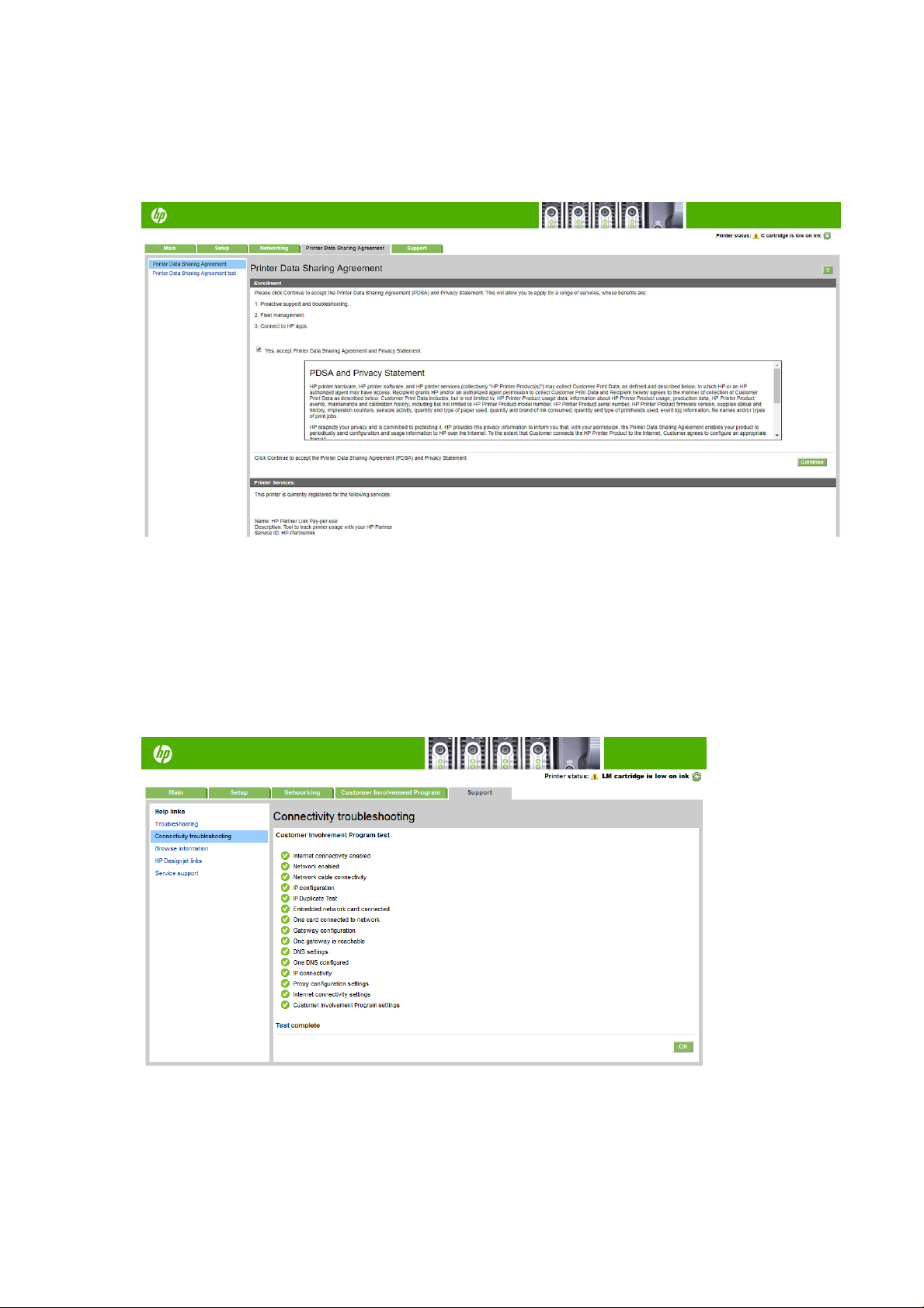
Nutzungs-Momentaufnahmen per Internet an HP, solange die Vereinbarung zur Weitergabe von Druckerdaten
aktiviert bleibt. Die Dateien der Momentaufnahmen werden auf einem Server gesammelt und dann automatisch
verarbeitet, um die relevanten Daten zu extrahieren, welche in einer Datenbank gespeichert werden. Das Senden
der Daten behindert den normalen Betrieb Ihres Druckers nicht und erfordert keine Eingreifen Ihrerseits. Sie
können Ihre Teilnahme jederzeit beenden. In diesem Fall endet die Datenübertragungen sofort.
Auf der Seite PDSA-Konguration der Vereinbarung zur Weitergabe von Druckerdaten können Sie Ihre Teilnahme
an der Vereinbarung zur Weitergabe von Druckerdaten starten, beenden oder ändern. Standardmäßig werden
nur anonyme Nutzungsdaten an HP gesendet. Sie haben jedoch die Option, die Seriennummer des Druckers
einzubeziehen. Dies kann für bestimmte Programmen oder Diensten erforderlich sein und ermöglicht es uns,
Ihnen einen besseren Service und Support anzubieten. Sobald Sie auf dem Einstellungsbildschirm Änderungen
vorgenommen haben, klicken Sie auf die Schaltäche Übernehmen, um sie zu übernehmen.
Wenn die Vereinbarung zur Weitergabe von Druckerdaten vor dem Klicken auf die Schaltäche Übernehmen
aktiviert wurde, wird automatisch ein Verbindungstest durchgeführt, mit dem bestimmt wird, ob die
Vereinbarung zur Weitergabe von Druckerdaten an HP gesandt werden kann.
Wenn der Test erfolgreich durchgeführt wird, ist die Konguration abgeschlossen und Sie können mit einer
anderen Seite des integrierten Webservers fortfahren oder das Browserfenster schließen. Wenn der Test
fehlschlägt, befolgen Sie die Anweisungen, um das Problem zu identizieren und zu beheben.
Auf der Seite PDSA Status und Test der Registerkarte Vereinbarung zur Weitergabe von Druckerdaten können Sie
den aktuellen Status überprüfen (aktiviert oder nicht, anonyme Daten oder nicht) und einen Konnektivitätstest
22 Kapitel 1 Einführung DEWW
Page 29
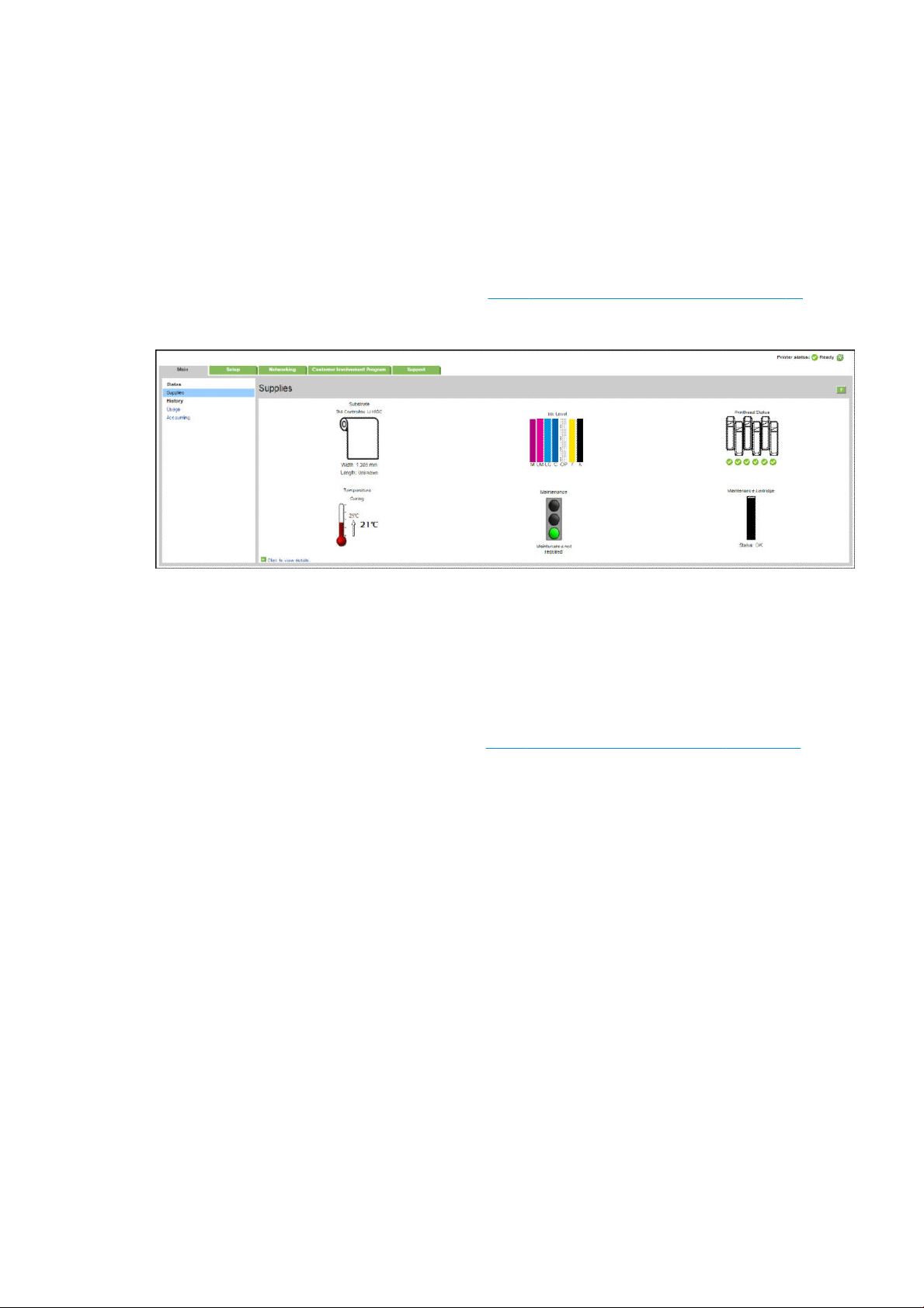
durchführen, um zu testen, ob die Daten der Vereinbarung zur Weitergabe von Druckerdaten erfolgreich an HP
gesandt werden können.
Überprüfen des Druckerstatus
Auf dem Bedienfeld und dem integrierten Web-Server wird der Status des Druckers, des geladenen
Druckmaterials und des Tintensystems angezeigt.
Überprüfen des Tintensystemstatus
1. Rufen Sie den integrierten Webserver auf (siehe Zugri auf den integrierten Webserver auf Seite 20).
2. Wechseln Sie im Hauptmenü zur Seite „Verbrauchsmaterial“.
Die Seite „Verbrauchsmaterial“ zeigt den Status des geladenen Druckmaterials, der Tintenbehälter, der
Druckköpfe, des Heizsystems und der Wartungspatrone.
An der Ampelanzeige ist zu erkennen, ob eine Wartung erforderlich ist.
Für weitere Informationen klicken Sie auf den Link Zum Anzeigen von Details hier klicken.
Kongurieren von E-Mail-Benachrichtigungen zu bestimmten Fehlerbedingungen
1. Wechseln Sie im integrierten Web-Server (siehe Zugri auf den integrierten Webserver auf Seite 20) auf der
Registerkarte Einrichtung zur Seite „E-Mail-Server“, und prüfen Sie, dass folgende Felder korrekt ausgefüllt
sind:
● SMTP-Server: Die IP-Adresse des Postausgangsservers (SMTP-Server), der alle vom Drucker
gesendeten E-Mail-Nachrichten verarbeitet. Wenn für den E-Mail-Server eine Authentizierung
erforderlich ist, können keine E-Mail-Benachrichtigungen gesendet werden.
● E-Mail-Adresse des Druckers. Jede vom Drucker gesendete E-Mail-Nachricht muss eine
Rücksendeadresse enthalten. Dabei muss es sich nicht unbedingt um eine echte E-Mail-Adresse
handeln. Die Adresse muss jedoch eindeutig sein, damit der sendende Drucker von den Empfängern
der Nachricht eindeutig identiziert werden kann.
2. Wechseln Sie zur Seite „Benachrichtigung“, die Sie ebenfalls über die Registerkarte Einrichtung erreichen.
3. Klicken Sie auf das Symbol Neu, um neue Benachrichtigungen zu aktivieren. Wenn Sie bereits kongurierte
Benachrichtigungen bearbeiten möchten, klicken Sie auf das Symbol Bearbeiten. Geben Sie dann die EMail-Adressen ein, an die die Benachrichtigungen gesendet werden sollen, und wählen Sie die Ereignisse
aus, die Benachrichtigungen auslösen sollen.
DEWW Integrierter Webserver 23
Page 30
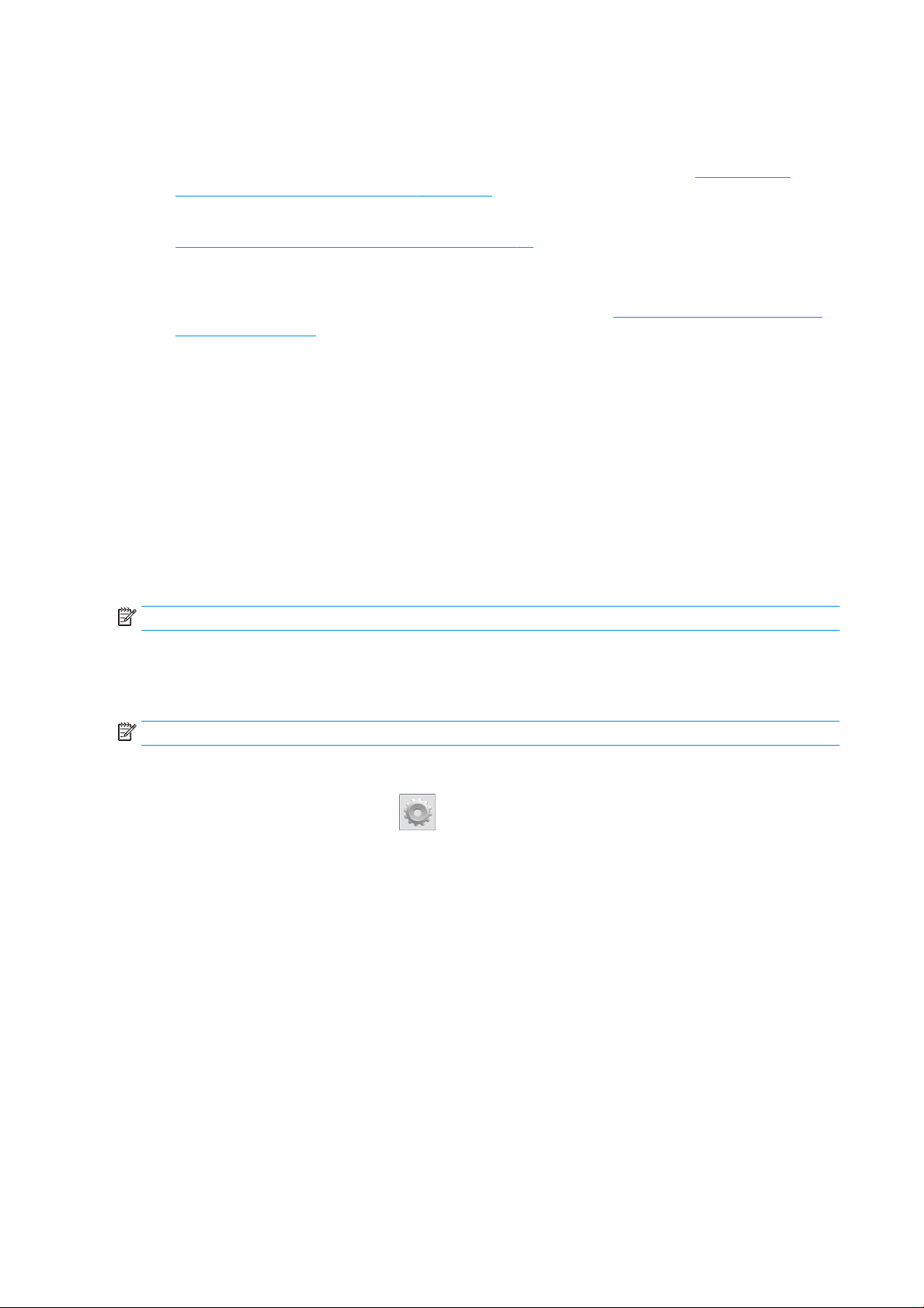
Abrufen von Abrechnungsinformationen
Sie haben verschiedene Möglichkeiten, Abrechnungsinformationen zu Ihrem Drucker abzurufen:
● Anzeigen der statistische Nutzungsdaten für einen bestimmten Druckauftrag (siehe Überprüfen der
Nutzungsdaten für einen Druckauftrag auf Seite 24).
● Anzeigen von Druckernutzungsdaten für die gesamte bisherige Nutzungsdauer des Druckers (siehe
Überprüfen der Lebensdauer-Nutzungsdaten auf Seite 24).
● Anfordern von Abrechnungsdaten per E-Mail. Der Drucker sendet regelmäßig Daten im XML-Format an eine
angegebene E-Mail-Adresse. Die Daten können durch eine Anwendung eines Drittanbieters analysiert und
zusammengefasst oder als Excel-Arbeitsblatt angezeigt werden Siehe
per E-Mail auf Seite 24.
● Abrufen des Druckerstatus, der Druckernutzungsdaten und der Auftragsabrechnungsdaten über das
Internet mit der Anwendung eines Fremdherstellers. Der Drucker übergibt der Anwendung bei Anforderung
Daten im XML-Format. HP stellt ein Softwareentwicklungs-Kit zur Verfügung, mit dem entsprechende
Anwendungen entwickelt werden können.
Standardmäßig sind Benutzernamen nicht in den Abrechnungsinformationen enthalten. Wenn die
Abrechnungsinformationen den Benutzernamen enthalten sollen, aktivieren Sie das Kontrollkästchen Show user
name in job accounting (Benutzername in Auftragsabrechung anzeigen) im Menü Sicherheit.
Überprüfen der Nutzungsdaten für einen Druckauftrag
Anfordern von Abrechnungsdaten
Sie können die Nutzungsdaten für einen bestimmten Druckauftrag mit dem integrierten Web-Server überprüfen:
Rufen Sie die Registerkarte Hauptmenü auf, und wählen Sie Verlauf > Abrechnung.
HINWEIS: Die Genauigkeit dieser Daten kann nicht garantiert werden.
Überprüfen der Lebensdauer-Nutzungsdaten
Sie können die Druckernutzungsdaten auf zwei Arten überprüfen.
HINWEIS: Die Genauigkeit dieser Daten kann nicht garantiert werden.
● Wählen Sie im integrierten Web-Server die Registerkarte Hauptmenü und dann Verlauf > Nutzung aus.
● Drücken Sie auf dem Bedienfeld auf und anschließend auf Einrichtung > Interne Drucke > Drucke
Benutzerdaten > Nutzungsbericht drucken.
Anfordern von Abrechnungsdaten per E-Mail
1. Besorgen Sie sich die IP-Adresse des Postausgangsservers (SMTP-Server) von Ihrer IT-Abteilung. Diese
Adresse ist zum Senden von E-Mail-Nachrichten erforderlich.
2. Stellen Sie sicher, dass der Postausgangsserver (SMTP-Server) so konguriert ist, dass alle vom Drucker
gesendeten E-Mail-Nachrichten weitergeleitet werden.
3. Starten Sie den Webbrowser, und stellen Sie eine Verbindung zum integrierten Webserver des Druckers her.
4. Wählen Sie die Registerkarte Einrichtung aus.
5. Wählen Sie im Menü „Konguration“ in der linken Spalte Datum und Uhrzeit aus.
6. Vergewissern Sie sich, dass Datum und Uhrzeit des Druckers richtig eingestellt sind.
7. Wählen Sie im Menü „Konguration“ die Option E-Mail-Server aus.
8. Geben Sie die IP-Adresse des Postausgangsservers (SMTP) ein.
24 Kapitel 1 Einführung DEWW
Page 31

9. Geben Sie eine E-Mail-Adresse für den Drucker an. Diese E-Mail-Adresse muss keine gültige E-Mail-Adresse
sein, weil der Drucker keine Nachrichten empfängt, sie sollte jedoch das Format einer E-Mail-Adresse
haben. Sie dient zur Identizierung des Druckers, wenn er E-Mail-Nachrichten sendet.
10. Wählen Sie im Menü „Konguration“ die Option Druckereinstellungen aus.
11. Aktivieren Sie Abrechnungsdateien senden.
12. Legen Sie für Abrechnungsdateien senden an die E-Mail-Adresse (bzw. Adressen) fest, an die die
Abrechnungsinformationen gesendet werden sollen. Dies kann eine Adresse sein, die Sie speziell für das
Empfangen automatisch erzeugter Nachrichten vom Drucker erstellt haben.
13. Legen Sie für Abrechnungsdateien senden nach jeweils die Häugkeit fest, mit der die Informationen
gesendet werden sollen, indem Sie eine bestimmte Anzahl an Tagen oder Druckvorgängen wählen.
14. Sie können Persönliche Daten aus Abrechnungs-E-Mail entfernen auf Ein einstellen, damit
Abrechnungsnachrichten keine persönlichen Informationen enthalten. Wenn für diese Option Aus
festgelegt ist, werden Informationen wie Benutzername, Auftragsname und Abrechnungs-ID einbezogen.
Wenn Sie die obigen Schritte durchgeführt haben, sendet der Drucker die Abrechnungsdaten in der festgelegten
Häugkeit per E-Mail. Die Daten werden im XML-Format bereitgestellt und können mit einem
Drittanbieterprogramm leicht ausgewertet werden. Zu den zu jedem Druckauftrag bereitgestellten Daten zählt,
wann der Auftrag gesendet wurde, wann der Auftrag gedruckt wurde, die Druckzeit, der Bildtyp, die Anzahl der
Seiten, die Anzahl der Exemplare, Papiertyp und -format, Tintenverbrauch pro Farbe und weitere Attribute des
Auftrags. Abrechnungsdaten werden auch für Scan- und Kopieraufträge bereitgestellt.
Von der HP Website können Sie eine Excel-Vorlage herunterladen (http://www.hp.com/go/designjet/
accounting/), mit der Sie die XML-Daten übersichtlicher in Form eines Arbeitsblatts anzeigen können.
Durch die Analyse der Abrechnungsdaten können Sie Ihren Kunden die Druckernutzung genau zurechnen. Sie
haben folgende Abrechnungsmöglichkeiten:
● Berechnen Sie jedem Kunden die Gesamtmenge an Tinte und Papier, die der Kunde in einem bestimmten
Zeitraum verbraucht hat.
● Rechnen Sie mit den Kunden jeden Auftrag einzeln ab.
● Rechnen Sie mit den Kunden jedes Projekt, aufgeschlüsselt nach Auftrag, einzeln ab.
Konnektivität und Softwareeinrichtung
Verbindungsmethode
Sie können den Drucker auf die folgenden Arten anschließen.
Verbindungstyp Geschwindigkt. Maximale Kabellänge Andere Faktoren
Gigabit Ethernet Schnell; variiert je nach
Datenverkehr im Netzwerk
Lang (100 m) Zusätzliche Geräte (Switches)
werden benötigt.
HINWEIS: Die Geschwindigkeit einer Netzwerkverbindung hängt von den im Netzwerk verwendeten
Komponenten wie Netzwerkkarten, Hubs, Routern, Switches und Kabeln ab. Ist eine dieser Komponenten nicht
für den Hochgeschwindigkeitsbetrieb ausgelegt, arbeitet die Verbindung automatisch mit niedriger
Geschwindigkeit. Um die erwartete Leistung Ihres Druckers zu erhalten, sollten Sie Geräte verwenden, die
1000TX Full Gigabit unterstützen. Die Geschwindigkeit der Netzwerkverbindung hängt auch von der Menge der
insgesamt im Netzwerk übertragenen Daten ab.
DEWW Konnektivität und Softwareeinrichtung 25
Page 32

Anschließen des Druckers an das Netzwerk
Der Drucker kann sich in den meisten Netzwerken automatisch selbst kongurieren, ähnlich wie ein Computer im
gleichen Netzwerk. Beim ersten Anschluss an ein Netzwerk kann dieser Vorgang einige Minuten dauern.
Gegebenenfalls siehe Erweiterte Netzwerkkonguration auf Seite 27.
Sobald der Drucker über eine funktionierende Netzwerkkonguration verfügt, können Sie seine Netzwerkadresse
am Bedienfeld ablesen: Drücken Sie auf .
Netzwerkkonguration
Um weitere Details über die aktuelle Netzwerkkonguration anzuzeigen, drücken Sie auf dem Bedienfeld auf
und anschließend Konnektivität > Netzwerkkonnektivität > Gigabit Ethernet > Konguration ändern. Von
hier aus ist es möglich, aber normalerweise nicht notwendig, die Einstellungen manuell zu ändern. Sie können
diese Einstellungen auch von einem Computer aus über den integrierten Webserver ändern.
TIPP: Es kann hilfreich sein, die gesamte Drucker-Netzwerkkonguration auf Papier auszudrucken. Dies kann
am Bedienfeld vorgenommen werden: Drücken Sie auf und anschließend auf Interne Drucke > Service-Info
drucken > Konnektivitätskonguration drucken. Wenn Sie nicht die komplette Netzwerkkonguration
ausdrucken, sollten Sie sich zumindest die IP-Adresse und den Netzwerknamen des Druckers notieren.
Wenn Sie die Netzwerkeinstellungen des Druckers versehentlich falsch konguriert haben, können Sie sie über
das Bedienfeld auf die Werkseinstellungen zurücksetzen: Drücken Sie , dann und anschließend Konnektivität >
und anschließend auf Konnektivität > Netzwerkkonnektivität > Erweitert > Werkseinstellungen wiederh.
Anschließend muss der Drucker neu gestartet werden. Hierdurch wird für die meisten Netzwerke automatisch
eine funktionierende Netzwerkkonguration eingestellt. Die anderen Druckereinstellungen bleiben unverändert.
Verwenden von IPv6
Der Drucker unterstützt fast alle Netzwerk-Konnektivitätsfunktionen, die IPv6 verwenden, wie auch IPv4. Um
IPv6 vollständig nutzen zu können, muss der Drucker gegebenenfalls an ein IPv6-Netzwerk angeschlossen
werden, in dem es IPv6-Router und -Server gibt.
In den meisten IPv6-Netzwerken konguriert sich der Drucker wie folgt automatisch selbst, sodass eine
Benutzerkonguration nicht erforderlich ist:
1. Der Drucker weist sich selbst eine verbindungsspezische IPv6-Adresse zu (die mit „fe80::“ beginnt).
2. Der Drucker weist sich selbst zustandslose IPv6-Adressen zu, wie von IPv6-Routern im Netzwerk indiziert.
3. Wenn keine zustandslosen IPv6-Adressen zugewiesen werden können, versucht der Drucker, IPv6-
Adressen über DHCPv6 zu erhalten. Dies ist auch der Fall, wenn er von den Routern hierzu angewiesen
wird.
Die zustandslosen und DHCPv6 IPv6-Adressen können zum Zugri auf den Drucker verwendet werden, was in
den meisten IPv6-Netzwerken angebracht ist.
Die verbindungsspezische IPv6-Adresse funktioniert nur im lokalen Teilnetz. Obwohl es möglich ist, mit dieser
Adresse auf den Drucker zuzugreifen, wird es nicht empfohlen.
Über das Bedienfeld oder den integrierten Webserver können Sie dem Drucker eine manuelle Ipv6-Adresse
zuweisen. Außerdem ist es möglich, IPv6 für den Drucker komplett zu deaktivieren. Es ist jedoch nicht möglich,
IPv4 im Drucker zu deaktivieren, daher kann der Drucker nicht ausschließlich für IPv6 konguriert werden.
HINWEIS: Im typischen IPv6-Einsatz verfügt der Drucker über mehrere IPv6-Adressen, obwohl er nur eine IPv4-
Adresse hat.
26 Kapitel 1 Einführung DEWW
Page 33

TIPP: Es wird empfohlen, dem Drucker einen Namen zuzuweisen. Dies ist über das Bedienfeld oder (einfacher)
über den integrierten Web-Server möglich.
TIPP: Im Allgemeinen ist es einfacher, IPv4 zu verwenden, falls nicht besondere Gegebenheiten IPv6
erforderlich machen.
Bei Microsoft Windows Vista, Microsoft Windows Server 2008, neueren Windows-Versionen und den neuen
HP Imaging- und Druckgeräten ist standardmäßig IPv6 aktiviert. Weitere Informationen zu IPv6 nden Sie unter
http://h20000.www2.hp.com/bc/docs/support/SupportManual/c00840100/c00840100.pdf. In diesem
Dokument wird beschrieben, welche wichtige Rolle die Namensauösung bei Dual-Stack-Übergangsmethoden
spielt. Mithilfe des Algorithmus zur Namensauösung in Windows durchläuft das Dokument verschiedene
Netzwerkumgebungen, und es wird festgestellt, wie die Einführung routingfähiger IPv6-Adressen die
Netzwerkanwendungen
Empfehlungen werden vorgestellt.
beeinusst. Auch DHCPv6, SLAAC und der Einuss auf das DNS sowie einige
Verbinden des Druckers mit dem Internet
Um eine Verbindung mit dem Internet herzustellen, gehen Sie zum Bedienfeld, drücken Sie auf und
anschließend auf Konnektivität > Konnektivitätsassistent. Der Konnektivitätsassistent prüft ebenfalls, dass die
Firmware des Druckers auf dem neuesten Stand ist. Normalerweise benötigen Sie den Assistenten nur ein
einziges Mal beim ersten Einrichten des Druckers.
Eine Internetverbindung ist für verschiedene in diesem Handbuch beschriebene Druckerfunktionen, wie z. B. den
integrierten Web-Server, erforderlich.
Installation der RIP Software
Installieren Sie die RIP-Software, indem Sie den mit der Software bereitgestellten Anweisungen folgen.
Erweiterte Netzwerkkonguration
Sie werden diesen Abschnitt wahrscheinlich nicht lesen müssen aber die Informationen könnten in einigen Fällen
nützlich sein.
Der Drucker verfügt über einen RJ-45-Anschluss für eine Netzwerkverbindung. Um die Grenzwerte von Klasse B
einzuhalten, ist die Verwendung von abgeschirmten E/A-Kabeln erforderlich.
Der integrierte Jetdirect-Druckserver unterstützt die Verbindung zu Netzwerken, die mit den Standards IEEE
802.3 10Base-T Ethernet, IEEE 802.3u 100Base-TX Fast Ethernet und 802.3ab 1000Base-T Gigabit Ethernet
kompatibel sind. Wenn der Drucker angeschlossen und eingeschaltet ist, wird automatisch mit Ihrem Netzwerk
die Verbindungsgeschwindigkeit (10, 100 oder 1000 MB/s) sowie der Kommunikationsmodus (Voll- oder
Halbduplex) abgestimmt (Autonegotiation). Sie können jedoch die Verbindung auch manuell über das Bedienfeld
des Druckers oder über andere Kongurationstools kongurieren, wenn die Netzwerkkommunikation einmal
eingerichtet wurde.
Der Drucker unterstützt die gleichzeitige Verwendung mehrerer Netzwerkprotokolle, einschließlich TCP/IPv4 und
TCP/IPv6. Zur Sicherheit verfügt er über Funktionen zur Kontrolle des empfangenen und gesendeten IPDatenverkehrs des Druckers.
DEWW Erweiterte Netzwerkkonguration 27
Page 34

Überprüfen des ordnungsgemäßen Betriebs
1. Drucken Sie eine IO-Kongurationsseite, und überprüfen Sie die Statusmeldungen.
2. Prüfen Sie, ob im oberen Bereich der IO-Kongurationsseite die Statusmeldung E/A-Karte bereit aufgeführt
wird.
3. Wenn die Meldung E/A-Karte bereit vorhanden ist, funktioniert der Druckerserver ordnungsgemäß. Fahren
Sie mit dem nächsten Abschnitt fort.
Wenn eine andere Meldung als E/A-Karte bereit aufgeführt wird, versuchen Sie Folgendes:
a. Schalten Sie den Drucker aus und wieder ein, um den Druckerserver neu zu initialisieren.
b. Überprüfen Sie, ob die Statusleuchten (LEDs) einen ordnungsgemäßen Zustand anzeigen.
HINWEIS: Weitere Informationen zur Verbindungskonguration und zur Problembehebung nden
Sie unter Fehlerbehebung auf Seite 28.
Informationen zur Interpretation und zur Problembehebung bei anderen Meldungen nden Sie im HP Jetdirect-
Druckserver-Administratorhandbuch für Ihr Druckerservermodell.
Vorkongurieren von Netzwerkeinstellungen (falls erforderlich)
Wenn in Ihrem Netzwerk die Netzwerkeinstellungen konguriert werden müssen, bevor Sie den Drucker mit dem
Netzwerksystem verbinden, können Sie die Konguration jetzt vornehmen.
In den meisten Fällen können Sie diesen Abschnitt jedoch überspringen. Fahren Sie in diesem Fall direkt mit dem
nächsten Abschnitt fort, um den Drucker in Ihrem Netzwerkcomputersystem zu installieren. Mit der
Netzwerkinstallationssoftware können Sie grundlegende Netzwerkeinstellungen kongurieren und den Drucker
Ihrer Systemkonguration hinzufügen.
Tools für die Vorkonguration
Die folgenden Tools können für die Vorkonguration der Netzwerkeinstellungen verwendet werden:
● Bedienfeld
● Integrierter Webserver
● Sie können eine erweiterte Kongurationsmethode wie z. B. BootP, DHCP, Telnet oder die Befehle „arp“ und
„ping“ verwenden. Diesbezügliche Anweisungen nden Sie im HP Jetdirect-DruckserverAdministratorhandbuch für Ihr Druckerservermodell.
Nachdem der Drucker mit den Netzwerkeinstellungen konguriert wurde, werden die Kongurationswerte
dauerhaft gespeichert, auch wenn der Drucker aus- und wieder eingeschaltet wird.
Fehlerbehebung
IO-Kongurationsseite
Die IO-Kongurationsseite bietet umfassende Informationen zum Status des Druckerservers. Sie ist ein wichtiges
Diagnosewerkzeug, insbesondere, wenn die Netzwerkkommunikation nicht verfügbar ist. Eine Beschreibung der
Meldungen, die auf der IO-Kongurationsseite aufgeführt werden können, nden Sie im HP Jetdirect-
Druckserver-Administratorhandbuch für Ihr Druckerservermodell.
28 Kapitel 1 Einführung DEWW
Page 35

LEDs
Der Drucker verfügt über Statusleuchten (LEDs), die den Verbindungsstatus und die Netzwerkaktivität anzeigen:
● Wenn die grüne LED leuchtet, wurde der Drucker erfolgreich mit dem Netzwerk verbunden.
● Wenn die gelbe LED blinkt, ndet eine Netzwerkübertragung statt.
Beheben von Verbindungsproblemen
Wenn der Drucker keine Verbindung zum Netzwerk herstellen kann, gilt Folgendes:
● Beide LEDs leuchten nicht.
● Die Meldung LAN-Fehler – Trägersignalverlust wird auf der IO-Kongurationsseite aufgeführt.
Wenn eine Verbindungsunterbrechung angezeigt wird, versuchen Sie Folgendes:
● Überprüfen Sie die Kabelanschlüsse.
● Drucken Sie eine IO-Kongurationsseite, und überprüfen Sie die Verbindungseinstellungen.
Komponente Beschreibung:
Port-Kong Wenn der Drucker ordnungsgemäß mit dem Netzwerk verbunden ist, hat diese Option einen der folgenden
Werte:
– 10BASE-T HALF (10BASE-T VOLL): 10 MB/s, Halbduplex
– 10BASE-T FULL (10BASE-T VOLL): 10 MB/s, Vollduplex
– 100TX-HALF (100TX-HALB): 100 MB/s, Halbduplex
– 100TX-FULL (100TX-VOLL): 100 MB/s, Vollduplex
– 1000TX FULL (1000TX VOLL)
Wenn der Drucker nicht ordnungsgemäß verbunden ist, wird eine der folgenden Meldungen angezeigt:
– UNBEKANNT: Der Drucker wird derzeit initialisiert.
– KEINE VERBINDUNG: Es wurde keine Netzwerkverbindung festgestellt. Überprüfen Sie die
Netzwerkkabel. Kongurieren Sie die Verbindungseinstellungen erneut, oder starten Sie den Drucker
neu.
Autom.
Verarbeitung
Zeigt an, ob Autonegotiation für die Verbindungskonguration aktiviert oder deaktiviert ist.
– EIN (Standard): Der Drucker versucht, eine automatische Selbstkonguration zur Verbindung mit dem
Netzwerk mit geeigneten Einstellungen für Geschwindigkeit und Kommunikationsmodus
durchzuführen.
– AUS: Sie müssen die Verbindungsgeschwindigkeit und den Kommunikationsmodus manuell über das
Bedienfeld kongurieren. Die Einstellungen müssen mit den Netzwerkeinstellungen übereinstimmen,
um einen ordnungsgemäßen Betrieb zu ermöglichen.
Zurücksetzen von Netzwerkparametern
Netzwerkparameter (wie z. B. die IP-Adresse) können auf die werkseitigen Standardwerte zurückgesetzt werden,
indem Sie einen Kaltstart durchführen: Schalten Sie den Drucker aus und wieder ein. Drucken Sie nach einem
Kaltstart eine IO-Kongurationsseite, um zu überprüfen, ob die Werte auf die Werkseinstellungen zurückgesetzt
wurden.
ACHTUNG: Werkseitig installierte HP Jetdirect X. 509-Zertikate bleiben auch nach dem Kaltstart zum
Zurücksetzen auf die werkseitigen Standardeinstellungen erhalten. CA-Zertikate (Certicate Authority), die vom
Benutzer zur Validierung eines Netzwerk-Authentizierungsservers installiert wurden, werden jedoch nicht
gespeichert.
DEWW Erweiterte Netzwerkkonguration 29
Page 36

Menüoptionen
Menüpunkt Untermenüelement Untermenüelement Werte und Beschreibung
TCP/IP Hostname Eine alphanumerische Zeichenkette mit bis zu 32 Zeichen,
mit der das Gerät identiziert wird. Dieser Name wird auf
der HP Jetdirect-Kongurationsseite aufgeführt. Der
Standard-Host-Name ist NPIxxxxxx, wobei xxxxxx den
letzten sechs Stellen der LAN-Hardware-Adresse (MAC)
entspricht.
IPV4-Einstellungen Kongurationsmethode Legt die Methode fest, mit der TCP/IPv4-Parameter auf
dem HP Jetdirect-Druckserver konguriert werden.
Bootp: Verwenden Sie BootP (Bootstrap Protocol) für die
automatische Konguration über einen BootP-Server.
DHCP (Standard): Verwenden Sie DHCPv4 (Dynamic Host
Conguration Protocol) für die automatische Konguration
über einen DHCP-Server. Wenn diese Option ausgewählt ist
und eine DHCP-Lease besteht, werden die Menüs DHCP-
Freigabe und DHCP erneuern angezeigt, über die Sie die
Optionen für die DHCP-Lease festlegen können.
Auto IP: Verwenden Sie die automatische Link-Local-IPv4-
Adresszuweisung. Es wird automatisch eine Adresse in der
Form 169.254.x.x zugewiesen.
Manuell: Verwenden Sie das Menü Manuelle Einstellungen,
um TCP/IPv4-Parameter zu kongurieren.
DHCP-Freigabe Dieses Menü wird angezeigt, wenn Kongurationsmethode
auf DHCP eingestellt ist und eine DHCP-Lease für den
Druckerserver existiert.
Nein (Standard): Die aktuelle DHCP-Lease wird gespeichert.
Ja: Die aktuelle DHCP-Lease wird zusammen mit der
geleasten IP-Adresse freigegeben.
DHCP erneuern Dieses Menü wird angezeigt, wenn Kongurationsmethode
auf DHCP eingestellt ist und eine DHCP-Lease für den
Druckerserver existiert.
Nein (Standard): Der Druckserver fordert keine Erneuerung
der DHCP-Lease an.
Ja: Der Druckserver fordert eine Erneuerung der aktuellen
DHCP-Lease an.
Manuelle Einstellungen (Nur verfügbar, wenn Kongurationsmethode auf Manuell
eingestellt ist.) Kongurieren Sie die Parameter direkt vom
Bedienfeld des Druckers aus:
IP-Adresse: Die eindeutige IP-Adresse des Druckers
(n.n.n.n).
Teilnetzmaske: Die Subnetzmaske für den Drucker (n.n.n.n).
Syslog-Server: Die IP-Adresse des Syslog-Servers (n.n.n.n),
der zum Empfangen und Protokollieren von SyslogMeldungen verwendet wird.
Standard-Gateway: Die IP-Adresse des Gateways oder des
Routers (n.n.n.n), das bzw. der für die Kommunikation mit
anderen Netzwerken verwendet wird.
Leerlauf-Timeout: Der Zeitraum in Sekunden, nach dem
eine leere TCP-Druckdatenverbindung getrennt wird (die
Standardeinstellung ist 270 Sekunden; bei einer Einstellung
von 0 Sekunden wird das Zeitlimit deaktiviert).
30 Kapitel 1 Einführung DEWW
Page 37

Menüpunkt Untermenüelement Untermenüelement Werte und Beschreibung
Standard-IP Gibt die zu verwendende IP-Adresse an, wenn der
Druckserver während einer erzwungenen TCP/IP-
Neukonguration (z. B. bei der manuellen Konguration für
BOOTP/DHCP) keine IP-Adresse vom Netzwerk abrufen
kann.
Auto IP: Eine Link-Local-IP-Adresse (169.254.x.x) wird
zugewiesen.
Ältere: Die Adresse 192.0.0.192 wird zugewiesen
(Konsistenz mit älteren HP Jetdirect-Produkten).
Primäres DNS Die IP-Adresse (n.n.n.n) des primären DNS-Servers.
HINWEIS: Dieses Element wird nur angezeigt, wenn die
Kongurationseinstellung Manuell eine höhere Priorität hat
als DHCP. Dies beruht auf den Einstellungen in der Tabelle
Kong.- Rangfolge, die über den integrierten Webserver
konguriert wird.
Sekundäres DNS Die IP-Adresse (n.n.n.n) des sekundären Domain Name
System (DNS)-Servers.
HINWEIS: Dieses Element wird nur angezeigt, wenn die
Kongurationseinstellung Manuell eine höhere Priorität hat
als DHCP. Dies beruht auf den Einstellungen in der Tabelle
Kong.- Rangfolge, die über den integrierten Webserver
konguriert wird.
IPV6-Einstellungen Aktivieren Über dieses Menüelement können Sie die IPv6-
Funktionalität auf dem Druckerserver aktivieren oder
deaktivieren.
Aus: IPv6 ist deaktiviert.
Ein (Standard): IPv6 ist aktiviert.
Adr. Mit diesem Menüelement können Sie eine IPv6-Adresse
manuell kongurieren.
Manuelle Einstellungen: Über das Menü Manuelle
Einstellungen können Sie TCP/IPv6-Adressen aktivieren und
manuell kongurieren.
Aktivieren: Wenn Sie für dieses Menüelement die
Einstellung Ein wählen, wird die manuelle Konguration
aktiviert; mit der Einstellung Aus wird die manuelle
Konguration deaktiviert.
Adr.: Geben Sie hier für die IPv6-Knotenadresse einen 32-
stelligen Hexadezimalwert in der Hexadezimalnotation mit
Doppelpunkt ein.
DHCPV6-Richtlinie Router angegeben: Die vom Druckerserver zu verwendende
Methode für die zustandsabhängige automatische
Konguration wird von einem Router bestimmt. Der Router
legt fest, ob der Druckerserver seine Adresse, seine
Kongurationsinformationen oder beides von einem
DHCPv6-Server bezieht.
Router nicht verfügbar: Falls kein Router verfügbar ist, soll
der Druckerserver versuchen, die zustandsabhängige
Konguration von einem DHCPv6-Server abzurufen.
Immer: Unabhängig von der Verfügbarkeit eines Routers
versucht der Druckerserver grundsätzlich, die
zustandsabhängige Konguration von einem DHCPv6Server abzurufen.
DEWW Erweiterte Netzwerkkonguration 31
Page 38

Menüpunkt Untermenüelement Untermenüelement Werte und Beschreibung
Primäres DNS Mit diesem Menüelement können Sie die IPv6-Adresse für
den vom Druckerserver zu verwendenden primären DNSServer festlegen.
HINWEIS: Dieses Element wird nur angezeigt, wenn die
Kongurationseinstellung Manuell eine höhere Priorität hat
als DHCP. Dies beruht auf den Einstellungen in der Tabelle
Kong.-Rangfolge, die über den integrierten Webserver
konguriert wird.
Sekundäres DNS Mit diesem Menüelement können Sie die IPv6-Adresse für
den vom Druckerserver zu verwendenden sekundären
DNS-Server festlegen.
HINWEIS: Dieses Element wird nur angezeigt, wenn die
Kongurationseinstellung Manuell eine höhere Priorität hat
als DHCP. Dies beruht auf den Einstellungen in der Tabelle
Kong.-Rangfolge, die über den integrierten Webserver
konguriert wird.
Proxyserver Legt den Proxyserver fest, der von den im Gerät
integrierten Anwendungen verwendet werden soll. Ein
Proxyserver wird in der Regel von Netzwerk-Clients zum
Zugri auf das Internet verwendet. Er übernimmt die
Zwischenspeicherung von Webseiten und bietet ein
gewisses Maß an Internetsicherheit für diese Clients.
Wenn Sie einen Proxyserver verwenden möchten, geben
Sie eine IPv4-Adresse oder einen vollständig qualizierten
Domänennamen für den Server ein. Der Name kann aus bis
zu 255 Oktetten bestehen.
Bei manchen Netzwerken müssen Sie die
Proxyserveradresse unter Umständen bei Ihrem
Internetdienstanbieter erfragen.
Proxy Port Geben Sie die Port-Nummer ein, die vom Proxyserver zur
Client-Unterstützung verwendet wird. Mit dieser Nummer
wird der Port angegeben, der für die Proxyaktivitäten im
Netzwerk reserviert ist. Der Wert kann zwischen 0 und
65535 liegen.
Informationen Sicherheitsseite drucken Ja: Druckt eine Seite mit den aktuellen
Sicherheitseinstellungen auf dem HP Jetdirect-Druckserver.
Nein (Standard): Es wird keine Seite mit
Sicherheitseinstellungen gedruckt.
Sicherheit Sicherer Web-Zugri Legen Sie für die Kongurationsverwaltung fest, ob der
integrierte Webserver nur Datenübertragungen über HTTPS
(sicheres HTTP) oder sowohl über HTTP als auch über
HTTPS akzeptiert.
HTTPS erforderlich: Für sichere, verschlüsselte
Datenübertragungen ist nur der HTTPS-Zugri zulässig.
Der Druckerserver wird als sichere Site angezeigt.
HTTP/HTTPS optional: Der Zugri mit HTTP oder HTTPS ist
zulässig.
HINWEIS: Die werkseitige Standardeinstellung richtet sich
nach dem Druckerservermodell.
32 Kapitel 1 Einführung DEWW
Page 39

Menüpunkt Untermenüelement Untermenüelement Werte und Beschreibung
Sicherheit zurücksetzen Geben Sie an, ob die aktuellen Sicherheitseinstellungen des
Druckservers gespeichert oder auf die werkseitigen
Standardeinstellungen zurückgesetzt werden sollen.
Nein (Standard): Die aktuellen Sicherheitseinstellungen
werden beibehalten.
Ja: Die Sicherheitseinstellungen werden auf die
werkseitigen Standardeinstellungen zurückgesetzt.
Verbindungsge
schwindigkeit
Die Verbindungsgeschwindigkeit und der
Kommunikationsmodus des Druckerservers müssen mit
dem Netzwerk übereinstimmen. Die verfügbaren
Einstellungen hängen vom Gerät und vom installierten
Druckerserver ab. Wählen Sie eine der folgenden
Verbindungskongurationseinstellungen:
ACHTUNG: Wenn Sie die Verbindungseinstellung ändern,
werden möglicherweise die Netzwerkverbindungen zum
Druckerserver und zum Netzwerkgerät unterbrochen.
Auto (Standard): Der Druckerserver verwendet
Autonegotiation zur automatischen Selbstkonguration mit
den maximal zulässigen Einstellungen für die
Verbindungsgeschwindigkeit und den
Kommunikationsmodus. Wenn die Autonegotiation
fehlschlägt, wird der Wert auf 100TX HALB oder 10TX HALB
eingestellt, abhängig von der Verbindungsgeschwindigkeit
des Hubs bzw. Switches. (1000T Halbduplex wird nicht
unterstützt.)
10T Halb: 10 MB/s, Halbduplex-Betrieb.
10T Voll: 10 MB/s, Vollduplex-Betrieb.
100TX Halb: 100 MB/s, Halbduplex-Betrieb.
100TX Voll: 100 MB/s, Vollduplex-Betrieb.
100TX Auto: Beschränkt die Autonegotiation auf eine
maximale Verbindungsgeschwindigkeit von 100 MB/s.
Integrierte Dienste
Wichtige, in den Drucker integrierte Netzwerkdienste sind unten aufgeführt. Die neuesten Funktionen und
Dienste nden Sie unter http://www.hp.com/go/jetdirect.
● Konguration und Verwaltung
– BootP/DHCP (nur IPv4)
– DHCPv6
– TFTP (nur IPv4)
– Web Proxy (automatisches/manuelles cURL)
– LLMNR
– Telnet (nur IPv4)
– SNMP-Agenten (v1, v2c v3)
1000TX Voll: 1000 MB/s, Vollduplex-Betrieb.
DEWW Erweiterte Netzwerkkonguration 33
Page 40

– Bonjour (für Mac OS X)
– FTP (File Transfer Protocol)
– Integrierter Webserver, HTTP (TCP-Port 80)
Integrierter Webserver, HTTPS (TCP-Port 443)
–
● Druckvorgang
– Raw-IP-Druck (HP-eigene TCP-Ports 9100, 9101, 9102)
● Sicherheit
– SNMP v3
– SSL/TLS
– Firewall
Ein- und Ausschalten des Druckers
Um den Drucker einzuschalten, stellen Sie sicher, dass der Netzschalter an der Rückseite des Druckers
eingeschaltet ist, und drücken Sie dann die Netztaste neben dem Bedienfeld.
Sie können den Drucker eingeschaltet lassen, ohne dass Energie verschwendet wird. Dadurch wird die
Reaktionszeit verkürzt. Wenn der Drucker für einen bestimmten Zeitraum nicht verwendet wird, wechselt er
automatisch in den Energiesparmodus. Drücken der Netztaste bringt ihn wieder in den aktiven Betriebsmodus
und Sie können sofort mit dem Drucken fortfahren.
Die normale und empfohlene Methode, um den Drucker auszuschalten, ist das Drücken Sie die Netztaste.
Wenn Sie den Drucker auf diese Weise ausschalten, werden die Druckköpfe automatisch durch die
Wartungspatrone vor dem Austrocknen geschützt.
Wenn Sie den Drucker für einen längeren Zeitraum nicht verwenden möchten, sollten Sie ihn ausschalten, indem
Sie die Netztaste drücken und zusätzlich den Netzschalter auf der Rückseite betätigen.
34 Kapitel 1 Einführung DEWW
Page 41

Um ihn später wieder einzuschalten, betätigen Sie den Netzschalter an der Rückseite. Wenn sich der Drucker
nicht automatisch einschaltet, drücken Sie die Netztaste.
Wenn der Drucker eingeschaltet wird, benötigt er ca. 2-3 Minuten, um sich zu initialisieren.
Drucker neu starten
In manchen Situationen werden Sie aufgefordert, den Drucker neu zu starten.
1. Schalten Sie den Drucker aus, indem Sie die Netztaste drücken und dann den Netzschalter an der Rückseite
des Druckers ausschalten.
2. Warten Sie mindestens 10 Sekunden lang.
3. Schalten Sie den Drucker mit dem Netzschalter an der Rückseite ein.
4. Wenn sich das Bedienfeld nicht aktiviert, drücken Sie die Netztaste.
DEWW Drucker neu starten 35
Page 42

2 Nützliche Links
Produkthandbücher: http://www.hp.com/go/latex115/manuals/
Videos über die Verwendung des Druckers: http:/www.hp.com/supportvideos/ oder http://www.youtube.com/
HPSupportAdvanced
Druckmaterialprole: http://www.hp.com/go/mediasolutionslocator (siehe Navigator für HP Medien
auf Seite 77)
HP Unterstützung: http://www.hp.com/go/latex115/support/
Integrierter Web-Server: Verwenden Sie die IP-Adresse des Druckers (siehe Zugri auf den integrierten
Webserver auf Seite 20).
Registrierung und Kommunikation mit HP: http://www.hp.com/communities/HPLatex/.
Wenn Sie Hilfe benötigen
Wenden Sie sich wie oben angegeben an den HP Support im Internet.
Sie können sich auch telefonisch an HP wenden. Bevor Sie uns anrufen:
● Lesen Sie die Problembeschreibungen und Lösungsvorschläge in diesem Handbuch.
● Lesen ggf. in der RIP-Dokumentation nach.
● Halten Sie die folgenden Informationen bereit:
– Verwendeter Drucker: Produktnummer, Seriennummer und Service-ID
HINWEIS: Diese Informationen lassen sich wie folgt über das Bedienfeld abrufen: Drücken Sie auf
. Sie nden die Daten auch auf einem Etikett an der Rückseite des Druckers.
– Wenn auf dem Bedienfeld ein Fehlercode angezeigt wird, notieren Sie ihn (siehe Fehlermeldungen auf
dem Bedienfeld auf Seite 150)
– Verwendeter RIP mit zugehöriger Versionsnummer
– Bei Druckqualitätsproblemen: Druckmaterialreferenz sowie Name und Herkunft des
Druckmaterialprols, mit dem gedruckt wird.
– Service-Informationsbericht (siehe Serviceinformationen auf Seite 37)
Telefonnummer
Die HP Support-Telefonnummer nden Sie im Internet: siehe http://www8.hp.com/us/en/contact-hp/ww-phone-
assist.html.
36 Kapitel 2 Nützliche Links DEWW
Page 43

Reparatur durch den Kunden
Das HP Programm „Reparatur durch den Kunden“ bietet unseren Kunden den schnellsten Service entsprechend
der Gewährleistung oder des Vertrages. Es ermöglicht HP, Ersatzteile direkt an Sie (den Endbenutzer) zu senden,
damit Sie die Teile selbst austauschen können. Wenn Sie dieses Programm in Anspruch nehmen, können Sie Teile
nach Belieben selbst austauschen.
Praktische und einfache Anwendung
● Ein HP Supportspezialist untersucht und entscheidet, ob ein Ersatzteil für eine fehlerhafte
Hardwarekomponente erforderlich ist.
● Ersatzteile werden als Eilsendung verschickt und die meisten vorrätigen Teile werden am selben Tag, an
dem Sie HP kontaktieren, versendet.
● Verfügbar für die meisten HP Produkte mit aktuellen Gewährleistungen oder Verträgen.
● In den meisten Ländern/Regionen verfügbar.
Weitere Informationen zu „Reparatur durch den Kunden“ nden Sie auf der Website http://www.hp.com/go/
selfrepair/.
Serviceinformationen
Bei Bedarf kann eine Liste mit Service-Informationen gedruckt werden, die Einzelheiten zum aktuellen
Druckerstatus enthält. Diese Informationen unterstützen Servicetechniker bei der Behebung von Problemen.
Diese Liste kann auf zwei Arten gedruckt werden:
● Wählen Sie im integrierten Web-Server (siehe Zugri auf den integrierten Webserver auf Seite 20) die
Registerkarte Support und anschließend Service > Druckerinformationen. Es wird empfohlen, die gesamte
Liste (wählen Sie Alle Seiten aus) auszudrucken.
● Geben Sie auf einem Computer mit Internetzugang in einem Webbrowser die URL Ihres Druckers gefolgt
von /hp/device/webAccess/allServicePlot.htm ein. Wenn z. B. die URL des Ihr Drucker
http://123.123.123.123 ist, geben Sie Folgendes ein:
http://123.123.123.123/hp/device/webAccess/allServicePlot.htm
Wenn Sie die Liste per E-Mail senden müssen, speichern Sie die Seite im Webbrowser als Datei, und senden Sie
diese später an die gewünschte Adresse. Alternativ können Sie die Seite im Internet Explorer auch direkt senden:
Wählen Sie dazu Datei > Senden > Seite durch E-Mail.
DEWW Wenn Sie Hilfe benötigen 37
Page 44

3 Handhabung des Druckmaterials und
Fehlerbehebung bei Problemen mit dem
Druckmaterial
●
Überblick
●
Poröses Druckmaterial
●
Aufbringen einer Rolle auf die Spindel
●
Laden einer Rolle in den Drucker
●
Unterstütztes manuelles Laden
●
Die Kantenhalter
●
Einlegen eines Einzelblatts in den Drucker
●
Entnehmen einer Rolle aus dem Drucker
●
Die Aufwickelvorrichtung (Zubehör)
●
Anzeigen von Druckmaterialinformationen
●
Ändern der Druckmaterialbreite und rechten Kantenposition
●
Druckmateriallängenkontrolle
●
Druckmaterial abschneiden
●
Sicherh. Auftr-Start umgehen
●
Lagern des Druckmaterials
●
Probleme beim Einzug des Druckmaterials
●
Das Druckmaterial ist falsch positioniert
●
Das Druckmaterial hat sich gestaut
●
Das Druckmaterial ist verformt oder verknittert
●
Das Druckmaterial schrumpft oder dehnt sich aus
●
Das Druckmaterial hat sich verformt
●
Die automatische Schneidvorrichtung funktioniert nicht
●
Druckmaterialstau in Aufrollvorrichtung
●
Die Aufwickelvorrichtung dreht sich nicht (wenn als Zubehör erworben)
38 Kapitel 3 Handhabung des Druckmaterials und Fehlerbehebung bei Problemen mit dem Druckmaterial DEWW
Page 45

Überblick
Sie können auf einer Vielzahl unterschiedlicher Druckmedien und Papiersorten drucken, die alle in diesem
Handbuch als Druckmaterial bezeichnet werden.
Druckmaterialtipps
Die Auswahl des richtigen Druckmaterials für Ihre Bedürfnisse ist ein wesentlicher Schritt zur Sicherstellung einer
zufrieden stellenden Druckqualität.
Hier sind einige Tipps zur Druckmaterialverwendung:
● Wenn Sie die Aufrollvorrichtung mit bestimmten Druckmaterialien verwenden, kann der Drucker das
Druckmaterial besser steuern, was zu einer höheren Druckqualität führt. Siehe Die Aufwickelvorrichtung
(Zubehör) auf Seite 57.
● Nehmen Sie das Druckmaterial 24 Stunden vor der Verwendung aus der Verpackung, damit es sich an die
Raumbedingungen anpassen kann.
● Fassen Sie Folien- und Fotodruckmaterial nur an den Kanten an, oder tragen Sie Baumwollhandschuhe. Die
Hautöle können auf das Druckmaterial gelangen und Fingerabdrücke hinterlassen.
● Lassen Sie das Druckmaterial beim Laden und Entnehmen fest auf die Rolle aufgewickelt. Es ist ratsam,
den Anfang der Rolle mit Klebeband am Kern zu befestigen, bevor Sie die Rolle aus dem Drucker nehmen.
Sie können den Klebestreifen auch während der Lagerung angebracht lassen. Wenn sich die Rolle
abwickelt, lässt sie sich schlecht in die Hand nehmen.
HINWEIS: Das Befestigen des Rollenanfangs ist besonders bei schwerem Druckmaterial wichtig, da sich
dieses aufgrund seiner Steifheit lösen und von der Kernhülse abwickeln kann.
● Die Druckqualität kann sich verschlechtern, wenn Sie ein ungeeignetes Druckmaterial verwenden.
● Wählen Sie unbedingt im RIP die richtige Druckqualitätseinstellung aus.
● Bei jedem Laden einer Rolle werden Sie auf dem Bedienfeld aufgefordert, die Druckmaterialsorte
auszuwählen. Zur Erzielung einer optimalen Druckqualität ist es sehr wichtig, die richtige Auswahl zu
treen. Überprüfen Sie, ob der Name des Druckmaterials auf dem Bedienfeld und im RIP übereinstimmen.
Wenn die Namen nicht übereinstimmen, drücken Sie auf auf dem Bedienfeld und anschließend auf
Druckmaterial > Eingel. Materialsorte ändern; Oder ändern Sie das Druckmaterial im RIP.
● Ziehen Sie nicht das gedruckte Druckmaterial heraus, während der Druckvorgang läuft: Dies kann zu
schweren Mängeln der Druckqualität führen.
DEWW Überblick 39
Page 46

● Wenn Sie eine Serie von Aufträgen drucken, lassen das gedruckte Druckmaterial nicht den Ausgabeweg
versperren. Dies kann zu schweren Mängeln der Druckqualität führen.
● Weitere Tipps zu Druckmaterialien nden Sie unter Laden einer Rolle in den Drucker auf Seite 48 und
Unterstütztes manuelles Laden auf Seite 51.
ACHTUNG: Wenn Sie das Druckmaterial aus dem Drucker entnehmen, ohne zuerst den Vorgang auf dem
Bedienfeld zu starten, kann der Drucker beschädigt werden. Tun Sie dies nur, um einen Druckmaterialstau zu
beseitigen.
Unterstützte Druckmaterialkategorien
Druckmaterialkategorie Druckmaterialsorten Generische Druckmaterialnamen
Vinylfolie selbstklebend Gegossenes selbstklebendes Vinyl
Kalandriertes selbstklebendes Vinyl
Perforiertes selbstklebendes Vinyl
Transparentes selbstklebendes Vinyl
Reektierendes selbstklebendes Vinyl
Textil Polyesterstoe und -gewebe
Textilbanner
Backdrops
Textilgewebebanner mit Papierträger
Textilsto vorderseitig beleuchtbar mit
Papierträger, wenn porös
Textilsto rückseitig beleuchtbar mit
Papierträger, wenn porös
Leinwand
Fahne und Voile mit Papierträger
Baumwollsto
Gen. Vinylfolie selbstkl.
Gen. Vinylf. selbstkl. HT
Generisches Textil
Gener. Leinwand und gestrichene Textilien
Selbstklebender Textilsto
40 Kapitel 3 Handhabung des Druckmaterials und Fehlerbehebung bei Problemen mit dem Druckmaterial DEWW
Page 47

Druckmaterialkategorie Druckmaterialsorten Generische Druckmaterialnamen
PVC-Banner Vorderseitig beleuchtbare Banner
Rückseitig beleuchtbare Banner
Scrim Banner
Stützgewebelose Banner
Gewebebanner mit Papierträger
Blockout-Banner
LKW- oder Abdeckplane
PP- und PE-Folie und -Banner Polypropylen (PP)-Folie
Synthetisches Papier (wie z. B. Yupo)
Tyvek
Beschichtetes PE/HDPE(Polyäthylen)Banner
PET-Folie Polyesterfolie (PET) rückseitig beleuchtbar
Polyesterfolie (PET) vorderseitig
beleuchtbar
Polyesterfolie (PET), graue Rückseite
Papier Gestrichenes Papier
Generisches PVC-Banner
Gen. PVC-Bnr rücks. bel.
Gen PP/PE-Synthetikpapier
Generische Polyesterfolie
Generische Polyesterfolie, rücks. bel.
Generisches Papier
Unterstützte HP Druckmaterialien
Kategorie Druckmaterial Farbkal. Anwendungen
Vinylfolie
selbstklebend
HP Vinylfolie selbstklebend gegossen glänzend mit blasenfreiem
Klebsto
Ohne Papierträger: 50 µm • 100 g/m² • 45,7 m
Mit Papierträger: 241 µm • 260 g/m² • 45,7 m
HP Vinylfolie permanent selbstklebend glänzend
Ohne Papierträger: 121 µm • 150 g/m² • 45,7 m/ 91,4 m
Mit Papierträger: 248 µm • 270 g/m² • 45,7 m/ 91,4 m
HP Vinylfolie permanent selbstklebend matt
Ohne Papierträger: 121 µm • 150 g/m² • 45,7 m/ 91,4 m
Unbeschichtetes Papier
Fotopapier
Papier mit blauer Rückseite
Selbstklebendes Papier
Generi. gestriche. Papier
Gen. Pap. rücks. beleuc.
Ja Fahrzeugplanen, Autos/
Busse/Fuhrparks,
Schilder
Ja
Ja
Mit Papierträger: 248 µm • 270 g/m² • 45,7 m/ 91,4 m
HP Schaufenster-Vinyl selbstklebend perforiert opak
Ohne Papierträger: 165 µm • 155 g/m² • 50 m
Mit Papierträger: 406 µm • 288 g/m² • 50 m
Nein
DEWW Überblick 41
Page 48

Kategorie Druckmaterial Farbkal. Anwendungen
Textil
PVC-Banner HP Widerstandsf. SCRIM Frontlit-Ban. vorders. bel.
PP- und PEFolie und
-Banner
Neues HP Textilbanner Display leicht
Informationen erhalten Sie unter http://www.globalbmg.com/hp/.
HP Textilbanner schwer
Informationen erhalten Sie unter http://www.globalbmg.com/hp/.
HP Leinwand satiniert
419 µm • 370 g/m² • 14,9 m
Neues HP Leinwand satiniert
463 µm • 381 g/m² • 22,9 m
Neues HP Everyday Leinwand satiniert
444 µm • 340 g/m² • 22,9 m
Neues HP PVC-freies Dauerpapier für Wandplakate
Informationen erhalten Sie unter http://www.globalbmg.com/hp/.
449 µm • 535 g/m² • 35 m
Neue HP Speziell verstärktes HDPE-Banner (neu)
203 µm • 170 g/m² • 45,7 m
HP Beidseitiges, speziell verstärktes HDPE-Banner
Nein Innenfahnen,
Wandgestaltungen,
Innendekoration,
Ja
Ja Banner, POS, Fahnen,
Ja Banner, POS, Fahnen,
bildende Kunst
Abdeckungen,
Wandgestaltungen
Abdeckungen,
Wandgestaltungen,
große Fotograen,
Bodenbeläge
Informationen erhalten Sie unter http://www.globalbmg.com/hp/.
HP Everyday Polypropylen matt (neu), 3-Zoll-Kern
203 µm • 120 g/m² • 61 m
HP Everyday Polypropylen selbstklebend matt (neu), 3-Zoll-Kern
Ohne Papierträger: 180 µm • 120 g/m² • 30,5 m
Mit Papierträger: 215 µm • 168 g/m² • 30,5 m
HP DuPont Tyvek-Banner
PET-Folie
Papier HP PVC-freies Papier für Wandplakate
Neue HP Backlit-Polyesterfolie
220 µm • 285 g/m² • 30,5 m
177 µm • 175 g/m² • 30,5 m
HP Plakatpapier weiß seidenmatt
165 µm • 136 g/m² • 61 m
HP Billboard-Papier mit blauer Rückseite
165 µm • 123 g/m² • 80 m
Neues HP Gestrichenes Papier – Universal, 3-Zoll-Kern
Ja
Ja
Nein
Nein Wartehäuschen,
Flughafenwerbung,
POS, Straßenwerbung
Ja POS Innen- und
Außenbereich, Fenster,
Wartehäuschen,
Ja
Ja
Reklametafeln,
Wanddekoration
124 µm • 90 g/m² • 61 m
Neues HP Gestrichenes Papier, 3-Zoll-Kern
114 µm • 90 g/m² • 61 m
Ja
42 Kapitel 3 Handhabung des Druckmaterials und Fehlerbehebung bei Problemen mit dem Druckmaterial DEWW
Page 49

Kategorie Druckmaterial Farbkal. Anwendungen
Neues HP Gestrichenes Papier schwer – Universal, 3-Zoll-Kern
165 µm • 125 g/m² • 61 m
Neues HP Gestrichenes Papier schwer, 3-Zoll-Kern
167 µm • 130 g/m² • 61 m
Neues HP Papier Plus matt extraschwer, 3-Zoll-Kern
259 µm • 210 g/m² • 61 m
Neues HP Professional Fotopapier, glänzend
Informationen erhalten Sie unter http://www.globalbmg.com/hp/.
Neues HP Professional Fotopapier, satiniert
Informationen erhalten Sie unter http://www.globalbmg.com/hp/.
Neues HP Everyday Fotopapier seidenmatt
Informationen erhalten Sie unter http://www.globalbmg.com/hp/.
Ja
Ja
Ja
● Informationen zu Drittanbieter-Druckmateriallösungen mit ColorPRO-Technologie nden Sie unter
http://ColorPROtechnology.com/.
● HP PVC-free Wall Paper imprimé avec les encres HP Latex est classé A+ selon l’arrêté du 19 avril 2011 «
Émissions dans l'air intérieur », qui dénit des seuils sur l’émission de polluants volatils posant des
problèmes en cas d’inhalation – sur une échelle de A+ (émission très basses) à C (émission élevée).
● HP PVC-freies Papier für Wandplakate, das mit HP Latex-Tinten bedruckt wird, ist besitzt nach Émissions
dans l'air intérieur die Einstufung A+. „Émissions dans l'Air Intérieur“ ist eine Erklärung über den Ausstoß
üchtiger Substanzen in der Raumluft, die ein Risiko für die Gesundheit darstellen, wenn sie eingeatmet
werden - auf einer Skala von A+ (sehr schadstoarm) bis C (hoher Schadstogehalt).
HP PVC-freies Papier für Wandplakate, das mit HP Latextinten bedruckt wird, hat die GREENGUARD Children &
Schools-Zertizierung erhalten. Siehe http://www.greenguard.org/.
Mit HP Latexfarben bedrucktes HP PVC-freies Papier für Wandplakate erfüllt die AgBB-Kriterien für die
gesundheitsbezogene Bewertung der VOC-Emissionen von Bauprodukten für den Innenbereich. Siehe
http://www.umweltbundesamt.de/produkte-e/bauprodukte/agbb.htm.
Die Verfügbarkeit des Rücknahmeprogramms für großformatiges HP Druckmaterial ist unterschiedlich. Einige
recycelbare HP Druckmaterialien können über allgemein übliche Recyclingprogramme recycelt werden. Eventuell
gibt es solche Recyclingprogramme nicht in Ihrer Gegend. Einzelheiten nden Sie unter http://www.hp.com/
recycle/.
Poröses Druckmaterial
Der Drucker ist nicht für die Verwendung mit porösen Druckmaterialien ausgelegt und könnten von diesen
beschädigt werden. Reparaturen aus diesem Grund werden nicht von Ihrer Garantie abgedeckt.
Prüfen Sie die Porosität des Druckmaterials wie nachfolgend beschrieben.
1. Entnehmen Sie evtl. geladenes Druckmaterial.
2. Schneiden Sie ein 15 × 50 mm großes Stück selbstklebendes Vinyl (weiß, glänzend) ab.
DEWW Poröses Druckmaterial 43
Page 50

3. Kleben Sie es wie gezeigt auf die Einzugsäche.
4. Laden Sie das zu prüfende Druckmaterial.
5. Önen Sie die RIP-Software.
6. Laden Sie die Testdatei des Druckers herunter: http://IP-Adresse des Druckers/hp/device/webAccess/
images/Ink_trespassing_check.pdf. Dabei ist IP-Adresse des Druckers die IP-Adresse Ihres Druckers.
7. Drucken Sie die Testdatei. Verwenden Sie dazu die Anzahl der Durchläufe und das Druckmaterialprol, das
Sie mit dem Druckmaterial verwenden möchten (oder ein ähnliches Prol bei Tintenlimit).
8. Entnehmen Sie das Druckmaterial.
9. Ziehen Sie das selbstklebende Vinyl von der Einzugsäche ab.
10. Prüfen Sie das selbstklebende Vinyl, das Sie von der Einzugsäche abgezogen haben.
● Ist der Streifen komplett weiß (keine Tinte), ist das geprüfte Druckmaterial nicht porös und kann wie in
diesem Handbuch beschrieben verwendet werden.
● Wenn auf dem Streifen Tinte zu nden ist, ist das getestete Druckmaterial porös und sollte nicht
verwendet werden.
11. Reinigen der Einzugsäche: siehe Reinigen der Einzugsäche auf Seite 138.
Aufbringen einer Rolle auf die Spindel
TIPP: Als Alternative zu der hier aufgeführten Beschreibung können Sie eine Animation dieses Verfahrens auf
dem Bedienfeld anzeigen: Drücken Sie auf und anschließend auf Druckmaterial > Druckmaterial laden >
Anleit. z. Spindel einl.
44 Kapitel 3 Handhabung des Druckmaterials und Fehlerbehebung bei Problemen mit dem Druckmaterial DEWW
Page 51

1. Vergewissern Sie sich, dass die Druckerräder blockiert sind (der Bremshebel nach unten gedrückt ist), damit
sich der Drucker nicht mehr bewegen lässt.
2. Drücken Sie die Spindelarretierung nach oben, damit die Spindel freigegeben wird.
3. Nehmen Sie die Spindel aus dem Drucker.
ACHTUNG: Achten Sie darauf, dass Sie Ihre Finger nicht in den Spindelhalterungen einklemmen.
Die Spindel verfügt an jedem Ende über einen Anschlag, damit die Papierrolle nicht verrutschen kann.
Nehmen Sie den blauen Anschlag vom linken Ende ab, damit die neue Rolle aufgebracht werden kann (der
Anschlag am anderen Ende einer Spindel mit 3 Zoll (76 mm) Durchmesser kann bei Bedarf auch
abgenommen werden). Der Anschlag kann auf der Spindel entsprechend der Rollenbreite verschoben
werden.
HINWEIS: Wenn Sie über eine 2 Zoll (51 mm)-Spindel verfügen, können Sie den 3 Zoll-Adapter
verwenden.
4. Entriegeln Sie den blauen Anschlag.
DEWW Aufbringen einer Rolle auf die Spindel 45
Page 52

5. Nehmen Sie den Anschlag vom linken Ende der Spindel ab.
6. Legen der Rolle auf den Ladetisch.
7. Schieben Sie die Spindel in den Rollenkern.
46 Kapitel 3 Handhabung des Druckmaterials und Fehlerbehebung bei Problemen mit dem Druckmaterial DEWW
Page 53

8. Die Spindel mit 51 mm Durchmesser hat nur eine Position für den rechten Anschlag. Auf dem Ladetisch
sind blaue Positionslinien eingezeichnet. Wenn Sie diese Spindel verwenden, können Sie jedoch nur die
äußere Position verwenden.
9. Bringen Sie den blauen Anschlag am linken Ende der Spindel auf, und schieben Sie ihn nach innen, bis er an
der Rolle anliegt.
10. Verriegeln Sie den blauen Anschlag, wenn er in Kontakt mit dem Druckmaterial ist.
11. Führen Sie die Spindel vorsichtig in den Drucker ein.
VORSICHT! Achten Sie darauf, Ihre Finger nicht zwischen Spindel und Spindelhalterung einzuklemmen.
DEWW Aufbringen einer Rolle auf die Spindel 47
Page 54

Quetschgefahr für die Finger
Weitere Sicherheitsinformationen nden Sie unter Sicherheitsvorkehrungen auf Seite 3.
ACHTUNG: Stellen Sie sicher, dass sich die Schieberegler des Ladetischs unter dem linken Spindelanschlag
benden. Andernfalls lässt sich die Spindel nicht korrekt in die linke Spindelhalterung einführen und könnte
herunterfallen.
Wenn Sie häug unterschiedliche Druckmaterialien verwenden, können Sie die Rollen schneller wechseln, indem
Sie jedes Druckmaterial auf eine eigene Spindel aufbringen. Die zusätzlichen Spindeln sind von HP erhältlich.
Laden einer Rolle in den Drucker
Die Rolle muss sich bereits auf der Spindel benden, damit Sie diese Schritte durchführen können Siehe
Aufbringen einer Rolle auf die Spindel auf Seite 44.
Die normale Mindestbreite für Rollen beträgt 23 Zoll (584 mm). Wenn Sie schmaleres Druckmaterial bis zu einer
Mindestbreite von 10 Zoll (254 mm) laden möchten, drücken Sie auf dem Bedienfeld auf und anschließend
auf Druckmaterial > Druckmaterialhandling-Opt. > Schmales Mat. aktivieren. Jedoch ist bei dieser Einstellung die
optimale Druckqualität nicht gewährleistet.
TIPP: Bei sehr dünnem oder sehr dickem Druckmaterial oder bei Druckmaterial, das zum Rollen neigt, müssen
Sie das Material manuell laden, um das Risiko von Materialstaus und Druckkopfkollisionen zu verringern siehe
Unterstütztes manuelles Laden auf Seite 51.
1. Drücken Sie auf dem Bedienfeld auf und anschließend auf Laden.
48 Kapitel 3 Handhabung des Druckmaterials und Fehlerbehebung bei Problemen mit dem Druckmaterial DEWW
Page 55

Alternativ können Sie auf und anschließend auf Druckmaterial laden > Rolle laden drücken.
2. Der Bildschirm Ladekonguration wird angezeigt.
● Schräglauf-Akzeptanz: Es sind Werte zwischen 1 und 5 verfügbar. Die Standardeinstellung ist 3. Der
Drucker warnt Sie, wenn der Schräglauf den von Ihnen eingestellten Grenzwert überschreitet. Sie
können allerdings trotzdem mit dem Laden fortfahren.
● Längenkontrolle: Wenn Sie das Kontrollkästchen aktivieren und die Länge Ihrer Rolle angeben,
reduziert der Drucker die Papierreserve beim Drucken und gibt die verbleibende Länge an. Siehe
Druckmateriallängenkontrolle auf Seite 66.
● Unterstütztes manuelles Laden Siehe Unterstütztes manuelles Laden auf Seite 51.
● Kantenhalter verwenden Siehe Die Kantenhalter auf Seite 53.
Wenn Sie Ihre Auswahl getroen haben, werden Anweisungen angezeigt.
DEWW Laden einer Rolle in den Drucker 49
Page 56

3. Führen Sie den Anfang des Druckmaterials sorgfältig oberhalb der glatten schwarzen Laufrolle ein. Achten
Sie dabei darauf, dass das Druckmaterial stra gespannt bleibt. Wickeln Sie das Druckmaterial nicht von
Hand auf die Rolle auf, es sei denn, Sie werden auf dem Bedienfeld dazu aufgefordert.
VORSICHT! Achten Sie darauf, nicht mit den Fingern in den Druckmaterialpfad des Druckers zu gelangen.
Der Drucker gibt einen Signalton aus, wenn die Vorderkante des Druckmaterials erkannt und akzeptiert
wird.
4. Wählen Sie die Kategorie und den Namen des Druckmaterials, das Sie laden.
Sie können auch nach Favoriten suchen oder auf Nichts davon – Auswahl später treen drücken, wenn Sie
auf die Druckmaterial-Bibliothek zugreifen, nachdem der Ladevorgang abgeschlossen ist. Siehe
Druckmaterialprole auf Seite 75.
HINWEIS: Sie sollten denselben Druckmaterialnamen wie in der RIP-Software auswählen.
5. Der Drucker führt nun verschiedene Überprüfungen durch. Falls Probleme wie Schräglauf oder
unzureichende Spannung auftreten, werden Sie aufgefordert, diese zu beheben.
6. Warten Sie, bis das Druckmaterial wie unten gezeigt aus dem Drucker herauskommt.
VORSICHT! Achten Sie darauf, nicht die Aushärtungszone oder die Einzugsäche zu berühren, da diese
heiß sein können.
Verbrennungsgefahr
Weitere Sicherheitsinformationen nden Sie unter Sicherheitsvorkehrungen auf Seite 3.
50 Kapitel 3 Handhabung des Druckmaterials und Fehlerbehebung bei Problemen mit dem Druckmaterial DEWW
Page 57

HINWEIS: Tritt beim Einlegen des Druckmaterials ein unerwartetes Problem auf, lesen Sie den Abschnitt
Probleme beim Einzug des Druckmaterials auf Seite 67.
7. Wenn Sie transparentes Druckmaterial mit einem nicht transparenten Rand laden, werden Sie aufgefordert,
die Breite des Druckmaterials und den am Lineal vorne auf dem Aushärtungsmodul abgelesenen Abstand
der rechten Druckmaterialkante vom Seitenblech des Druckers einzugeben.
8. Auf dem Bedienfeld wird die Bereitschaftsmeldung angezeigt.
Achten Sie darauf, dass die oberen Lüfter nicht verdeckt werden.
Anweisungen zum Verwenden der Aufrollvorrichtung nden Sie im Abschnitt Die Aufwickelvorrichtung (Zubehör)
auf Seite 57.
Unterstütztes manuelles Laden
Das unterstützte manuelle Ladeverfahren sollte in den folgenden Fällen verwendet werden:
● Das Druckmaterial ist ungewöhnlich dünn oder ungewöhnlich dick.
● Die Ränder des Druckmaterials sind ausgefranst.
DEWW Unterstütztes manuelles Laden 51
Page 58

● Das Druckmaterial neigt dazu, sich an den Rändern zu rollen.
● Die zu bedruckende Seite des Druckmaterials zeigt nach unten.
In anderen Fällen wird empfohlen, den normalen Ladevorgang zu verwenden. Siehe Laden einer Rolle in den
Drucker auf Seite 48.
Die Rolle muss sich bereits auf der Spindel benden, damit Sie das unterstützte manuelle Laden starten können.
Siehe Aufbringen einer Rolle auf die Spindel auf Seite 44.
Die normale Mindestbreite für Rollen beträgt 23 Zoll (584 mm). Wenn Sie schmaleres Druckmaterial bis zu einer
Mindestbreite von 10 Zoll (254 mm) laden möchten, drücken Sie auf dem Bedienfeld auf und anschließend
Druckmaterial > Druckmaterialhandling-Opt. > Schmales Mat. aktivieren. Jedoch ist bei dieser Einstellung die
auf
optimale Druckqualität nicht gewährleistet.
1. Starten Sie den Druckmaterial-Ladevorgang wie üblich (siehe Laden einer Rolle in den Drucker auf Seite 48)
und stellen Sie sicher, dass das Kästchen unterstütztes manuelles Laden auf dem Bildschirm
Ladekonguration markiert ist.
Sie können alternativ mit Schritt 2 beginnen. In diesem Fall wird der Bildschirm Ladekonguration mit
markiertem Kontrollkästchen angezeigt, nachdem Sie den Hebel nach oben gedrückt haben. Drücken Sie
auf Weiter, bevor Sie mit dem nächsten Schritt fortfahren.
2. Drücken Sie den Druckmaterialhebel ganz nach oben.
3. Führen Sie den Anfang des Druckmaterials sorgfältig oberhalb der glatten schwarzen Laufrolle ein. Achten
Sie dabei darauf, dass das Druckmaterial stra gespannt bleibt. Wickeln Sie das Druckmaterial nicht von
Hand auf die Rolle auf, es sei denn, Sie werden auf dem Bedienfeld dazu aufgefordert.
4. Führen Sie das Druckmaterial weiter zu, bis es die Einzugsäche erreicht. Önen Sie das Fenster, um beim
Durchziehen des Druckmaterials zu helfen, und führen Sie mindestens so lange Druckmaterial zu, bis die
Vorderkante auf gleicher Höhe mit der Druckmaterialrolle ist. Richten Sie die rechte Kante des
Druckmaterials mit der rechten Kante der Rolle aus.
52 Kapitel 3 Handhabung des Druckmaterials und Fehlerbehebung bei Problemen mit dem Druckmaterial DEWW
Page 59

VORSICHT! Berühren Sie auf keinen Fall die Oberächen im Aushärtungsbereich des Druckers. Selbst nach
dem Önen der Fensterverriegelung, durch welche die Stromversorgung des Aushärtungsmoduls
unterbrochen wird, können die Oberächen noch heiß sein. Passen Sie auch auf, dass Sie Ihre Finger nicht
im Druckmaterialpfad einklemmen.
Verbrennungsgefahr Quetschgefahr für die Finger
Weitere Sicherheitsinformationen nden Sie unter Sicherheitsvorkehrungen auf Seite 3.
TIPP: Wenn das verwendete Druckmaterial zum Rollen neigt, führen Sie es so weit zu, bis der Anfang aus
dem Drucker kommt. Es wird außerdem empfohlen, die Aufrollvorrichtung zu verwenden, wenn Sie sie als
Zubehör erworben haben oder die Schneidvorrichtung vom Bedienfeld aus zu deaktivieren, wenn Sie die
Aufrollvorrichtung nicht verwenden.
5. Sobald das Druckmaterial richtig in den Drucker eingeführt wurde, drücken Sie den Druckmaterialhebel
vollständig nach unten.
6. Wählen Sie die Kategorie und den Namen des Druckmaterials, das Sie laden.
Der Rest des unterstützten Ladeverfahrens entspricht dem normalen Ladeverfahren. Siehe Laden einer Rolle in
den Drucker auf Seite 48.
Die Kantenhalter
Die Kantenhalter sollen verhindern, dass sich die Ränder des Druckmaterials beim Drucken anheben. Sie sind
normalerweise nicht erforderlich. Wenn Sie nicht verwendet werden, sollten sie im Drucker jeweils links und
rechts aufbewahrt werden, um Druckmaterialstaus zu vermeiden Es ist auch eine gute Idee, die Kantenhalter
DEWW Die Kantenhalter 53
Page 60

abzunehmen, wenn kein Druckmaterial geladen ist, damit Sie sie nicht später vergessen und versehentlich
angebracht lassen.
HINWEIS: Die Kantenhalter ragen 7 mm über die Kante des Druckmaterials hinaus. Sie sollten einen linken und
rechten Rand von mindestens 7 mm im RIP einstellen, wenn Sie die Kantenhalter verwenden. Andernfalls könnte
der Drucker versuchen auf die Kantenhalter zu drucken.
Wenn Sie sie verwenden möchten, sollten Sie sie bei entsprechender Auorderung auf dem Bedienfeld in die
richtige Position bringen (diese Auorderung wird angezeigt, wenn das Kontrollkästchen Kantenhalter
verwenden markiert ist). Önen Sie das Fenster, setzen Sie die Kantenhalter ein, und schließen Sie das Fenster
wieder.
Die Kantenhalter müssen so auf der Einzugsäche platziert werden, dass sie den linken und rechten Rand des
Druckmaterials leicht überlappen. Markierungen auf dem Drucker zeigen an, wo sie platziert werden müssen.
Die Kantenhalter sind für alle Druckermodelle gleich aber sie werden unterschiedlich installiert.
VORSICHT! Meiden Sie bewegliche Teile. Behandeln Sie empndliche Teile vorsichtig. Führen Sie den Austausch
mit Handschuhen durch.
Kantenhalter platzieren
1. Links ist ein Loch für den Kantenhalter. Führen Sie einen Kantenhalter senkrecht in das Loch ein.
Bewegliches Teil Zerbrechlich Handschuhe tragen
Weitere Sicherheitsinformationen nden Sie unter Sicherheitsvorkehrungen auf Seite 3.
54 Kapitel 3 Handhabung des Druckmaterials und Fehlerbehebung bei Problemen mit dem Druckmaterial DEWW
Page 61

2. Schieben Sie den Kantenhalter in die richtigen Position.
3. Wiederholen Sie den Vorgang mit dem anderen Kantenhalter.
Ausrichten des Druckmaterials
Wenn das Druckmaterial geladen ist, richten Sie es an der weißen Linie auf dem Kantenhalter aus. Eine
fehlerhafte Ausrichtung könnte einen Druckmaterialstau verursachen oder das Druckmaterial bzw. die
Druckköpfe beschädigen.
Einlegen eines Einzelblatts in den Drucker
Der Drucker ist auf die Verwendung von Druckmaterialrollen ausgelegt. Sie können zwar auch Einzelblätter in
den Drucker einlegen, für die Druckqualität kann dann aber keine Garantie übernommen werden. Außerdem
kann sich die Vermeidung von Schräglauf als schwierig erweisen.
● Das Blatt muss mindestens 1067 mm lang sein.
● Legen Sie das Blatt wie beim normalen Laden einer Rolle ein (automatisch oder manuell, abhängig vom
Druckmaterial).
DEWW Einlegen eines Einzelblatts in den Drucker 55
Page 62

● Beim Laden versucht der Drucker die Wickelrichtung zu erkennen, indem die Spindel in beide Richtungen
gedreht wird. Die folgende Meldung wird angezeigt, wenn das Druckmaterial nicht mit der Spindel
verbunden ist.
● Ein Einzelblatt wird wahrscheinlich zu schräg eingezogen, und der Drucker kann dies u. U. nicht
automatisch korrigieren. Wenn der vom Drucker gemessene Schräglauf 3 mm/m übersteigt, sollten Sie das
Blatt erneut laden. Wenn der Schräglauf aber akzeptabel ist, können Sie die automatische Korrektur des
Schräglaufs überspringen. Wählen Sie dazu bei entsprechender Auorderung Mit aktuellem Schräglauf
fortfahren.
Entnehmen einer Rolle aus dem Drucker
1. Wenn Sie die Aufrollvorrichtung während des Druckens verwendet haben, müssen Sie die bedruckte Rolle
von der Aufrollvorrichtung nehmen Siehe Entnehmen der Aufrollvorrichtung auf Seite 64.
Drücken Sie auf dem Bedienfeld auf und anschließend auf Entnehmen.
2.
Alternativ können Sie auf und anschließend auf Druckmaterial > Druckmaterial entnehmen drücken.
3. Wenn der Drucker die Druckmateriallänge überwacht hat, wird auf dem Bedienfeld die restliche Länge
angezeigt, so dass Sie sie für eine künftige Verwendung notieren können. Siehe
Druckmateriallängenkontrolle auf Seite 66.
Drücken Sie zum Fortsetzen die Taste OK.
4. Wenn der Drucker die Rolle aufgewickelt hat, drücken Sie die Spindelarretierung nach oben.
5. Nehmen Sie die Spindel aus dem Drucker heraus. Ziehen Sie dabei zuerst die rechte Seite der Rolle heraus.
VORSICHT! Achten Sie darauf, dass Sie beim Entfernen der Spindel Ihre Finger nicht in den
Spindelhalterungen einklemmen.
56 Kapitel 3 Handhabung des Druckmaterials und Fehlerbehebung bei Problemen mit dem Druckmaterial DEWW
Page 63

Quetschgefahr für die Finger
Weitere Sicherheitsinformationen nden Sie unter Sicherheitsvorkehrungen auf Seite 3.
Die Aufwickelvorrichtung (Zubehör)
Spannleiste
Die Aufrollvorrichtung benötigt eine herunterhängende Druckmaterialschleife, die von einer Spannleiste nach
unten gedrückt wird. Die Spannleiste lässt sich mit den Tasten der Aufrollvorrichtung oder mithilfe der
Bedienfeldoptionen Papier bewegen bzw. Papier aufwickeln bewegen.
Aufbringen einer Rolle auf die Aufwickelvorrichtung
HINWEIS: Aufrollvorrichtungen mit 51 mm oder 76 mm Durchmesser können genutzt werden.
DEWW Die Aufwickelvorrichtung (Zubehör) 57
Page 64

1. Drücken Sie auf dem Bedienfeld des Druckers auf und anschließend auf Aufrollvorrichtung.
Die Anweisungen werden auf dem Bildschirm angezeigt. Streichen Sie mit Ihrem Finger seitlich über das
Bedienfeld, um den Anweisungen bis zum Ende zu folgen.
2. Wenn Sie die Aufrollvorrichtung während des Druckens laden möchten, machen Sie sich mit den
Arbeitsschritten vertraut, bevor Sie auf die Taste Aktivieren drücken. Sie müssen beim Laden der
Aufrollvorrichtung während des Druckens den Vorgang abschließen, während der Drucker das
Druckmaterial weiterführt und bedruckt. Durch das Laden der Aufrollvorrichtung während des Druckens
sparen Sie ca. 1,5 m Druckmaterial ein.
TIPP: Es wird empfohlen, den Richtungsschalter der Aufrollvorrichtung ausgeschaltet zu lassen (siehe
Entnehmen der Aufrollvorrichtung auf Seite 64), um unerwünschte Bewegungen beim Laden der
Aufrollvorrichtung während des Druckens zu vermeiden. Wenn die Vorderkante des Druckmaterials mit
dem Kern verbunden ist, und das Druckmaterial gerade auiegt, schalten Sie den Wickelrichtungsschalter
wie gewünscht auf Stellung 1 oder 2. In Stellung 1 wird das Druckmaterial mit der bedruckten Seite nach
innen, in Stellung 2 mit der bedruckten Seite nach außen aufgewickelt.
Bei den folgenden Schritten wird angenommen, dass Sie die Aufrollvorrichtung sofort laden möchten.
Wenn Sie sie später, d. h. während des Druckens, laden möchten, müssen Sie die gleichen Schritte ohne
Bedienfeldanleitung ausführen.
3. Für einen leichteren Zugang zur Aufrollvorrichtung klappen Sie den Ladetisch hoch.
4. Entriegeln Sie die Aufrollvorrichtung, indem Sie ihren Hebel in die oberste Stellung bringen.
58 Kapitel 3 Handhabung des Druckmaterials und Fehlerbehebung bei Problemen mit dem Druckmaterial DEWW
Page 65

5. Entfernen Sie die Aufrollvorrichtung.
6. Bringen Sie den Kern auf der Aufrollvorrichtung auf. Der Kern muss mindestens genauso breit sein wie das
Druckmaterial.
7. Setzen Sie die Aufrollvorrichtung in den Drucker ein, indem Sie beide Enden fest in die Halterungen drücken.
VORSICHT! Achten Sie darauf, nicht Ihre Finger einzuklemmen.
Quetschgefahr für die Finger
Weitere Sicherheitsinformationen nden Sie unter Sicherheitsvorkehrungen auf Seite 3.
DEWW Die Aufwickelvorrichtung (Zubehör) 59
Page 66

8. Schieben Sie das Druckmaterial weiter, indem Sie auf dem Bedienfeld die Taste Druckmaterial bewegen
drücken. Achten Sie darauf, dass sich das Druckmaterial vor dem Ladetisch bendet.
9. Ziehen Sie die Vorderkante des Druckmaterials in der Mitte nach unten, um das Druckmaterial zu straen.
Versuchen Sie auf keinen Fall, weiteres Druckmaterial aus dem Drucker zu ziehen.
HINWEIS: Wenn Sie die Aufrollvorrichtung während des Druckens laden, braucht das Druckmaterial nicht
stra zu sein. Befestigen Sie das Druckmaterial am Kern, sobald während des Druckens genug
Druckmaterial aus dem Drucker herausgekommen ist.
VORSICHT! Berühren Sie nicht das Aushärtungsgehäuse des Druckers, da es heiß sein könnte.
Verbrennungsgefahr
Weitere Sicherheitsinformationen nden Sie unter Sicherheitsvorkehrungen auf Seite 3.
10. Passen Sie die Lage des Kerns an der Aufrollvorrichtung so an, dass er am Druckmaterial ausgerichtet ist.
60 Kapitel 3 Handhabung des Druckmaterials und Fehlerbehebung bei Problemen mit dem Druckmaterial DEWW
Page 67

11. Kleben Sie die Vorderkante des Druckmaterials zuerst in der Mitte und dann an beiden Seiten am Kern fest.
Stellen Sie sicher, dass das gesamte Druckmaterial gerade ist.
HINWEIS: Je nachdem, ob Sie die Bilder nach innen oder außen weisend bedrucken wollen, legen Sie die
Folie entsprechend. Siehe unten.
12. Drücken Sie auf die Taste auf dem Bedienfeld, um das Druckmaterial weiter zu befördern und eine
Druckmaterialschleife zu erstellen.
DEWW Die Aufwickelvorrichtung (Zubehör) 61
Page 68

13. Drücken Sie den blauen Pfeil am Motor der Aufrollvorrichtung, damit die Rolle eine ganze Umdrehung
macht. Dadurch kann das Gewicht der Spannleiste gehalten werden.
14. Drücken Sie die Taste auf dem Bedienfeld, das Druckmaterial erneut weiterzuschieben.
15. Klappen Sie den Ladetisch vorsichtig nach unten, damit keine Knitterfalten entstehen und das
Druckmaterial besser aufgewickelt wird.
62 Kapitel 3 Handhabung des Druckmaterials und Fehlerbehebung bei Problemen mit dem Druckmaterial DEWW
Page 69

16. Setzen Sie die Spannleiste vorsichtig ein. Dabei ist wichtig zu wissen, dass die Aufrollvorrichtung ohne sie
nicht richtig funktioniert.
17. Setzen Sie die Spannleiste in die Halterungen an beiden Seiten ein.
VORSICHT! Achten Sie darauf, nicht Ihre Finger einzuklemmen.
Quetschgefahr für die Finger
Weitere Sicherheitsinformationen nden Sie unter Sicherheitsvorkehrungen auf Seite 3.
DEWW Die Aufwickelvorrichtung (Zubehör) 63
Page 70

18. Stellen Sie mit dem Schalter am Motor der Aufrollvorrichtung die Wickelrichtung ein. In Stellung 1 wird das
Druckmaterial mit der bedruckten Seite nach innen, in Stellung 2 mit der bedruckten Seite nach außen
aufgewickelt.
19. Drücken Sie auf dem Bedienfeld die Taste Aktivieren.
20. Die folgende Abbildung zeigt den Drucker während des Betriebs. Das aus dem Drucker herauskommende
Druckmaterial bildet eine Schleife und wird dann nach oben auf die Spindel der Aufrollvorrichtung
aufgewickelt.
HINWEIS: Wenn die Aufrollvorrichtung verwendet wird, wird das Druckmaterial nicht automatisch nach jedem
Drucken abgeschnitten.
Entnehmen der Aufrollvorrichtung
VORSICHT! Achten Sie darauf, nicht Ihre Finger einzuklemmen.
Weitere Sicherheitsinformationen nden Sie unter Sicherheitsvorkehrungen auf Seite 3.
Quetschgefahr für die Finger
64 Kapitel 3 Handhabung des Druckmaterials und Fehlerbehebung bei Problemen mit dem Druckmaterial DEWW
Page 71

1. Drücken Sie auf dem Bedienfeld des Druckers auf und anschließend auf Aufrollvorrichtung.
Der Drucker ermöglicht es Ihnen, das Druckmaterial zu bewegen, um das Schneiden zu vereinfachen.
2. Bringen Sie den Schalter für die Wickelrichtung in die ausgeschaltete Stellung. Dies ist die Mittelstellung (d.
h. weder Position 1 noch Position 2).
3. Zum Herausnehmen der Spannleiste heben Sie zuerst die Halterung an und drücken dann den Hebel.
4. Wickeln Sie mit der Aufrolltaste am Motor der Aufrollvorrichtung das überschüssige Druckmaterial auf die
Aufrollvorrichtung auf.
5. Schneiden Sie das Druckmaterial ggf. mit einer Schere ab.
6. Während Sie das Druckmaterial halten, wickeln Sie mit der Aufrolltaste am Motor der Aufrollvorrichtung das
restliche Druckmaterial auf die Spindel auf.
7. Entriegeln Sie die Aufrollvorrichtung, indem Sie ihren Hebel in die oberste Stellung bringen.
8. Nehmen Sie die Aufrollvorrichtung aus dem Drucker heraus. Ziehen Sie dabei zuerst das Ende an der
rechten Seite des Druckers heraus.
9. Wenn Sie danach die Rolle aus dem Drucker nehmen möchten, lesen Sie den Abschnitt Entnehmen einer
Rolle aus dem Drucker auf Seite 56.
Anzeigen von Druckmaterialinformationen
Drücken Sie im Home-Bildschirm des Bedienfelds .
Folgende Informationen werden auf dem Bedienfeld angezeigt, wen Druckmaterial eingelegt ist:
● Druckmaterialsorte
● Druckmaterialname
● Breite des Druckmaterials in Millimeter (durch den Drucker geschätzt)
● Die verbleibende Länge des Druckmaterials, falls bekannt
● Der Druckbereich
● Der Status der Aufrollvorrichtung
● Status der Farbkalibrierung
Wenn kein Druckmaterial geladen ist, wird die Meldung Kein Druckmaterial angezeigt.
Diese Informationen werden auch auf der Verbrauchsmaterialseite des integrierten Webservers angezeigt.
Ändern der Druckmaterialbreite und rechten Kantenposition
Wenn die Druckmaterialkanten vom Drucker nicht richtig festgestellt werden, können Sie sie über das Bedienfeld
durch Drücken auf und anschließend auf Druckmaterial > Druckmaterialhandling-Opt. >
Druckmaterialbreite oder rechte Kantenposition ändern.
TIPP: Bedenken Sie, dass die automatische Kantenerkennung nicht erneut versucht wird, bis das nächste
Druckmaterial eingelegt wird.
DEWW Anzeigen von Druckmaterialinformationen 65
Page 72

Druckmateriallängenkontrolle
Die Funktion Längenkontrolle des Druckmaterials, erlaubt Ihnen zu verfolgen, wie viel Druckmaterial auf der
Rolle verbleibt.
1. Beim ersten Laden der Rolle in den Drucker können Sie die Länge des Druckmaterials auf der Rolle
eingeben (auf dem Bildschirm Ladekonguration). Anschließend wird die danach verbrauchte
Druckmaterialmenge überwacht.
2. Beim Entnehmen des Druckmaterials wird die verbleibende Menge auf dem Bedienfeld angezeigt, sodass
Sie sie als künftige Referenz notieren können.
Die verbleibende Druckmateriallänge wird immer im Druckmaterialbereich des Bedienfelds angezeigt. Diese
Informationen werden auch im RIP angezeigt.
Druckmaterial abschneiden
Diese Option ist auf dem Bedienfeld des Druckers verfügbar. Wenn Sie auf und dann auf das Symbol
Schere drücken, schiebt der Drucker normalerweise das Druckmaterial um 10 cm nach vorne und schneidet es
ab.
HINWEIS:
Schneidvorrichtung > Aus), schiebt der Drucker das Druckmaterial nach vorne, schneidet es jedoch nicht ab.
HINWEIS: Einige Banner und Textilien können nicht abgeschnitten werden.
Wenn die Schneidevorrichtung deaktiviert ist ( , dann Druckmaterialhandling-Opt. >
Sicherh. Auftr-Start umgehen
Der Modus Sicherheit beim Auftragsstart ist standardmäßig aktiviert, damit die Vorderkante des Druckmaterials
nicht unter dem Aushärtungssystem zusammenbricht.
Wenn Sie beim Drucken das Druckmaterial aus der Vorderseite des Druckers heraushängen lassen oder die
Aufrollvorrichtung verwenden, können Sie diese Option ggf. zur Verbesserung des Durchsatzes deaktivieren.
Drücken Sie dazu auf und anschließend auf Druckmaterial > Druckmaterialhandling-Opt. > Umgehung der
Sicherheit beim Auftragsstart.
Lagern des Druckmaterials
Beachten Sie die folgenden Hinweise zum Aufbewahren von Druckmaterial:
● Bewahren Sie nicht verwendete Rollen immer in ihrer Kunststohülle auf, um Verfärbungen und
Staubansammlungen zu vermeiden. Packen Sie teilweise verwendete Rollen wieder ein, wenn sie nicht
benötigt werden.
● Legen Sie Rollen nicht aufeinander.
● Nehmen Sie das Druckmaterial 24 Stunden vor der Verwendung aus der Verpackung, damit es sich an die
Raumbedingungen anpassen kann.
66 Kapitel 3 Handhabung des Druckmaterials und Fehlerbehebung bei Problemen mit dem Druckmaterial DEWW
Page 73

● Fassen Sie Folien- und Glanzdruckmaterial nur an den Kanten an, oder tragen Sie Baumwollhandschuhe.
Die Hautöle können auf das Druckmaterial gelangen und Fingerabdrücke hinterlassen.
● Lassen Sie das Druckmaterial beim Laden und Entnehmen fest auf die Rolle aufgewickelt. Wenn sich die
Rolle abwickelt, lässt sie sich schlecht in die Hand nehmen.
Probleme beim Einzug des Druckmaterials
Ergreifen Sie folgende Maßnahmen, wenn Sie das Druckmaterial nicht laden können:
● Lesen Sie die Ladeanleitungen im Benutzerhandbuch, und befolgen Sie genau die Anweisungen. Siehe
„Handhabung des Druckmaterials und Fehlerbehebung bei Problemen mit dem Druckmaterial“
auf Seite 38.
● Wenn das automatische Laden fehlschlägt, probieren Sie es stattdessen mit dem unterstützten manuellen
Ladeverfahren.
● Das Druckmaterial wurde möglicherweise schief geladen. Achten Sie darauf, dass die rechte Kante des
Druckmaterials mit der Rolle auf der Eingangsspindel ausgerichtet ist.
● Das Druckmaterial ist möglicherweise zerknittert oder gewellt bzw. hat unregelmäßige Kanten. Siehe Das
Druckmaterial ist verformt oder verknittert auf Seite 70.
● Kommt es im Pfad zur Einzugsäche zu einem Druckmaterialstau, ist möglicherweise der Rollenanfang
nicht gerade oder verschmutzt. Schneiden Sie die ersten 2 cm von der Rolle ab, und versuchen Sie es dann
erneut. Dies kann auch bei einer neuen Rolle erforderlich sein.
● Überprüfen Sie, ob die Spindel richtig eingesetzt ist.
● Vergewissern Sie sich, dass das Druckmaterial richtig auf der Spindel geladen ist.
● Überprüfen Sie, ob das Druckmaterial fest auf die Rolle aufgewickelt ist.
Das Druckmaterial ist falsch positioniert
Gehen Sie wie nachfolgend beschrieben vor, wenn die oben abgebildete Anzeige auf dem Bedienfeld zu sehen ist.
1. Ziehen Sie den Druckmaterialhebel nach oben.
2. Korrigieren Sie die Position des Druckmaterials von Hand auf der Einzugsäche.
3. Drücken Sie den Druckmaterialhebel nach unten.
4. Wiederholen Sie die vorhergehenden Schritte, bis auf dem Bedienfeld die Meldung Bereit angezeigt wird.
DEWW Probleme beim Einzug des Druckmaterials 67
Page 74

Das Druckmaterial hat sich gestaut
Wenn ein Druckmaterialstau auftritt, wird normalerweise auf dem Bedienfeld die Meldung Druckmaterialstau
möglich zusammen mit einem Fehlercode angezeigt (siehe Fehlermeldungen auf dem Bedienfeld
auf Seite 150).
Für das Laden von sehr dünnem oder sehr dickem Druckmaterial oder von Textilien ist die besondere
Vorgehensweise für diese Druckmaterialien zu beachten.
Überprüfen des Druckmaterialpfads
Der Stau kann auftreten, wenn eine Rolle aufgebraucht ist und ihr Ende am Kartonkern haften bleibt. Schneiden
Sie in diesem Fall das Rollenende am Kern ab. Entnehmen Sie anschließend das Druckmaterial, und laden Sie
eine neue Rolle.
Andernfalls:
1. Schalten Sie den Drucker mit der Netztaste auf dem Bedienfeld und mit dem Schalter an der Rückseite aus.
2. Önen Sie das Druckerfenster.
3. Schneiden Sie das Druckmaterial an der Stelle ab, an der es in den Drucker eintritt, und betätigen Sie die
Einzugsrolle.
68 Kapitel 3 Handhabung des Druckmaterials und Fehlerbehebung bei Problemen mit dem Druckmaterial DEWW
Page 75

4. Versuchen Sie, den Druckkopfwagen aus dem Weg zu schieben.
5. Drücken Sie den Druckmaterialhebel ganz nach oben.
6. Entfernen Sie vorsichtig möglichst viel des gestauten Druckmaterials von der Druckeroberseite. Schneiden
Sie ggf. das Druckmaterial ab.
ACHTUNG: Ziehen Sie das Druckmateriel möglichst nicht durch den Zufuhrpfad, weil die normale
Bewegungsrichtung dadurch umgekehrt wird. Dies könnte zu Schäden an den Druckerkomponenten
führen.
VORSICHT! Berühren Sie nicht das Aushärtungsgehäuse des Druckers, da es heiß sein könnte.
DEWW Das Druckmaterial hat sich gestaut 69
Page 76

Verbrennungsgefahr
Weitere Sicherheitsinformationen nden Sie unter Sicherheitsvorkehrungen auf Seite 3.
7. Drücken Sie den Druckmaterialhebel nach unten.
8. Stellen Sie sicher, dass keine Druckmaterialreste im Drucker zurückbleiben. Überprüfen Sie dies vor allem
im und unter dem Aushärtungsmodul und im Druckmaterialpfad.
9. Schließen Sie das Druckerfenster.
10. Schalten Sie den Drucker ein.
11. Laden Sie die Rolle erneut.
12. Wenn sich immer noch Druckmaterialreste im Drucker benden, können diese oft durch Laden einer
stärkeren Druckmaterialsorte entfernt werden.
13. Falls nach einem Druckmaterialstau Probleme mit der Druckqualität auftreten, richten Sie die Druckköpfe
erneut aus Siehe Ausrichten der Druckköpfe auf Seite 119.
Vermeiden von Druckmaterialstaus beim Drucken
Druckmaterialstaus werden häug dadurch verursacht, dass das Druckmaterial zu schief geladen wird.
Ignorieren Sie auf keinen Fall die diesbezüglichen Warnmeldungen während des Ladens.
Eine weitere Ursache ist ein zu geringer Unterdruck im Druckbereich. Wenn Sie den Unterdruck erhöhen, halten
Sie sich an die folgenden Grenzwerte: 20 mmWS (Banner), 35 mmWS (Vinyl) und 50 mmWS (sonstige
Druckmaterialien).
Wenn lediglich am Anfang eines Drucks Druckmaterialstaus auftreten, führen Sie die folgenden Maßnahmen
durch:
● Deaktivieren Sie die automatische Schneidvorrichtung.
● Drücken Sie auf dem Bedienfeld auf und anschließend auf Druckmaterialhandling-Opt. > Zusätzl.
unterer Rand und Zusätzl. oberer Rand. Stellen Sie beide Ränder auf 100 mm ein. Wenn das nicht ausreicht,
versuchen Sie höhere Werte.
● Erhöhen Sie den Unterdruck in Schritten von 10 mmWS. Halten Sie sich an die folgenden Grenzwerte: 20
mmWS (Banner), 45 mmWS (Vinyl) und 60 mmWS (sonstige Druckmaterialien).
Ziehen Sie für dünnere Druckmaterialien eine Verringerung des Unterdrucks an der vorderen Druckzone in
Betracht.
● Erhöhen Sie die Anzahl der Durchläufe.
● Achten Sie darauf, dass das Druckmaterial in dem Raum gelagert wird, in dem sich der Drucker bendet.
● Trocknen Sie es mithilfe der Druckmaterialkantenhalter.
Das Druckmaterial ist verformt oder verknittert
Wenn das Druckmaterial während der Aushärtung verformt oder verknittert wird, ändern Sie vor dem nächsten
Auftrag die Temperatureinstellungen, und führen Sie das Druckmaterial mit der Option Druckmaterial bewegen
aus dem Bedienfeldmenü Druckmaterial weiter, damit die Druckausgabe auf unbeschädigtem Druckmaterial
erfolgt.
70 Kapitel 3 Handhabung des Druckmaterials und Fehlerbehebung bei Problemen mit dem Druckmaterial DEWW
Page 77

Wenn das Problem lediglich am Anfang des Drucks auftritt, führen Sie die folgenden Maßnahmen durch:
● Deaktivieren Sie die automatische Schneidvorrichtung.
● Drücken Sie auf dem Bedienfeld auf und anschließend auf Druckmaterialhandling-Opt. > Zusätzl.
unterer Rand und Zusätzl. oberer Rand. Stellen Sie beide Ränder auf 100 mm ein. Wenn das nicht ausreicht,
versuchen Sie höhere Werte.
● Erhöhen Sie den Unterdruck in Schritten von 10 mmWS. Halten Sie sich an die folgenden Grenzwerte: 20
(Banner), 45 mmWS (Vinyl) und 60 mmWS (sonstige Druckmaterialien).
mmWS
● Erhöhen Sie die Anzahl der Durchläufe.
● Achten Sie darauf, dass das Druckmaterial in dem Raum gelagert wird, in dem sich der Drucker bendet.
Das Druckmaterial schrumpft oder dehnt sich aus
Beim Drucken ziehen sich manche Druckmaterialien zusammen, während andere sich ausdehnen. In diesem Fall
sind die Abmessungen des Drucks nicht korrekt.
Im Allgemeinen ist bei den verschiedenen Druckmaterialfamilien mit folgenden Schrumpfungen zu rechnen:
● Banner: weniger als 2 %
● Selbstklebendes Vinyl: weniger als 0,5 %
● Rückseitig beleuchtbar: weniger als 0,5 %
● Papier: weniger als 0,5 %
● PP- und PE-Synthetikpapier: weniger als 1 %
Das Rahmungsproblem kann behoben werden, indem Sie zunächst einen Testdruck ausgeben und dann die
Größe des Druckbilds in der RIP-Software anpassen. Dieser Wert kann dann für künftige Druckaufträge mit
diesem Druckmaterial verwendet werden. Gehen Sie bei Banner-Druckmaterialien besonders sorgfältig vor, da
hier die Schrumpfung je nach Tintenmenge bis zu 1 % betragen kann.
Die folgenden Abweichungen von Druck zu Druck sind zu erwarten:
● Banner: weniger als 0,3 %
● Selbstklebendes Vinyl: weniger als 0,1 %
● Rückseitig beleuchtbar: weniger als 0,05 %
● Papier: weniger als 0,1 %
● PP- und PE-Synthetikpapier: weniger als 0,4 %
Es wird empfohlen, Bereiche mit ähnlicher Tintenmenge zusammenzusetzen. Falls dies nicht möglich ist,
drucken Sie Bereiche mit unterschiedlicher Tintenmenge als separate Druckaufträge, und passen Sie dann in der
RIP-Software die Länge des Auftrags mit weniger Tinte an die Größe des Auftrags mit mehr Tinte an.
Manche RIP-Programme haben eine Skalierungsoption, mit der Sie das Schrumpfen oder Ausdehnen des
Druckmaterials problemlos kompensieren können. Die entsprechenden Informationen nden Sie in der RIPDokumentation.
Das Druckmaterial hat sich verformt
Die folgenden Druckmaterialien könnten sich beim Drucken verformen, sodass der Druck gebogen erscheint.
DEWW Das Druckmaterial schrumpft oder dehnt sich aus 71
Page 78

● Selbstklebendes Vinyl-Druckmaterial (nur manche besonderen kalandrierten Vinylmaterialien)
● Plakatpapier auf Zellulosebasis ohne Rückseite und Beschichtung
Diese Verformumg tritt besonders in folgenden Situationen auf:
● Beim Drucken von Bildern, die später automatisch oder manuell geschnitten werden. Bei einer solchen
Verformung geht die Ausrichtung bei seitlich ausgerichteten Schneidvorrichtungen in der Mitte verloren.
● Beim Drucken von Plakaten, wenn das Plakat gerahmt oder auf einer ebenen Fläche befestigt wird.
Das folgende Beispiel zeigt das Originalbild, das verformte Druckmaterial und den sich ergebenden Druck, der
ebenfalls verformt ist.
Sie können diesen Eekt kompensieren und die ursprüngliche Form Ihres Bildes wiederherstellen: Wählen Sie
einen Korrekturwert von -6 bis +6 in Ihrem RIP oder in der Druckmaterial-Bibliothek. Zum Anwenden der
Korrektur in Ihrem RIP konsultieren Sie bitte Ihre RIP-Dokumentation.
Der gewählte Wert sollte den vertikalen Abstand angeben, um den die Mitte des Druckmaterials im Vergleich zum
linken und rechten Rand verschoben wurde. Wenn die Mitte des Druckmaterials in Richtung des
Druckmaterialvorschubs verformt wird, muss der Korrekturwert negativ sein. In umgekehrter Richtung muss der
Korrekturwert positiv sein. In der Praxis ist der erforderliche Korrekturwert in der Regel negativ.
TIPP: Verwenden Sie das Prüfbild unter http://IP-Adresse/hp/device/webAccess/diagnostic/
StraightnessOptimizationPlot.pdf (IP-Adresse ist dabei die IP-Adresse des Druckers), um den richtigen Wert zu
ermitteln.
Die automatische Schneidvorrichtung funktioniert nicht
Die automatische Schneidvorrichtung wird in den folgenden Fällen ausgeschaltet:
● Bei automatischer Deaktivierung über den RIP oder das Bedienfeld: Um die Schneidevorrichtung vom
Bedienfeld aus zu deaktivieren, drücken Sie auf und anschließend auf Druckmaterialhandling-Opt. >
Schneidvorrichtung > Aus.
● Wenn Sie auf Textilien, PVC-Bannern und anderen nicht schneidbaren Druckmaterialensorten drucken,
deaktiviert der RIP die Schneidevorrichtung.
● Wenn die Aufrollvorrichtung aktiviert ist
TIPP:
Sie können die Aufrollvorrichtung deaktivieren, indem Sie auf dem Bedienfeld auf und
anschließend auf
● Während des beidseitigen Druckens (Seite A oder B).
● Wenn intern gedruckt wird (siehe Anfordern der internen Drucke auf Seite 18).
72 Kapitel 3 Handhabung des Druckmaterials und Fehlerbehebung bei Problemen mit dem Druckmaterial DEWW
Aufrollvorrichtung > Aufrollvorrichtung aktivieren drücken.
Page 79

Druckmaterialstau in Aufrollvorrichtung
Wenn das Druckmaterial auf der Aufrollvorrichtung stark beschädigt ist, verwenden Sie zum Abschneiden nicht
die Schneidvorrichtung des Druckers. Schneiden Sie das Druckmaterial stattdessen von Hand so nahe wie
möglich am Druckerfenster ab, und nehmen Sie dann die Rolle heraus.
Wenn das Problem nach der Beseitigung des Staus immer noch auftritt, entladen Sie auf dem Bedienfeld die
Aufrollvorrichtung, und laden Sie diese anschließend erneut.
Die Aufwickelvorrichtung dreht sich nicht (wenn als Zubehör erworben)
Wenn die Aufwickelvorrichtung nicht wie vorgesehen funktioniert, besteht die Gefahr, dass das bedruckte
Druckmaterial auf den Boden fällt. Erkennt der Drucker die Funktionsstörung, wird der Druckvorgang
automatisch unterbrochen, bis das Problem behoben ist. Andernfalls wird der Druckvorgang fortgesetzt. Die
folgende Tabelle enthält die möglichen Ursachen des Problems und Lösungsvorschläge.
LED-Status der
Aufwickelvorrichtung Problem
Schnelles Blinken Die Aufwickelvorrichtung
dreht sich nicht.
Langsames Blinken Die Aufwickelvorrichtung
dreht sich nicht.
Rotes Dauerleuchten Die Aufwickelvorrichtung
dreht sich nicht.
Grünes Dauerleuchten Die Aufwickelvorrichtung
dreht sich nicht.
Druckauftrag
unterbrochen? Mögliche Ursache Lösung
Ja Die Spannleiste bendet
sich in ihrer unteren
Position, weil die
Wickelrichtung nicht
stimmt.
Nein Die Sensorkabel sind lose
oder nicht
angeschlossen.
Nein Der Widerstand ist für
den Motor der
Aufwickelvorrichtung zu
hoch.
Nein Der Schalter für die
Wickelrichtung am Motor
der Aufrollvorrichtung ist
ausgeschaltet oder
bendet sich in der
falschen Position.
Ändern Sie die
Wickelrichtung mit dem
entsprechenden Schalter
am Motor der
Aufrollvorrichtung. Unter
Umständen müssen Sie
mithilfe der blauen
Pfeiltasten Druckmaterial
vom Boden aufnehmen.
Prüfen Sie die Anschlüsse
der Sensorkabel auf
festen Sitz.
Vergewissern Sie sich,
dass Druckmaterialpfad
und Spannleiste nicht
durch Hindernisse
blockiert werden.
Vergewissern Sie sich,
dass der Schalter
eingeschaltet ist, und
wählen Sie die richtige
Wickelrichtung (1 oder 2).
Grünes Dauerleuchten Die Aufwickelvorrichtung
dreht sich in die falsche
Richtung.
Nein Der Schalter für die
Wickelrichtung am Motor
der Aufrollvorrichtung
bendet sich in der
falschen Position.
Bringen Sie den Schalter
für die Wickelrichtung in
die richtigen Position.
DEWW Druckmaterialstau in Aufrollvorrichtung 73
Page 80

4 Einstellungen für Druckmaterial
●
Druckmaterialprole
●
Online suchen
●
Navigator für HP Medien
●
Generische Druckmaterialprole
●
Klonen eines Druckmaterialprols
●
Ändern eines Druckmaterialprols
●
Hinzufügen eines neuen Druckmaterials
●
Löschen eines Druckmaterialprols
●
Schnelle Druckausgabe
●
Farbkalibrierung
●
ICC-Prole
●
Verbesserung der Farbkonsistenz bei der Anordnung
74 Kapitel 4 Einstellungen für Druckmaterial DEWW
Page 81

Druckmaterialprole
Jede Druckmaterialsorte verfügt über spezische Merkmale. Um die beste Druckqualität zu erhalten, muss der
Drucker seine Druckparameter an die Druckmaterialsorte anpassen. Auf manche muss beispielsweise mehr Tinte
aufgebracht werden, andere benötigen höhere Temperaturen zur Aushärtung. Eine Voreinstellung der korrekten
Druckparameter für eine bestimmte Druckmaterialsorte nennt sich Druckmaterialprol.
Das Druckmaterialprol enthält ein Farbprol im Format ICC (International Color Consortium), das die
Farbeigenschaften der Kombination aus Drucker, Tinten und Druckmaterial beschreibt. Sie enthält auch
Informationen über andere Parameter (wie z. B. Aushärtungstemperatur, Vakuumdruck und DruckmaterialVorschubkompensation), die keinen direkten Bezug zur Farbe haben.
Open Media System bzw. OMES-Pakete) sind im Drucker installiert und werden automatisch in die unterstützte
RIP-Software kopiert, wenn eine Verbindung mit dem Drucker hergestellt wird.
Der Drucker wird mit Druckmaterialprolen für die am häugsten verwendeten generischen und spezischen
Druckmaterialien geliefert. Wenn Sie ein Druckmaterial einlegen, für das es im Drucker kein Druckmaterialprol
gibt, haben Sie verschiedene Optionen:
● Verwenden der Funktion Online-Suche auf dem Bedienfeld oder im Navigator für HP Medien im Internet,
um spezische Prole für Ihr Druckmaterial zu suchen und herunterzuladen.
● Herunterladen eines Druckmaterialprols von der Webseite des RIP-Anbieters oder der Website des
Druckmaterialanbieters.
● Verwenden eines generischen für Ihre Druckmaterialsorte konzipierten Druckmaterialprols, selbst wenn
es nicht für die spezische Druckmaterialsorte optimiert ist. Denken Sie daran, dass generische
Druckmaterialeinstellungen nicht verändert werden können. Stattdessen kann das Druckmaterialprol
geklont und dann geändert werden.
Druckmaterialprole (auch bekannt als
● Klonen (Kopieren) eines Prols für ein ähnliches Druckmaterial und Bearbeitung bei Bedarf.
● Erstellen eines komplett neuen Druckmaterialprols über die Taste Neu hinzufügen.
Wenn Sie ein Druckmaterialprol für Ihr spezisches Druckmaterial nden, sollten Sie es verwenden.
Online suchen
Sie können im Bedienfeldmenü Druckmaterial-Bibliothek mithilfe der Funktion Online-Suche ein
Druckmaterialprol suchen. Der Drucker verbindet sich mit der Datenbank des Navigators für HP Medien im
Internet und ermöglicht die Suche nach allen verfügbaren Druckmaterialprolen für Ihr Druckermodell,
einschließlich Druckmaterialsorten von HP und Dritten. Es sind möglicherweise Hunderte verschiedener
Druckmaterialprole verfügbar und die Druckmaterialproldatenbank wird kontinuierlich aktualisiert und
erweitert. So erhalten Sie immer die neuesten Inhalte.
DEWW Druckmaterialprole 75
Page 82

Wenn der Drucker mit der Datenbank verbunden ist (dies kann einige Sekunden dauern), wird eine Liste aller
verfügbaren Druckmaterialprole für Ihr Druckermodell angezeigt. Sie können in der Liste nach unten scrollen.
Die Details eines Druckmaterialprols erhalten Sie durch Drücken auf dessen Namen. Neben dem Scrollen gibt es
zwei weitere Möglichkeiten, nach Druckmaterialprolen zu suchen: Freitextsuche und Filter.
● Freitextsuche erlaubt die Eingabe eines beliebigen Textes mit einer virtuellen Bildschirmtastatur; Alle
Druckmaterialprole, deren Name oder Beschreibung diesen Text enthält, werden angezeigt. Wenn Sie
beispielsweise nach „Vinyl“ suchen, dann wird eine Übereinstimmung mit Druckmaterialbeschreibungen
wie „Vinylfolie selbstklebend“ oder „Vinylbanner“ erkannt und angezeigt. Die Groß-/Kleinschreibung muss
nicht beachtet werden. Das heißt, „vinyl“ stimmt sowohl mit „vinyl“ als auch mit „Vinyl“ überein.
● Filter sind verfügbar für Marke, Typ, Sub-Typ und Anwendung. Wenn ein Wert für eine bestimmten Filter
ausgewählt wurde, werden nur die übereinstimmenden Druckmaterialprole angezeigt. Wenn Sie zum
Beispiel im Markenlter „HP“ auswählen, werden nur Druckmaterialprole von HP angezeigt. Wenn Sie
mehr als einen Filter verwenden, wird die Suche durch die Kombination der Filtereinstellungen eingeengt.
Wenn Sie zum Beispiel im Markenlter „HP“ und im Typenlter „selbstklebendes Vinyl“ auswählen, werden
nur Druckmaterialprole für HP Druckmaterialien für selbstklebendes Vinyl angezeigt.
Sobald Sie das gewünschte Druckmaterialprol gefunden haben und auf sein Download-Symbol drücken, kommt
es in die Warteschlange für automatischen Download und Installation im Hintergrund. Sie können beliebig viele
Druckmaterialprole zum Herunterladen und Installieren auswählen (sie werden in der Reihenfolge bearbeitet, in
der sie ausgewählt wurden). Nachdem die Druckmaterialprole in die Warteschlange übernommen wurden,
können Sie jederzeit zu einem anderen Teil des Medien Manager oder einem anderen Bildschirm des Bedienfelds
zurückkehren. Der Download- und Installationsprozess wird dadurch nicht unterbrochen.
76 Kapitel 4 Einstellungen für Druckmaterial DEWW
Page 83

Sobald ein Druckmaterialprol im Hintergrund heruntergeladen wurde, wird es überprüft und auf der Festplatte
des Druckers installiert. Während der Prüfung und Installation wird eine Bildschirmmeldung auf dem Bedienfeld
angezeigt. Diese Meldung verschwindet, wenn die Überprüfung und Installation abgeschlossen sind.
Das neue Druckmaterialprol erscheint jetzt in der Druckmaterial-Bibliothek zusammen mit alle vorher
installierten und werkseitig bereitgestellten Prolen, und kann verwendet werden.
Einige unterstützte RIPs implementieren evtl. einen ähnlichen Online-Suchfunktion für Druckmaterialprole mit
Zugri auf dieselbe Datenbank des Navigators für HP Medien. Ob Sie zur Suche das Bedienfeld des Druckers
verwenden oder eine RIP-Suche durchführen, spielt keine Rolle: Das Ergebnis ist dasselbe. Die unterstützte RIPSoftware synchronisiert ihre Druckmaterialprolliste mit dem Drucker, sodass Drucker und RIP immer die gleiche
Liste haben.
Navigator für HP Medien
Sie können auf die Druckmaterialprol-Datenbank des Navigators für HP Medien auch über einen Web-Browser
unter http://www.hp.com/go/mediasolutionslocator zugreifen. So erhalten Sie Zugri auf die Datenbank für
verschiedene Regionen, Druckermodelle, Anwendungen, Lieferanten, Druckmaterialsorten usw.
Wenn Sie das gewünschte Druckmaterialprol gefunden haben, können Sie es auf Ihren Computer
herunterzuladen. Um das Druckmaterialprol in dem Drucker, den Sie verwenden möchten, zu installieren,
verwenden Sie den integrierten Web-Server des Druckers. Navigieren Sie zum Bildschirm Einrichtung >
Druckmaterialprol-Verwaltung > Importieren.
Klicken Sie auf Durchsuchen, um zu dem zuvor auf Ihrem Computer installierten Druckmaterialprol zu blättern,
und klicken Sie anschließend auf Aktualisieren, um es in Ihrem Drucker zu installieren.
Der integrierte Web-Server ermöglicht Ihnen auch, Druckmaterialprole aus Ihrem Drucker zu exportieren, um
sie mit einem anderen Drucker desselben Modells zu verwenden. Beim Importieren eines zuvor exportierten
Druckmaterialprols sehen Sie möglicherweise einen Warnung, dass das Paket nicht signiert ist (nur von
Internet-Datenbank des Navigators für HP Medien heruntergeladene Pakete werden als eine Form der
Authentizierung digital signiert); Sie können die Warnung ignorieren und mit der Installation fortfahren oder die
Installation abbrechen.
DEWW Navigator für HP Medien 77
Page 84

Generische Druckmaterialprole
Generische Druckmaterialprole sind jeweils für eine ganze Druckmaterialkategorie, anstatt für eine bestimmte
Druckmaterialsorte konzipiert. Ihre Bearbeitung, Löschung, Speicherung, Farbkalibrierung oder Erstellung eines
ICC-Prols ist nicht möglich. Aber sie können geklont werden. Wenn Sie ein generisches Druckmaterialprol
ändern möchten, sollten Sie es daher zunächst klonen und mit der geklonten Version arbeiten, da diese
vollständig bearbeitet werden kann.
Der Drucker verfügt über generische Druckmaterialprole für die unterstützten Druckmaterialkategorien: siehe
Unterstützte Druckmaterialkategorien auf Seite 40.
Klonen eines Druckmaterialprols
Für das Klonen und Bearbeiten eines Druckmaterialprols gibt es verschiedene Gründe:
● Um dem Druckmaterialprol einen beliebigen Namen zuweisen.
● Um das Prol genau an die Eigenschaften des Druckmaterials anzupassen.
● Um das Prol an die vorgesehene Verwendung (von Druckausgaben mit höchster Qualität bis zu schnellen
Produktionsausgaben) des Druckmaterials anzupassen.
Gehen Sie wie folgt vor, um ein Druckmaterialprol zu klonen:
1. Wählen Sie ein Druckmaterialprol in der Druckmaterial-Bibliothek.
78 Kapitel 4 Einstellungen für Druckmaterial DEWW
Page 85

2. Klicken Sie auf Klonen, um das Druckmaterialprol zu klonen, und geben Sie einen Namen für das neue
Druckmaterialprol ein.
Ändern eines Druckmaterialprols
Sie können ein Druckmaterialprol verändern, indem Sie auf Ändern drücken.
Drücken Sie dann auf neben dem Druckmodus, den Sie ändern möchten, oder klicken Sie auf Neuen
Druckmodus hinzufügen. Sie können den Namen jedes Druckmodus löschen oder ändern; Sie sollten allerdings
mindestens einen Druckmodus behalten.
HINWEIS: Sie können bis zu sechs Druckmodi denieren.
HINWEIS: Die Anzahl der Durchgänge eines bestehenden Druckmodus kann nicht geändert werden. Wenn Sie
die Anzahl der Durchgänge ändern möchten, erstellen Sie einen neuen Druckmodus.
HINWEIS: Das Erstellen von zwei Druckmodi mit derselben Anzahl von Durchläufen und derselben
Farbsättigung ist nicht zulässig.
Um die Werte zu ändern, müssen Sie ein Testmuster drucken. Prüfen Sie es und wählen Sie im Pull-down-Menü
Farbsättigung die Zahl aus, die Ihren Voreinstellungen in Bezug auf Trocknung und Härtung entspricht. Wenn
keine der Optionen gut genug ist, versuchen Sie die Temperatur zu ändern und drucken Sie erneut. Sie können
auch die Vorschubeinstellungen des Druckmaterials ändern.
DEWW Ändern eines Druckmaterialprols 79
Page 86

Hinzufügen eines neuen Druckmaterials
Wenn Sie kein geeignetes Druckmaterialprol für Ihr Druckmaterial nden und kein generisches
Druckmaterialprol verwenden möchten, können Sie selbst ein komplett neues Druckmaterialprol erstellen.
Mit dem Assistenten zum Hinzufügen eines neuen Druckmaterials gelangen Sie zu den besten Einstellungen für
Ihr Druckmaterial. Es werden zunächst einige Informationen über das Druckmaterial und den beabsichtigten
Verwendungszweck abgefragt. Anschließend werden einige Testausdrucke zur Beurteilung gedruckt. Auf der
Grundlage dieser Informationen wird das neue Prol erzeugt.
1. Stellen Sie sicher, dass der Drucker bereit ist.
2. Halten Sie die Auftragswarteschlange an.
3. Legen Sie das neue Druckmaterial ein und wählen Sie das ähnlichste Druckmaterial, wenn Sie dazu
aufgefordert werden-, oder wählen Sie Keines davon.
4. Nachdem Sie das Druckmaterial eingelegt haben, gehen Sie zur Druckmaterial-Bibliothek auf dem
Bedienfeld, wählen Sie das Druckmaterial aus der linken Spalte im Bildschirm Druckmaterial-Bibliothek
(Banner-Druckmedien aus PVC in diesem Beispiel) und klicken Sie dann oben in der rechten Spalte auf +
Neues PVC-Banner. Das neue Druckmaterialprol basiert auf einem generischen Druckmaterialprol; Wenn
es mehrere generische Druckmaterialprole in dieser Kategorie gibt, fordert Sie das Bedienfeld auf, eines
davon auszuwählen.
5. Der folgende Bildschirm wird angezeigt:
6. Drücken Sie die blaue Taste, um den Testausdruck für Tintentrocknung und Farbsättigung zu erstellen.
Nehmen Sie dann weitere Anpassungen der Einstellungen vor und drucken Sie erneut, bis Sie mit dem
Ergebnis zufrieden sind.
HINWEIS: Sie können diesen Schritt überspringen, wenn Sie bereits wissen, welche Einstellungen Sie
verwenden möchten.
80 Kapitel 4 Einstellungen für Druckmaterial DEWW
Page 87

7. Wenn Sie kein zufrieden stellendes Ergebnis erreichen, können Sie auf Erweiterte Einstellungen drücken,
um die dort zu ndenden Einstellungen anzupassen, die für Personen vorgesehen sind, die ihre
Auswirkungen verstehen.
Um zurück zum vorherigen Bildschirm zu gelangen, drücken Sie auf .
Geradheit oder Bogenkompensierung: Ermöglicht Ihnen das Kompensieren von tonnenförmigen
●
Druckmaterialverformungen. Der Wert gibt den Abstand in Millimetern an, um den die Mitte des
Druckmaterials im Vergleich zum linken und rechten Rand verschoben wurde. Siehe Das
Druckmaterial hat sich verformt auf Seite 71.
● Latex-Optimiererstufe: Wenn Randanschnitt oder Zusammenuss auftritt, können Sie die
Optimierstufe erhöhen, bis Sie eine deutliche Auswirkung auf den Glanz oder die Farbsättigung sehen.
● Vakuumdruckverfahren: Stellt den Wert für das Vakuum in der Druckzone zum Flachhalten des
Druckmaterials ein. Erhöhen Sie den Wert, wenn das Druckmaterial Brüche oder Verschmierungen
aufweist, vermindern Sie ihn, wenn Sie Streifenbildung oder Körnigkeit feststellen.
● Vorschubfaktor: Ermöglicht es Ihnen, den Druckmaterialvorschub bei jedem
Druckkopfwagendurchgang zu erhöhen oder verringern.
● Versatzverz. zw. Durchg.: Die Zeitverzögerung zwischen den Durchläufen ermöglicht eine glattere
Trocknung. Erhöhen Sie die Verzögerung wenn Sie auf Ihren Ausdrucken Bänder gesehen haben.
● Einzugsspannung: Druckmaterial-Aufrollspannung - erhöhen, falls das Druckmaterial in der
Druckzone zerknittert ist.
8. Wenn Sie fertig sind, drücken Sie Weiter, um die Farbkalibrierung durchführen.
9. Geben Sie den Namen Ihres Druckmaterials ein und klicken Sie auf Farbkalibrierung starten. Siehe
Farbkalibrierung auf Seite 85.
10. Nachdem der automatische Farbkalibrierungsprozess abgeschlossen ist, empfehlen wir die Verwendung
des generischen ICC-Prols; Alternativ können Sie ein neues Prol erstellen oder ein Prol kopieren, das
bereits einem anderen Druckmodus für dieses Druckmaterial zuordnen ist (wenn es solche Prole gibt). Die
Taste ICC-Prol erstellen ist deaktiviert, bis die Farbkalibrierung abgeschlossen ist. Siehe ICC-Prole
auf Seite 88.
DEWW Hinzufügen eines neuen Druckmaterials 81
Page 88

Ändern der Einstellungen beim Drucken
Sie können die folgenden Einstellungen während des Druckens über das Bedienfeld anpassen.
● Um die Einstellungen für Temperatur , Vakuum, Versatzverzögerung zwischen Durchläufen und
Druckmaterialvorschub beim Drucken zu ändern, drücken Sie auf dem vorderen Bedienfeld im Bildschirm
Druckauftrag auf Anpassungen und wählen Sie die Einstellung, die Sie anpassen möchten. Die
vorgenommenen Änderungen treten sofort in Kraft, werden aber nicht gespeichert: Der nächste
Druckauftrag verwendet wieder die Einstellungen im Druckmaterialprol.
Mit der Schaltäche Speichern können Sie Einstellungen speichern und mit der Schaltäche Zurücksetzen
die letzten gespeicherten Einstellungen wiederherstellen.
HINWEIS: Die Schaltäche Speichern ist nicht verfügbar für generische Druckmaterialprole oder solche,
die nicht bearbeitet werden können.
● So ändern Sie die Kalibrierung des Druckmaterialvorschubs während des Druckens (bei Streifenbildung):
Drücken Sie auf Anpassungen > Druckmaterialvorschub einstellen. Die vorgenommenen Änderungen treten
sofort in Kraft, werden für den nächsten Druckauftrag aber nicht gespeichert: Siehe auch Anpassen des
Druckmaterialvorschubs während des Druckens auf Seite 98.
Um den Druckmaterialvorschub permanent zu ändern, verwenden Sie den RIP oder das Bedienfeld zum
Modizieren des Druckmaterialprols.
Temperaturprol
Viele der Haupt- und erweiterten Druckmaterialeinstellungen beziehen sich auf die Temperatursteuerung, da
dies ein kritischer Bereich für korrekte Druckergebnisse bei Latextinten auf vielen verschiedenen
Druckmaterialien ist.
HINWEIS: Es gibt eine Verzögerung zwischen dem Zeitpunkt der Änderung und dem Sichtbarwerden der
Ergebnisse. Überprüfen Sie auf dem Bedienfeld die tatsächliche Temperatur.
HINWEIS: Wenn Sie englische Maßeinheiten ausgewählt haben, bemerken Sie möglicherweise einige
Diskrepanzen, da der Drucker in Celsius funktioniert und die Umrechnung vornimmt.
82 Kapitel 4 Einstellungen für Druckmaterial DEWW
Page 89

Auswählen der Anzahl der Durchläufe
Wenn Sie die Anzahl der Durchläufe erhöhen, verbessert sich zwar die Druckqualität, jedoch wird die
Druckgeschwindigkeit verringert.
HINWEIS: Die folgende Tabelle gilt für das normale Tintenlimit, wenn nicht anders angegeben.
Kategorie Druckmaterialname
Banner Generisches PVC-Banner – 6p_6C_80 10p_6C_100
Gen. PVC-Bnr rücks. bel. - 16p_6C_170 20p_6C_185
Selbstklebendes Vinyl Gen. Vinylfolie selbstkl. - 8p_6C_90 10p_6C_110
Gen Viny selbs rücks bel 12p_6C_150 16p_6C_200 20p_6C_260
Papier Generisches Papier - 8p_6C_100 10p_6C_110
Generi. gestriche. Papier - 10p_6C_100 10p_6C_90
Gen. Pap. rücks. beleuc. 12p_6C_130 16p_6C_150 20p_6C_150
Verfügbare Druckmodi
Hohe
Geschwindigkt. Standard Hohe Qualität
Schlüssel
PP- und PE-Folie und
-Banner
PET-Folie Generische Polyesterfolie - 8p_6C_100 10p_6C_110
Textil Generisches Textil - 16p_6C_200 20p_6C_230
Gen PP/PE-Synthetikpapier 12p_6C_80 16p_6C_80 20p_6C_90
Gen PP/PE-Synt rücks bel 12p_6C_130 16p_6C_130 20p_6C_150
Generische Polyesterfolie, rücks. bel. - 16p_6C_170 20p_6C_185
Generische Leinwand&Gestrichene Textilien - 12p_6C_110 12p_6C_110
Gen. Textil rücks. bel. - 16p_6C_200 20p_6C_200
● XXp: Anzahl Durchläufe
● XXC: Die Anzahl an Farben
● XXX: Tintendichte
HINWEIS: Besondere Einstellungen für viele Druckmaterialien anderer Hersteller nden Sie im Navigator für
HP Substratlösungen unter http://www.hp.com/go/latexmediander/.
HINWEIS: Nachdem Sie die Anzahl der Durchläufe im Bildschirm „Neuen Druckmodus hinzufügen“ festgelegt
haben, stellen Sie sicher, dass Sie Ihren Druckmodus auf die standardmäßigen Kategoriewerte für diesen
Druckmodus zurücksetzen.
DEWW Hinzufügen eines neuen Druckmaterials 83
Page 90

Tipps
● 2 bis 4 Durchgänge bieten geringere Druckqualität. Zudem ist der Farbraum leicht verringert, da die
gesamte Tinte limitiert ist, um Aushärten zu ermöglichen.
● Eine Druckauösung von 1200 dpi ist nur im Druckmodus mit 18 Durchgängen verfügbar. Wenn Sie sie
verwenden möchten, stellen Sie sicher, dass Sie über das jeweilige Druckmaterialprol für diesen
Druckmodus verfügen, da durch das Wiederverwenden anderer Prole unter Umständen nicht die
erwartete Druckqualität bereitgestellt werden kann.
● Für schnelle Layout-Probeabzüge auf kostengünstigen Druckmaterialien steht ein Druckmodus mit 2
Durchgängen zur Verfügung. Er wird nur für papierbasierte Druckmaterialien empfohlen, da die Aushärtung
für andere Druckmaterialsorten in diesem Modus evtl. nicht korrekt funktioniert.
84 Kapitel 4 Einstellungen für Druckmaterial DEWW
Page 91

Löschen eines Druckmaterialprols
Sie können Druckmaterialprole löschen, wenn Sie sie selbst hinzugefügt haben, jedoch nicht, wenn sie mit dem
Drucker geliefert wurden.
Drücken Sie dazu einfach im Bildschirm Druckmaterial-Bibliothek.
Wenn Sie ein Druckmaterialprol löschen, geht der Verweis auf dieses Druckmaterial in der Verbrauchs- und
Abrechnungsinformation verloren. Anstelle des Druckmaterialnamens wird von diesem Zeitpunkt an „gelöschtes
Druckmaterial“ in der Verbrauchs- und Abrechnungsinformation angezeigt.
Schnelle Druckausgabe
Die nahe liegendste Möglichkeit zum Erhöhen der Druckgeschwindigkeit ist das Verringern der Anzahl der
Durchläufe, jedoch verschlechtert sich dann die Druckqualität. Beachten Sie dabei die folgenden Hinweise:
● Bei weniger als 8 Durchläufen kommt es zu einer zunehmenden Körnigkeit.
● Mit weniger als 6 Durchläufen ist der Drucker empndlicher für Probleme des Druckmaterialvorschubs und
Sie müssen möglicherweise die Tintenmenge zur Verbesserung der Druckqualität vermindern.
● Bei weniger Durchläufen lässt sich die beste Aushärtungstemperatur schwerer ermitteln, und die
Umgebungsbedingungen (Temperatur und Luftfeuchtigkeit) wirken sich stärker aus.
Es folgt ein weiterer Vorschlag zur Erhöhung der Druckgeschwindigkeit:
● Drucken Sie mehrere Druckaufträge zusammen. Sie sparen dadurch Zeit ein, da ein Auftrag gedruckt
werden kann, während ein anderer ausgehärtet wird.
● Deaktivieren Sie die Schneidevorrichtung von der RIP-Software oder drücken Sie auf und
anschließend auf Druckmaterialhandling-Opt. > Schneidevorrichtung > Aus. Bei den meisten
Druckmaterialien wird dadurch nach dem Drucken Zeit eingespart. Vergessen Sie nicht, die
Schneidevorrichtung später wieder zu aktivieren.
HINWEIS: Das Drucken eines einzelnen Auftrags über mehr als 2 Stunden kann die Lebensdauer der
Druckköpfe reduzieren.
Siehe auch Der Druckvorgang erscheint langsam auf Seite 148.
Farbkalibrierung
Die Farbkalibrierung sorgt dafür, dass der Drucker mit den verwendeten Druckköpfen, Tinten und
Druckmaterialien sowie unter den vorliegenden Umgebungsbedingungen eine konsistente Farbausgabe liefert.
Ziel der Farbkalibrierung ist es, mit dem Drucker stets eine sehr ähnliche Druckausgabe zu erhalten.
Jedes Druckmaterial muss einzeln kalibriert werden.
DEWW Löschen eines Druckmaterialprols 85
Page 92

HINWEIS: Die Farbkalibrierung funktioniert möglicherweise nicht richtig mit Tinte anderer Anbieter als HP.
Es gibt Fälle, in denen das Druckmaterial nicht kalibriert werden darf. In diesen Fällen stehen die Optionen
Kalibrieren und Zurücksetzen nicht zur Verfügung:
● Das eingelegte Druckmaterial hat ein generisches Druckmaterialprol.
● Das eingelegte Druckmaterial hat ein Druckmaterialprol, das nicht bearbeitet werden kann.
● Das geladene Druckm. ist für die Farbkalibrierung ungeeignet.
Die Farbkalibrierung kann vom Bedienfeld aus durch Drücken auf Druckmaterialprol ändern oder beim
Hinzufügen eines neuen Druckmaterials gestartet werden.
Die Kalibrierung wird in den folgenden Schritten durchgeführt:
1. Ein Kalibrierungsziel wird gedruckt.
2. Die Farben auf dem Kalibrierungsziel werden automatisch gemessen.
3. Die Messungen des Kalibrierungsziels werden mit einer internen Referenz verglichen, um die erforderlichen
Kalibrierungstabellen für einen konsistenten Farbdruck auf dem verwendeten Druckmaterial zu berechnen.
Die werkseitigen Kalibrierungstabellen werden verwendet, wenn die Farbkalibrierung noch nie ausgeführt wurde.
Die erste Farbkalibrierung wird durchgeführt, die aktuelle Druckfarbe dient als Referenz und die werkseitigen
Standardkalibrierungstabellen werden weiterhin verwendet. Dies bedeutet, dass sich die gedruckten Farben nach
der ersten Farbkalibrierung nicht ändern, jedoch als Referenz für künftige Kalibrierungen aufgezeichnet werden.
Nachfolgende Farbkalibrierungen vergleichen die Kalibrierungszielfarben mit der aufgezeichneten Referenz, um
neue Kalibrierungstabellen für einen konsistenten Farbdruck auf die jeweilige Druckmaterialsorte zu berechnen.
Über das Bedienfeld können Sie die aktuelle Kalibrierungstabelle löschen. Die werkseitige
Standardkalibrierungstabelle bleibt aktiv, als ob das fragliche Druckmaterial nie kalibriert worden wäre. Drücken
Sie auf und anschließend auf Bildqualität > Farbkalibrierung > Auf Werkseinstellung zurücksetzen.
Die oben beschriebene Farbkalibrierung ist für die folgenden Druckmaterialsorten nicht zu empfehlen.
Möglicherweise lassen sich manche dieser Druckmaterialien mit einem externen, von einem externen
Farbmessgerät kalibrieren, das von einem externen RIP angetrieben wird.
● Nicht-undurchsichtige Druckmaterialien, wie durchsichtige Folie und rücks. beleuchtbare Druckmaterialien.
● Druckmaterialien mit unebener Oberäche, z. B. perforierte Vinyl- und Stanzfenster-Druckmaterialien.
Zu den für die Farbkalibrierung geeigneten Druckmaterialien gehören selbstklebende Vinylfolien mit ebener
Oberäche (ohne Stanzung oder Perforation), PVC-Banner und Papier.
Bei manchen Druckmaterialien ist die Aufrollvorrichtung für einen erfolgreichen Druck erforderlich. Allerdings
kann es sein, dass die Aufrollvorrichtung nicht mit der Rückwärtsbewegung des Druckmaterials zurechtkommt,
die bei der Farbkalibrierung zwischen der Druck- und Scanphase auftritt. Um eine Farbkalibrierung
durchzuführen, wenn die Aufrollvorrichtung verwendet wird, gehen Sie wie folgt vor:
1. Achten Sie darauf, dass die Aufrollvorrichtung aktiviert ist. Drücken Sie auf dem Bedienfeld auf und
anschließend auf
2. Stellen Sie die Wickelrichtung der Aufrollvorrichtung auf „Aus“. Siehe Entnehmen der Aufrollvorrichtung
auf Seite 64.
Aufrollvorrichtung aktivieren.
3. Betätigen Sie die Aufrollvorrichtung manuell. Verwenden Sie dazu die Tasten am Motor der
Aufrollvorrichtung, um das Druckmaterial aufzunehmen und die Spannstange anzuheben, bis sie die
Spindel der Aufrollvorrichtung fast berührt.
86 Kapitel 4 Einstellungen für Druckmaterial DEWW
Page 93

4. Starten Sie die Farbkalibrierung über das Bedienfeld.
5. Wenn die Farbkalibrierung beendet ist, können Sie Wickelrichtung der Aufrollvorrichtung zurücksetzen.
Farbkalibrierung läuft
Zum Gewährleisten der Druckkonsistenz wird die Farbkalibrierungs-Testgrak mit einem bestimmten
Druckmodus gedruckt, der eine große Anzahl von Durchgängen aufweist und bei dem die Aushärtungs- und
Trocknungseinstellungen festgelegt sind. Allerdings sollten vor Beginn der ersten Farbkalibrierung die Parameter,
die sich auf den Druckmaterialvorschub auswirken, optimiert und die Druckköpfe ausgerichtet werden.
Um die Farbkalibrierung für das eingelegte Druckmaterial vom Bedienfeld aus zu starten, wählen Sie und
anschließend Bildqualität > Farbkalibrierung > Kalibrieren. Die Farbkalibrierung kann auch durchgeführt werden,
während ein neues Druckmaterial hinzugefügt wird (siehe Hinzufügen eines neuen Druckmaterials auf Seite 80).
HINWEIS: Die Kalibrierung ist nur mit Druckmaterial möglich, das mindestens 61 cm breit ist.
Der Kalibrierungsvorgang läuft automatisch ab und kann nach dem Einlegen des zu kalibrierenden
Druckmaterials im unbeaufsichtigten Modus erfolgen. Der Vorgang dauert ca. 15 Minuten und verläuft in den
folgenden Schritten:
1. Die Farbkalibrierungs-Testgrak wird gedruckt. Sie besteht aus Feldern unterschiedlichen Dichten von jeder
im Drucker vorhandenen Tintenfarbe.
2. Das Testbild wird vom Leitungssensor gescannt. Wenn beim Scannen ein Problem auftritt, wird auf dem
Bedienfeld eine Meldung angezeigt siehe Fehlermeldungen auf dem Bedienfeld auf Seite 150.
3. Anhand der Messwerte des Liniensensors berechnet der Drucker die Korrekturtabellen, die für eine
konsistente Farbausgabe Ihrer Druckaufträge auf dieser Druckmaterialsorte erforderlich sind.
Eine Kalibrierung ist in folgenden Situationen angebracht:
DEWW Farbkalibrierung 87
Page 94

● Wenn eine neue Druckmaterialsorte noch nicht kalibriert wurde.
● Immer dann, wenn Sie zwischen einzelnen Druckaufträgen übermäßige Farbunterschiede beobachten.
Solche Farbunterschiede werden in erster Linie durch alte und abgenutzte Druckköpfe, den Einbau neuer
Druckköpfe und durch unterschiedliche Eigenschaften einzelner Druckmaterialrollen verursacht.
Sie können den Kalibrierungsstatus Ihres Druckmaterials prüfen, indem Sie auf dem Bedienfeld auf
drücken.
● Empfohlen: Dieser Status gibt an, dass noch keine Farbkalibrierung mit diesem Druckmaterial durchgeführt
wurde. In diesem Fall werden die werkseitigen Standardfarbtabellen zum Drucken eines Auftrags
verwendet, da noch kein Referenzstatus
durchgeführt wurden, kann der Status durch Drücken der Taste Zurücksetzten wieder auf Empfohlen
eingestellt werden.
● Fertig: Dieser Status zeigt an, dass für dieses Druckmaterial mindestens eine Farbkalibrierung erfolgreich
durchgeführt wurde und daher ein Farbreferenzstatus deniert ist.
● Veraltet: Dieser Status zeigt an, dass die letzte Farbkalibrierung möglicherweise nicht auf dem neuesten
Stand ist. Beispielsweise wird der Farbkalibrierungsstatus auf veraltet gesetzt, wenn ein Druckkopf ersetzt
wird. Die Farbreferenzstatus bleibt deniert.
● N/A: Dieser Status zeigt an, dass für dieses Druckmaterial keine Farbkalibrierung möglich ist.
HINWEIS: Für generische Druckmaterialen kann keine Farbkalibrierung durchgeführt werden, obwohl
diese Druckmaterialen evtl. für die Farbkalibrierung geeignet sind. Sie können für die meisten geklonten
generischen Druckmaterialien eine Farbkalibrierung durchführen.
deniert wurde. Nachdem eine oder mehrere Farbkalibrierungen
TIPP: Wenn Farbkalibrierung fehlschlägt, lohnt es sich, es erneut zu versuchen.
TIPP: Wenn der erste Farbkalibrierung eines neuen Druckmaterials fehlschlägt, drücken Sie die Taste
Zurücksetzen, bevor Sie es erneut versuchen.
ICC-Prole
Die Farbkalibrierung sorgt zwar für eine konsistente Farbausgabe, gewährleistet aber keine originalgetreuen
Farben. Wenn der Drucker beispielsweise alle Farben schwarz druckt, ist die Farbausgabe zwar konsistent, eine
originalgetreue Farbdarstellung ist aber nicht gegeben.
Um präzise Farben zu erhalten, müssen die Farbwerte in den Dateien in Werte konvertiert werden, die auf dem
Drucker zusammen mit den verwendeten Tinten, Ihrem Druckmodus und den Druckmaterialsorten die richtigen
Farben liefern. Ein ICC-Prol beschreibt eine spezische Kombination aus Drucker, Tinte, Druckmodus und
Druckmaterial und enthält alle für die Farbkonvertierung benötigten Daten.
Diese Farbkonvertierungen können vom Rasterbildprozessor (RIP) durchgeführt werden, wenn er diese Funktion
anbietet. Sie werden nicht vom Drucker durchgeführt. Weitere Informationen über die Verwendung von ICC-
Prolen nden Sie in der Dokumentation der Anwendungssoftware und des RIP.
Es empehlt sich neben der Verwendung von ICC-Prolen auch den Monitor (das Anzeigegerät) zu kalibrieren und
ein Prol für ihn zu erstellen, damit die Farben auf dem Bildschirm den Druckfarben möglichst nahe kommen.
88 Kapitel 4 Einstellungen für Druckmaterial DEWW
Page 95

Verbesserung der Farbkonsistenz bei der Anordnung
Die einfachste Möglichkeit zur Verbesserung der Farbkonsistenz bei der Anordnung stellt die Verwendung eines
für die Anordnung optimierten Druckmaterials dar.
HINWEIS: Für eine optimale Farbkonsistenz haben alle für die Anordnung optimierten Druckmaterialien eine
standardmäßige Zwischenpfadverzögerung von 1 Sekunde. Sie können diese Einstellung ändern, aber die
Farbkonsistenz kann dadurch beeinträchtigt werden.
1. Suchen Sie in der Druckmaterial-Bibliothek die Druckmaterialfamilie aus, die Sie für die Anordnung
optimieren möchten.
HINWEIS: Die Option zum Optimieren für die Anordnung steht nur für Druckmaterialfamilien zur
Verfügung, die diese unterstützen: selbstklebende Vinylmaterialien, Banner und Wandplakate.
2. Wählen Sie die Version der Druckmaterialfamilie, die für die Anordnung optimiert ist.
3. Wählen Sie das Druckmaterial mit ähnlichen Eigenschaften als Grundlage für neues Druckmaterial aus.
DEWW Verbesserung der Farbkonsistenz bei der Anordnung 89
Page 96

4. Wählen Sie den Druckmodus aus, um das ICC-Prol zu erstellen.
HINWEIS: Die Anzahl der Durchläufe muss mindestens 8 sein: Prole mit weniger Durchläufen werden in
der Liste nicht angezeigt. Wenn keines Ihrer Prole über genügend Durchläufe verfügt, wird ein
Standardprol angezeigt.
5. Legen Sie die Farbreferenz fest und erstellen Sie das ICC-Prol.
WICHTIG: Die Farbkalibrierung ist für diese Art des Druckmodus obligatorisch.
HINWEIS: Ein Anordnungssuix wird an den Druckmaterialnamen angefügt. Sie können den Namen bearbeiten,
aber das Suix kann nicht entfernt werden.
Druckmaterialien können von einem Drucker zu einem anderen exportiert werden. Wenn Sie ein importiertes
Prol verwenden, sollten Sie die Farbkalibrierung mit dem neuen Drucker durchführen.
WICHTIG: Mit alter Firmware können Sie Anordnungsdruckmaterialien möglicherweise nicht importieren.
90 Kapitel 4 Einstellungen für Druckmaterial DEWW
Page 97

5 Beheben von Druckqualitätsproblemen
●
Allgemeine Drucktipps
●
Optimieren der Druckqualität
●
Die Häugsten Probleme bei der Druckqualität
DEWW 91
Page 98

Allgemeine Drucktipps
Beachten Sie bei allen Druckqualitätsproblemen zuerst folgende Hinweise:
● Die auf dem Bedienfeld und in der RIP-Software ausgewählte Druckmaterialsorte muss mit dem geladenen
Druckmaterial übereinstimmen. Stellen Sie sicher, dass die Druckmaterialsorte kalibriert wurde
(einschließlich Druckmaterialvorschub, Druckkopf und Farbkalibrierung).
ACHTUNG: Die Wahl der falschen Druckmaterialsorte kann eine schlechte Druckqualität und ungenaue
Farben zur Folge haben. Schlimmstenfalls können sogar die Druckköpfe beschädigt werden.
● Vergewissern Sie sich, dass Sie das richtige Druckmaterialprol für das Druckmaterial mit dem korrekten
ICC-Prol verwenden oder dass Sie mit dem richtigen Verfahren ein neues Medienprol erstellt haben (siehe
Hinzufügen eines neuen Druckmaterials auf Seite 80).
● Wählen Sie in der RIP-Software die geeignete Druckqualitätseinstellung aus.
● Stellen Sie sicher, dass die Umgebungsbedingungen (Temperatur, Feuchtigkeit) im empfohlenen Bereich
liegen Siehe Umgebungsbedingungen auf Seite 159.
● Vergewissern Sie sich, dass das Verfallsdatum der Tintenbehälter noch nicht überschritten ist Siehe Warten
der Tintenpatronen auf Seite 114.
● Berühren Sie während des Druckens auf keinen Fall das Druckmaterial.
● Wenn Sie versuchen, Druckaufträge mit viel Tinte in schnellen Modi (gewöhnlich 6 Durchläufe oder weniger)
zu drucken, ist die Trocknung evtl. unvollständig und/oder andere Probleme mit der Druckqualität treten
auf. Verwenden Sie nach Möglichkeit Modi mit mehr Durchläufen oder erhöhen Sie die
Aushärtungstemperatur, wenn Sie mit viel Tinte drucken. Beachten Sie, dass die Erhöhung der
Härtungstemperatur zu Verformungen Ihres Druckmaterials führen kann (siehe Das Druckmaterial ist
verformt oder verknittert auf Seite 70).
Optimieren der Druckqualität
In einem ersten Schritt können Sie die Druckqualität evtl. mit einem einzigen Befehl verbessern. Drücken Sie auf
dem Bedienfeld auf und anschließend auf Bildqualität > Druckqualität optimieren.
Dadurch werden die Routinen zur Druckkopfwiederherstellung, -ausrichtung und Farbkalibrierung angestoßen,
um Ihre Druckqualität automatisch in einem einzigen Schritt zu optimieren. Der gesamte Prozess kann bis zu 30
Minuten dauern.
Wenn Sie weiterhin Probleme mit der Druckqualität haben, können Sie andere Methoden zur Fehlerbehebung
anwenden, bei denen Sie Ausdrucke erstellen, diese interpretieren und Korrekturmaßnahmen ergreifen müssen.
Sie können alle Testmuster auf einmal drucken, um Ihr Problem mit der Druckqualität komplett zu beheben.
Drücken Sie auf dem Bedienfeld auf und anschließend auf Bildqualität > Alle Testmuster drucken.
Alternativ können Sie einzelne Testmuster zur Behebung spezischer Probleme z. B. mit den Düsen, der
Ausrichtung, dem Optimierer oder dem Druckmaterial-Vorschub ausdrucken, wie unten beschrieben.
92 Kapitel 5 Beheben von Druckqualitätsproblemen DEWW
Page 99

1. Der Plot zum Druckkopfstatus
Der Druckkopf-Statusplot besteht aus Mustern, mit deren Hilfe Zuverlässigkeitsprobleme der Druckköpfe
festgestellt werden können. Er hilft, festzustellen, ob ein Druckkopf verstopft ist oder ein anderes Problem
aufgetreten ist.
Um diesen Plot zu drucken, gehen Sie zum Bedienfeld und drücken Sie auf und anschließend auf
Bildqualität > Druckköpfe reinigen > Testmuster drucken. Vinyl, vorzugsweise glänzend mit mindestens 36 Zoll
Breite wird für maximale Sichtbarkeit empfohlen. Andere Druckmaterialsorten zeigen möglicherweise nicht
genügend Details, um die Striche des Optimierers klar zu sehen.
Der Plot besteht aus kleinen Strichen für die einzelnen Düsen jedes Druckkopfs.
Vergewissern Sie sich bei jedem Farbmuster, dass alle Striche vorhanden sind.
Problembehebung
1. Führen Sie eine Reinigung der Druckköpfe durch, bei denen ein Problem vorliegt Siehe Reinigen
(Regenerieren) der Druckköpfe auf Seite 118. Drucken Sie danach den Druckkopf-Statusplot erneut, und
überprüfen Sie, ob das Problem behoben ist.
2. Wenn das Problem weiterhin auftritt, wiederholen Sie die Reinigung der Druckköpfe. Drucken Sie
anschließend wieder den Druckkopf-Statusplot, und prüfen Sie, ob das Problem behoben ist.
3. Lässt sich das Problem mit den obigen Maßnahmen nicht beheben, tauschen Sie die fehlerhaften
Druckköpfe aus Siehe Ersetzen eines Druckkopfs auf Seite 121.
2. Das Optimierer-Testmuster
So drucken Sie das Optimierer-Testmuster:
1. Verwenden Sie dasselbe Druckmaterial, mit dem Sie auch das Problem festgestellt haben.
2. Vergewissern Sie sich, dass die Einstellung auf dem Bedienfeld mit dem geladenen Druckmaterial
übereinstimmt.
Gehen Sie zum Bedienfeld und drücken Sie und anschließend auf Bildqualität > Prüfplot Latex-
3.
Optimierer drucken.
Der Latexoptimierer ist eine transparente Flüssigkeit, die evtl. nicht auf allen Druckmaterialen sichtbar ist; Vinyl
ist für maximale Sichtbarkeit empfohlen. Dieser Ausdruck besteht aus mehreren Farbfeldern, Text, Linien und
Farbbalken. Er dient der Ermittlung von Probleme mit der Druckqualität, die möglicherweise von Defekten der
Optimiererdüse verursacht werden.
DEWW Optimieren der Druckqualität 93
Page 100

Vergleichen Sie die drei Reihen.
● Der Reihe mit dem -Symbol zeigt ein simuliertes Bild mit einer Optimierermenge, die über dem
Normalwert liegt.
● Der Reihe mit dem -Symbol zeigt ein simuliertes Bild mit einer Optimierermenge, die unter dem
Normalwert liegt (entspricht mehr als 200 blockierten Düsen).
● Die mit dem Rechteck markierte Reihe mit dem -Symbol zeigt die aktuelle Leistung des Druckers bei 10
Durchläufen.
Suchen Sie nach Unterschieden zwischen den Bildern wie Anschnitte in den Farbbalken, Körnigkeit in den
Farbfeldern, unscharfem Text und achten Sie auf die allgemeine Druckqualität.
Wenn sich die Qualität in den drei Reihen nur geringfügig unterscheidet, gibt es mindestens zwei mögliche
Erklärungen:
● Das Druckmaterial ist unempndlich gegenüber der Menge an Optimierer. Es gibt wahrscheinlich kein
Problem mit dem Optimierer-Druckkopf. Ziehen Sie andere Erklärungen für das Problem in Betracht.
● Möglicherweise liegt ein Problem mit dem Optimierer-Druckkopf vor, wenn Sie starken Zusammenuss und
Randanschnitt wie in den schlechten Beispielen unten feststellen. Sollte dies der Fall sein, versuchen Sie
den Optimierer-Druckkopf zu reinigen. siehe Reinigen (Regenerieren) der Druckköpfe auf Seite 118.
HINWEIS: Das Bedienfeld zeigt eine Meldung an, wenn eine ungewöhnliche Leistung des Optimierers
festgestellt wurde.
94 Kapitel 5 Beheben von Druckqualitätsproblemen DEWW
